Samsung 00442A VM A930/A990 . 19š A990 20030528125803781 A930
User Manual: Samsung VM-A990 Samsung VM-A990 user manual - Introduction (ver.1.0) - KOREAN (SOUTH KOREA)
Open the PDF directly: View PDF ![]() .
.
Page Count: 47
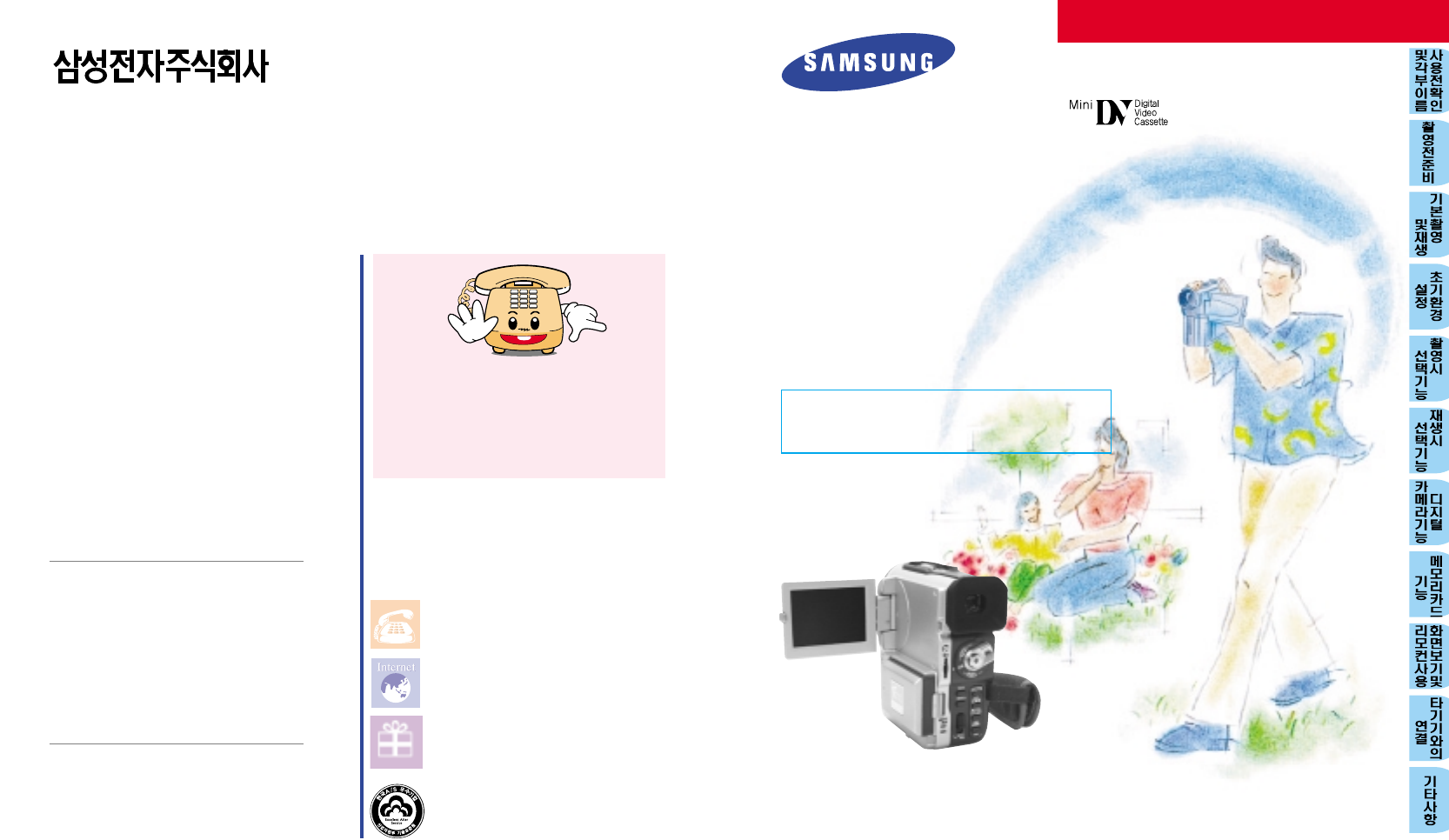
●사용설명서상의 그림은 설명을 위해 그려진 것으로
실제의 모양과 부분적으로 다를 수 있습니다.
●서비스를 요청하시기 전에 사용설명서의 뒷부분에 있는
손질 및 고장시 확인사항을 참조하시어 제품의 고장여부를
다시 한번 확인해 주세요. (84~88쪽 참조)
●고장이 아닌 경우 서비스를 요청하시면 보증기간 이내라도
소정의 비용을 지불해야 합니다.
●제품을 사용하시기전에 반드시“안전을 위한 주의사항”을읽고
올바르게 사용해 주세요.
●디지털카메라 기능 사용시 화질이 일반 디지털카메라에 비해
떨어지므로 기념사진이나 중요한 사진은 일반 디지털카메라를
사용 하시기 바랍니다.
※ B급 기기(A급 기기 : 산업용, B급 기기 : 가정용)
가정용으로 전자파 적합등록을 받은 기기를 B급 기기라 하며
주거 지역에서는 물론 모든 지역에서 사용할 수 있습니다.
삼성디지털캠코더
VM-A930/A990
● 사용설명서를 읽으신 후에도 제품 사용상 문의하실
내용이 있으시면 삼성전자가 통화료를 부담하는
080-200-3388로 전화 주세요.
(전화가능시간 : 일요일/공휴일을 제외한
오전 8시 30분 ~ 오후 5시 30분)
AD68-00442A
■본 사 : 경기도 수원시 팔달구 매탄 3동 416번지
TEL: (031)200-1114
고객상담실
서울 `02`-`541-3000 080`-`022`-`3000
부산 051`-`861-3000 080`-`051`-`3000
인터넷 홈페이지
http://www.gosamsung.co.kr
인터넷 쇼핑몰
http://www.sec.co.kr
디지털캠코더 사용방법/설치가 궁금하세요?
080-200-3388
(무료)
상담시간 `08:30~17:30 (일요일/공휴일제외)
[한국A/S 우수기업]
국가기관인 산업자원부 기술표준원에서 소비자에
대한 품질정보나 고객서비스가 우수한 기업임을
인증하는 마크입니다.
서비스센터 대표번호
전국 어디서나
1588-3366
제품 모델명, 고장상태, 연락처를 정확히 알려 주시면
고객 여러분의 궁금점을 언제나 친절하게 상담,
빠른 서비스를 제공합니다.
사이버 서비스센터 홈페이지
www.samsungsvc.co.kr
고객이 직접 원하는 날짜와 시간에 서비스 접수 및
실시간 사이버 상담이 가능한 사이버 서비스센터를
운영하고 있습니다.
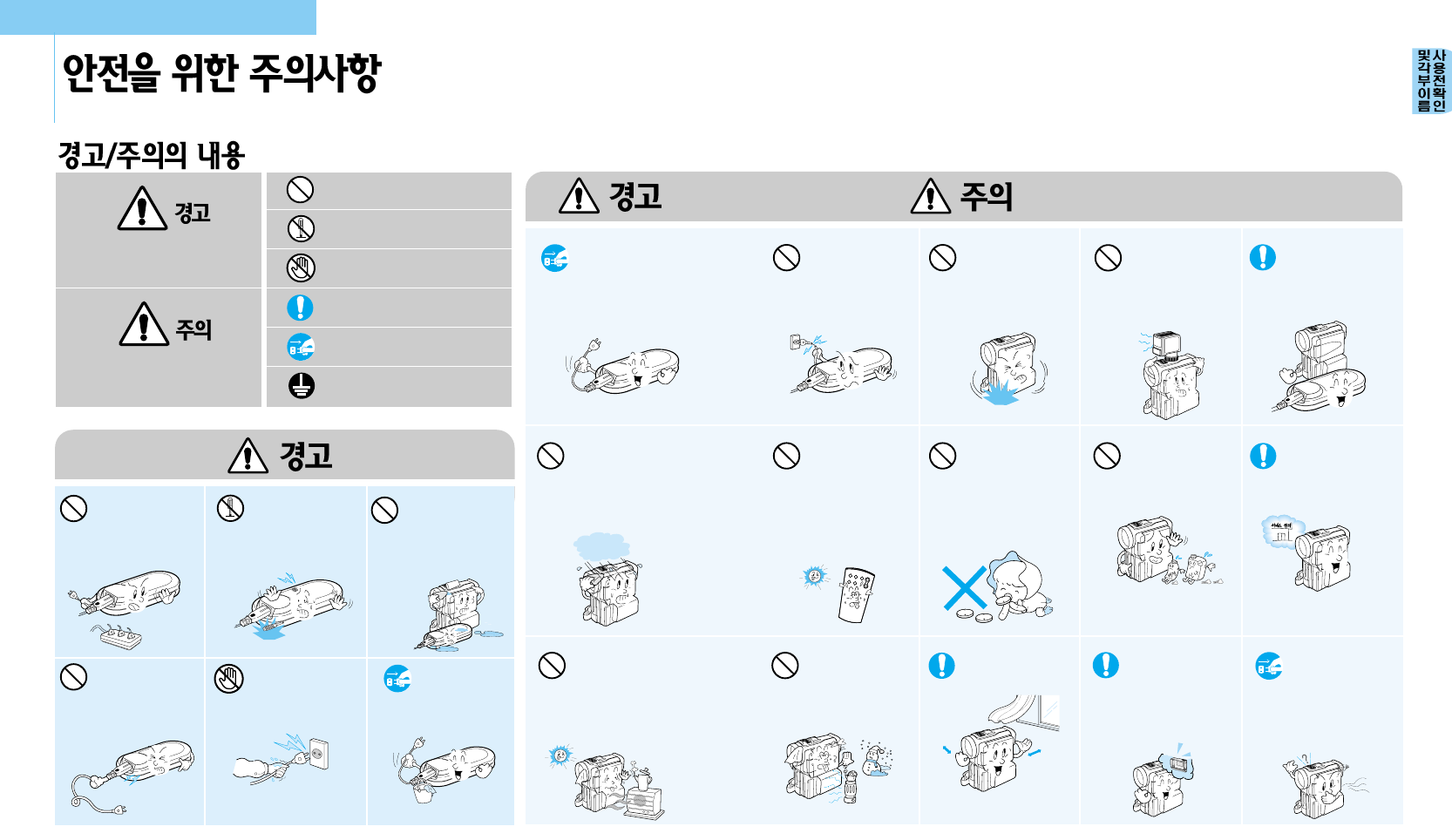
2 3
●제품을 올바르게 사용하여 위험이나 재산상의 피해를 막기 위한 내용으로 반드시 지켜 주시기 바랍니다.
금지를 나타냅니다.
사람이 사망하거나 중상을 입을
가능성이 예상되는 내용입니다.
사람이 부상을 입거나 물적 손해
발생이 예상되는 내용입니다.
분해 금지를 나타냅니다.
접촉 금지를 나타냅니다.
반드시 지켜야 할 것을 나타냅니다.
전원플러그를 콘센트에서 반드시
분리할 것을 나타냅니다.
감전 예방을 위한 접지를 나타냅니다.
직사광선이나 열기구와
가까운 곳에서 사용하지
마세요.
●특히 리모컨은 적외선을
사용하므로 태양광선
이나 형광물질이 있는
곳에서는 조작거리가
짧아집니다.
금지
온도변화가 심한 곳이
나 습기가 많은 곳은
피해주세요.
●고장 및 감전의 위험이
있습니다.
금지
직사광선이나 난방기구등
열이 나는 곳(60°이상)을
피해주세요.
●화재의 위험이 있습니다.
●배터리는 고온 (60℃ 이상)에서
장시간 보관할 경우 폭발의
위험이 있습니다
.
금지
사용하신 리튬배터리는
어린이가 닿지않는
장소에 보관 및
분리수거함에 버리세요.
●만일 어린이가 먹는
경우에는 즉시 의사와
상담하세요.
금지
헤드 청소는 건식 클리닝
테이프를 이용하시고
그래도 안될 때는
삼성전자 서비스센터에
의뢰하세요.
벤젠이나 신나로
청소하지 마세요.
●변형, 변색의 원인이
됩니다.
금지
이상한 소리나 냄새
또는 연기가 나면 즉시
전원플러그를 뽑고
삼성전자 서비스센터에
의뢰하세요.
●그대로 계속 사용하면
화재의 원인이 됩니다.
플러그 분리
통풍이 잘 되는 안정된
장소에 보관하세요.
사용하지 않을 때나
천둥, 번개가 칠 때에는
전원플러그를 뽑아
주세요.
●화재의 원인이 됩니다.
플러그 분리
해변 및 수영장등의 물기가
많은 곳이나 비가 올때
촬영하는 경우 모래나 물등에
닿지 않게 하세요.
●고장 및 감전의
위험이 있습니다.
금지
전원코드 부분을 잡아
당겨 빼지 마세요.
●코드부분이 파손될
경우 화재 및 감전의
원인이 됩니다.
캠코더, 리모컨 및
전원공급기를 떨어
뜨리거나 심한 유동 및
충격을 주지 마세요.
●고장 및 상해의 원인이
됩니다.
전원공급기에는 지정된
리튬이온 배터리팩
(SB-L70, SB-L110,
SB-L220)만
충전시키세요.
반드시 권장된 정격의
부속품만 사용하세요.
●지정된 정격 부속품이
아닌 경우 이상작동으로
인해 화재,감전,상해의
위험이 있습니다.
금지 금지
한개의 콘센트에 여러개의
전원플러그를 동시에 꽂아
사용하지 마세요.
●이상발열 및 화재의
원인이 됩니다.
캠코더 및 전원공급기를
절대로 분해, 수리,
개조하지 마세요.
●화재 및 감전의 위험이
있습니다.
젖은 손으로 전원플러그를
꽂거나 빼지 마세요.
●감전의 위험이 있습니다.
전원코드를 무리하게
구부리거나 무거운 물건에
파손되지 않도록 하세요.
●화재 및 감전의
원인이 됩니다.
금지
금지
분해금지
젖은손 금지
캠코더 및 전원공급기의
내부에 물이나 금속류,
타기쉬운 이물질이
들어가지 않도록 하세요.
●고장 및 화재의 위험이
있습니다.
전원공급기를 청소할
때에는 전원플러그를
빼 주세요.
금지
플러그 분리
비디오라이트를
사용하는 경우
램프표면에 고열이
발생하므로 만지지
마세요.
●
화상의 위험이 있습니다.
금지
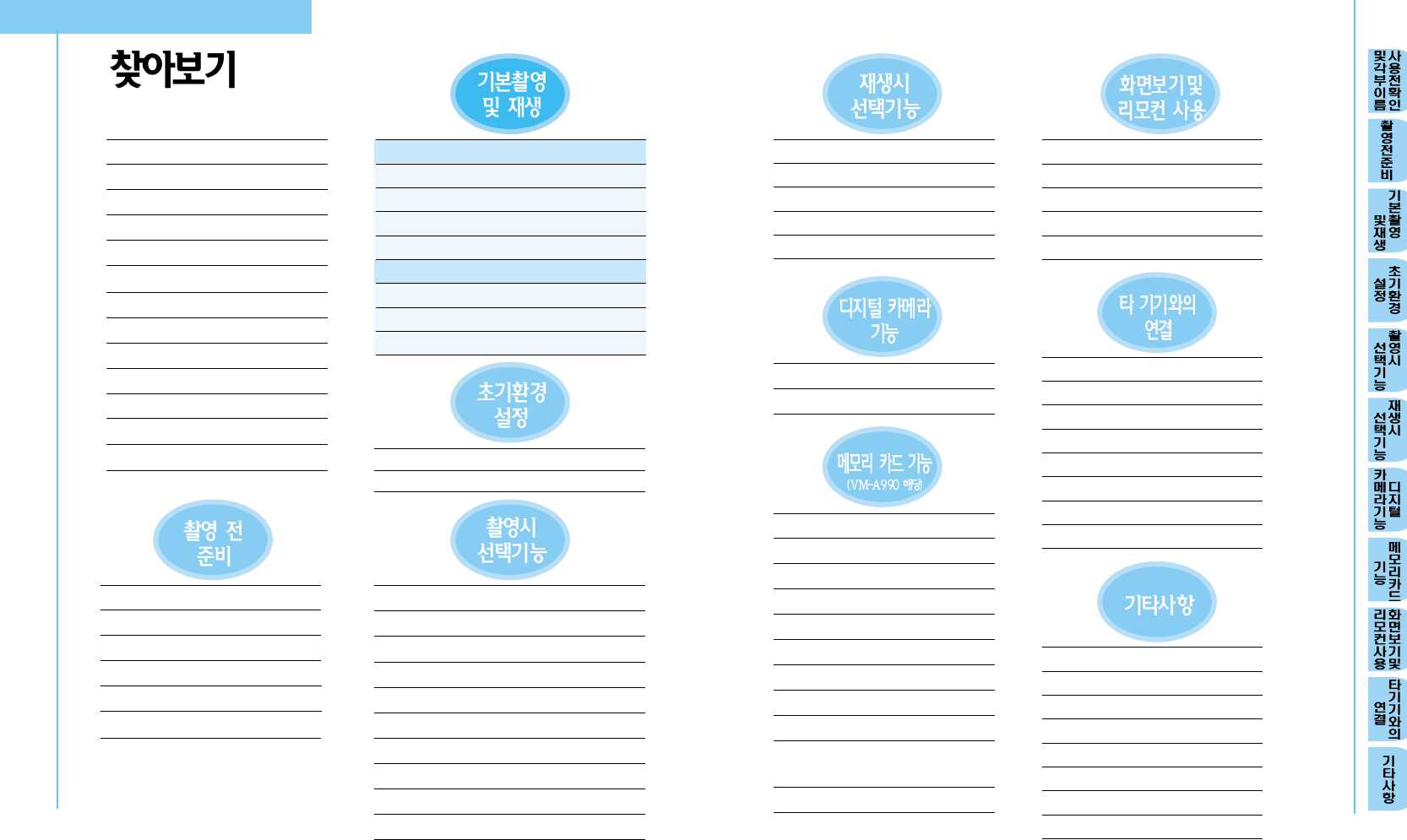
4 5
안전을 위한 주의사항
특징
사용 전 확인
●부속품 알아두기
각부의 이름 알기
●앞면 및 좌측면
●우측면 및 뒷면
●밑면 및 우측면
●뒷면
●전원선택 스위치 및 기능버튼
리모컨 각부의 이름 및 배터리 끼우기
●리모컨 각부의 이름 보기
●리모컨에 배터리 끼우기
2
6
8
9
10
11
12
13
14
16
손끈 조절하기
전원연결 및 배터리 충전하기
액정화면 사용하기
전자확인창 사용하기
현재 날짜와 시간 설정하기
테이프 넣기
17
18
20
22
23
24
초기환경 설정에 대해
초기환경 설정하기
34
35
역광보정 기능(BLC) 설정하기
수동초점(MF/AF) 조절하기
촬영시 자주 쓰는 기능 간단 설정하기
자동노출 설정하기
색감선택 설정하기
디지털줌 기능 설정하기
손떨림보정 기능 설정하기
특수효과 설정하기
PRO.Q모드 설정하기
기록모드 설정하기
36
37
38
40
41
42
43
44
46
47
포토영상 촬영하기
촬영한 포토영상 찾기
52
53
영상/음성 단자가 있는 TV와 캠코더 연결하여 재생하기
영상/음성 단자가 없는 TV와 연결하기
촬영한 영상을 비디오 테이프에 복사하기
TV 영상을 캠코더에 녹화하기
비디오의 영상을 캠코더에 복사하기
USB 연결하기
DV 연결하기
DV로 입력된 영상 녹화하기
71
72
73
74
75
76
77
79
화면표시/캠코더 초기화/조명상식
촬영 후 보관하기
전자확인창/헤드 청소하기
주의 및 알림표시
오작동시 나타나는 에러 메시지
(VM-A990)
고장 신고 전 확인사항
해외 여행시 사용방법
제품규격/가나다 순으로 찾기
80~82
83
84~85
86
87
88
89
90~91
액정화면 조정하기
날짜 표시/TV 표시하기
지연촬영하기
리모컨 사용하기
영점기억 기능 설정하기
66
67
68
69
70
촬영한 영상에 음성 및 배경음악 넣기
●음성모드 설정하는 방법
●오디오 더빙하는 방법
●더빙한 음성 듣는 방법
바람소리제거 기능 설정하기
48
49
50
51
메모리 카드 사용하기
메모리 카드 넣기/빼기
메모리 카드에 포토영상 기록하기
메모리 카드에 기록한 포토영상 재생하기
포토영상 촬영 전에 화질 설정하기
프린트마크 설정하기
기록한 포토영상에 지움방지 설정하기
기록한 포토영상 지우기
메모리 카드 포맷하기
테이프에 기록한 포토영상을
메모리 카드에 복사하기
테이프에 기록된 영상을 메모리 카드에 기록하기
54
55
56
57
58
59
60
61
63
64
65
촬영 전 준비
촬영하기
줌인/줌아웃 촬영하기
페이드 인/아웃 촬영하기
EASY.Q 모드로 촬영하기
촬영한 영상 재생하기
●TV와 연결하여 보는 방법
●액정화면으로 보는 방법
●재생시 음량 조절하는 방법
26
27
28
29
30
31
32
33
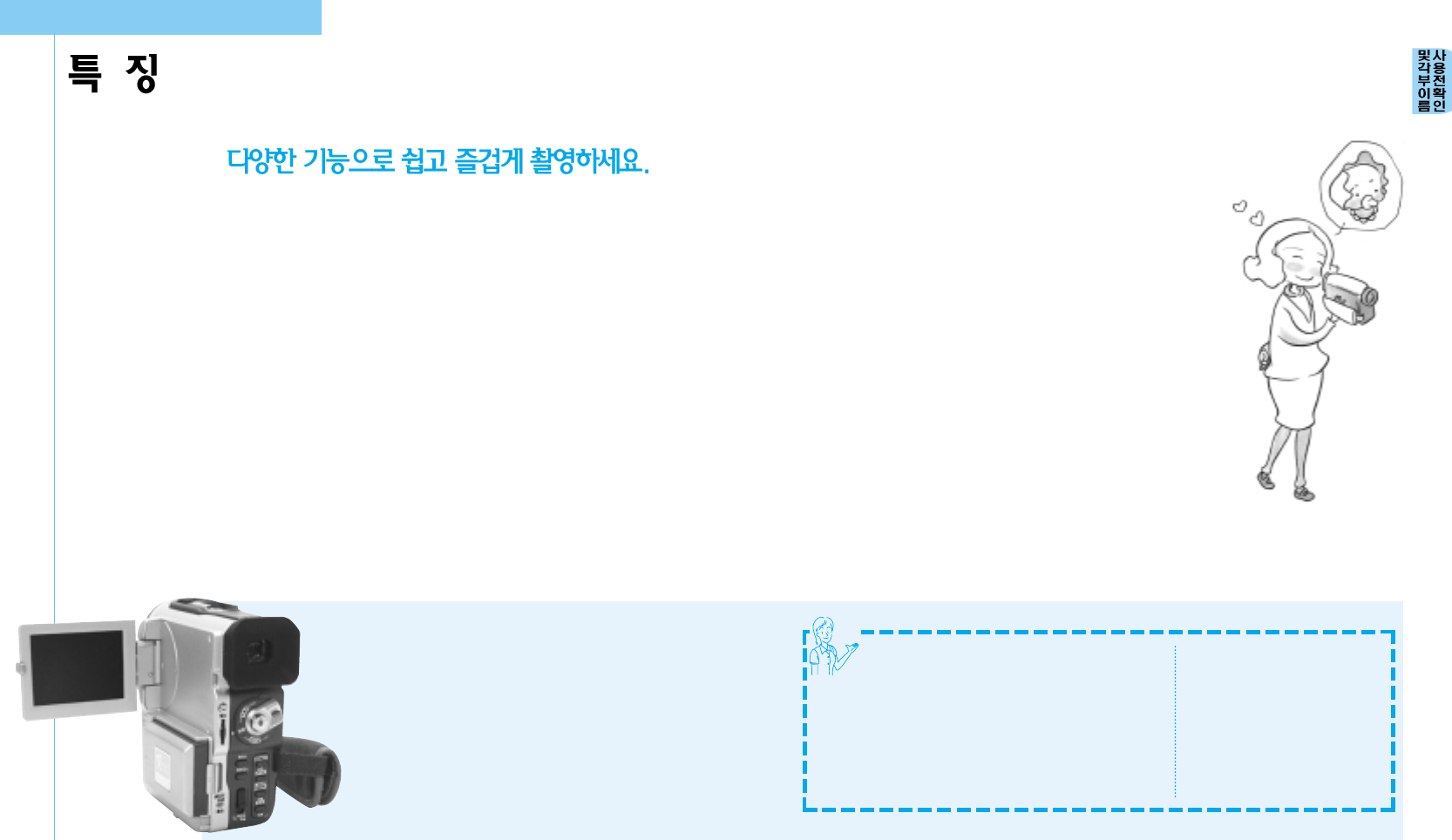
디지털 캠코더 사용시 상담/안내 전화 (통화료 무료) : 080-200-3388
6
디지털 캠코더 사용시 상담/안내 전화 (통화료 무료) : 080-200-3388
7
고화질 컬러 액정 모니터(TFT LCD)
20만 화소(화면을 구성하는 점의 수)의 고해상도 액정 모니터를 채용하여
생생한 컬러와 선명한 영상으로 촬영할 수 있습니다.
디지털 고속 영상 전송기능(i.LINK)
차세대 전송 규격인 IEEE 1394(DV) 고속 전송포트를 탑재하여 동영상 및
포토영상을 DV기능이 있는 다른 기기나 PC로 전송할 수 있습니다.
단, PC 전송은 IEEE 1394 지원 카드와 소프트웨어가 장착된
PC에서만 가능합니다.
포토영상 촬영 및 탐색
움직이는 대상을 순간적으로 포착하여 사진을 찍듯이
정지화면 상태로 촬영할 수 있습니다.
고배율 줌렌즈 채용
12배 광학 줌렌즈를 채용하여 멀리 있는 대상을 가까이 찍을 수 있습니다.
다양한 특수효과
모자이크, 네가(NEGA), 거울효과 등 9가지 특수효과가 있어
대상 및 분위기에 따라 다양하게 적용할 수 있습니다.
편리한 자동 조절기능
초점, 노출 등 초보자에게 어렵게 느껴지는 기능들을 상황에
맞게 자동 조절할 수 있어 누구나 쉽게 촬영할 수 있습니다.
작은 흔들림을 잡아주는 손떨림보정 기능
촬영 중 흔히 발생하는 손떨림에 의한 흔들림 현상을 방지하는 기능입니다.
특히, 작은 흔들림도 크게 느껴지는 줌인 상태에서 사용하면 효과적입니다.
역광에서도 선명하게! 역광보정 기능(BLC)
뛰어난 역광보정 기능을 채용하여 역광 아래서는
검게 나타나는 대상을 뚜렷하고 선명하게 촬영할 수 있습니다.
디지털줌 기능 채용
최대 480배까지 확대할 수 있는 디지털줌 기능으로 멀리 있는 대상이나 사물을
일반 줌보다 더욱 가까이 있는 것처럼 확대하여 촬영할 수 있습니다.
(디지털줌으로 촬영대상을 확대하면 할수록 촬영영상의 선명도는 떨어지게 됩니다.)
초보자를 위한 EASY.Q(이지)모드
초점, 노출, 손떨림보정 기능 등 촬영시 사용되는 모든 기능이
기본 촬영환경으로 자동 설정됩니다. 일일이 기능을 설정할 필요가 없어
초보자에게 특히 편리한 기능입니다.
나만의 촬영환경 설정, PRO.Q(프로)모드
색감, 특수효과 등의 촬영기능을 자신이 원하는 환경으로 설정해 두면
촬영시 버튼을 눌러 일반촬영 모드와 번갈아 사용할 수 있습니다.
디지털 카메라 기능(DSC)
포토영상을 메모리 카드에 기록, 저장했다가 PC와 연결하여 재생할 수 있는
기능입니다. (VM - A990 모델에 해당)
USB전송기능
별도의 추가 장비없이 USB케이블의 연결과 프로그램 설치만으로 포토영상
및 작은 용량의 동영상을 PC로 전송할 수 있습니다.
(제공된 소프트웨어 CD를 이용하세요.)
●캠코더는 사용환경이 갑자기 바뀌면 내부에 습기가 발생하기
쉽습니다. 캠코더 내부에 습기로 인한‘이슬맺힘 현상’이
발생하면 2~3시간 동안 작동이 정지되거나 경우에 따라서는
회전하는 헤드드럼 주위에 테이프가 엉켜 버릴 수 있습니다.
이슬맺힘 현상이란
●전원을 연결한 후 카세트 도어를 열고 2시간 이상 건조한 곳에
두어 내부의 습기를 제거하세요.
이슬맺힘 현상을 없애려면
- 더운 여름날 냉방이 잘된 실내나
`차안에서 더운 실외로 이동하는 경우
- 겨울날 추운 실외에서 따뜻한 실내로
`이동하는 경우
이슬맺힘 현상이 발생하는 경우
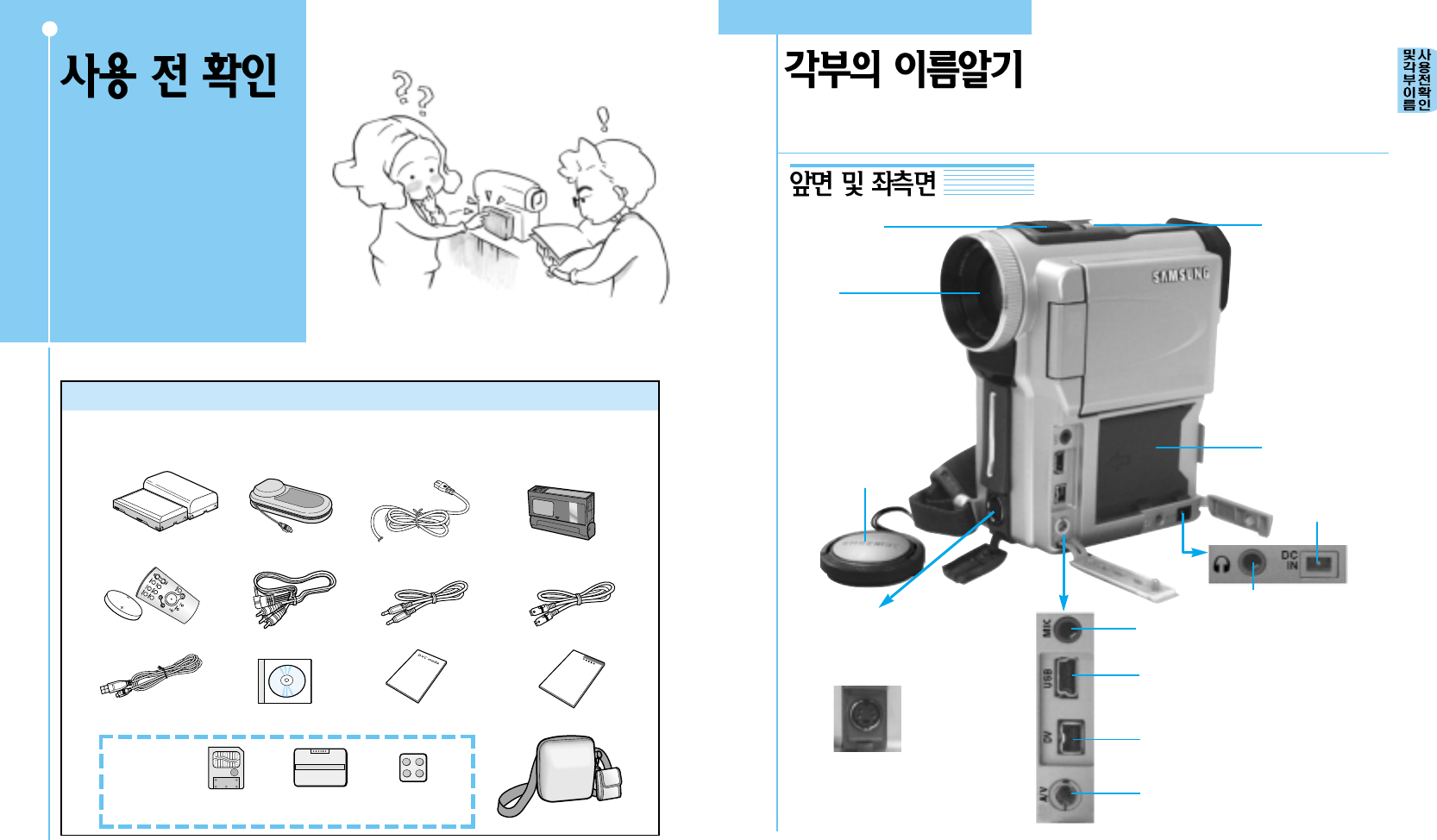
디지털 캠코더 사용시 상담/안내 전화 (통화료 무료) : 080-200-3388
8
디지털 캠코더 사용시 상담/안내 전화 (통화료 무료) : 080-200-3388
9
메모리 카드를 사용할 수 있는 VM-A990모델을 기준으로 각부의 이름을 설명합니다.
캠코더 각 부분의 이름과 리모컨,
전원선택 스위치에 대한 설명입니다.
캠코더 각 부분의 이름을 정확히 알아
두면 쉽게 기능을 파악할 수 있어 더욱
효율적으로 촬영할 수 있습니다.
플래시 고정부
외부마이크 연결단자
이어폰 연결단자
전원공급기 연결단자
내장 마이크
렌즈
렌즈 덮개
S-영상 단자(S-VIDEO)
●S-영상단자가 있는 TV 및
`비디오와의 연결을 위한
`단자입니다.
리튬이온 배터리 팩
장착부
USB 케이블 연결단자
DV 케이블 연결단자
영상/음성 케이블 연결단자
●TV 및 비디오와의 연결을
`위한 단자입니다.
●사용 전에 부속품이 빠짐없이 들어있는지 확인하세요.
●배터리, 테이프, 소프트웨어 CD, 메모리 카드 등의 별매품은 가까운 삼성전자 서비스센터나
`080-200-3388로 문의하시면 구입이 가능합니다.
부속품 알아두기
리튬이온 배터리팩(2개)
<SB-L70 1개/SB-L110 1개>
리모컨 및 리튬 배터리
가방
전원공급기 전원 코드
S-영상 케이블
USB 음성 케이블
(
VM-A930 해당)
영상/음성 케이블
USB 케이블 소프트웨어 사용설명서 사용설명서
소프트웨어CD
테이프
8MB-3.3
VM-A990
해당
메모리 카드
(8MB)
및 케이스 쓰기방지 탭
스티커

디지털 캠코더 사용시 상담/안내 전화 (통화료 무료) : 080-200-3388
10
디지털 캠코더 사용시 상담/안내 전화 (통화료 무료) : 080-200-3388
11
줌스위치
포토버튼
카세트 도어
듀얼줌버튼
내장 스피커
PRO.Q버튼
EASY.Q버튼
리튬이온
배터리 팩
테이프 넣는 곳
카세트 홀더
메모리 카드 꺼냄 스위치
(VM-A990 해당)
메모리 카드 끼움부
(VM-A990 해당)
삼각대 고정부

디지털 캠코더 사용시 상담/안내 전화 (통화료 무료) : 080-200-3388
12
디지털 캠코더 사용시 상담/안내 전화 (통화료 무료) : 080-200-3388
13
손끈
고화질 액정화면 리셋버튼
액정화면 OPEN버튼
전자 확인창
●VM-A930:흑백 전자확인창
●VM-A990:컬러 전자확인창
메뉴버튼
메뉴다이얼
배터리 꺼냄버튼
충전상태 표시등
●위, 아래로 돌리면 원하는 메뉴로
이동하며, 누르면 메뉴가 설정됩니다.
●음량조절 및 수동초점 조절시
위, 아래로 돌리면 음량과 초점을
조절할 수 있습니다.
잠김/풀림 버튼
촬영시작/정지버튼
●한 번 누르면 촬영이 시작되고
`다시 한 번 누르면 촬영이
`정지됩니다.
전원선택 스위치
페이드버튼
화면표시버튼
테이프꺼냄
스위치
카메라모드 표시등
디지털 카메라 촬영모드
표시등
(VM-A990 해당)
디지털 카메라 재생모드
표시등
(VM-A990 해당)
비디오모드 표시등
●잠김/풀림버튼을 누르면서
위,아래로 돌리면 모드를 선택할 수
있으며 선택된 모드 앞에 빨간 표시등이
들어옵니다.
카메라 모드일 때 비디오 모드일 때
편집탐색 - 되감기
MF/AF
(수동초점) 재생/일시정지
편집탐색 + 빨리감기
BLC
(역광보정) 정지
M.PLAY 모드일 때
(VM-A990 해당)
이전
슬라이드
다음
지움
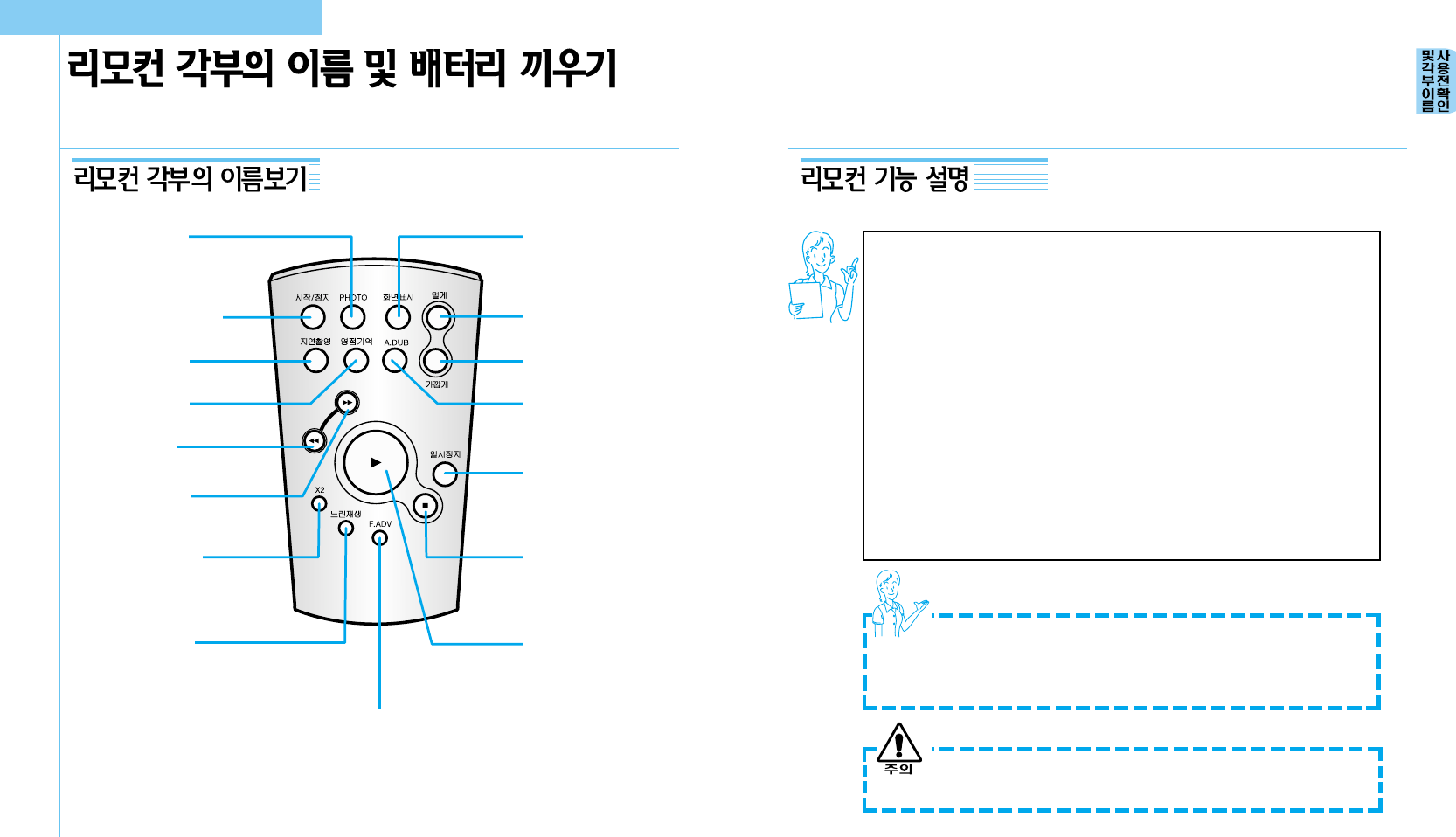
디지털 캠코더 사용시 상담/안내 전화 (통화료 무료) : 080-200-3388
14
디지털 캠코더 사용시 상담/안내 전화 (통화료 무료) : 080-200-3388
15
PHOTO버튼
촬영시작/정지버튼
지연촬영버튼
영점기억버튼
빨리감기버튼
되감기버튼
2배속 재생버튼
느린 재생버튼
화면표시버튼
줌인버튼
줌아웃버튼
음성편집(A.DUB)버튼
정지버튼
일시정지버튼
재생버튼
프레임 어드밴스
(F.ADV)버튼
지연촬영버튼 (68쪽 참조)
●
버튼을 누른 후‘촬영시작/정지버튼’을
누르면 10초 후에 촬영이 시작됩니다.
삼각대를 이용해 자신의 모습을
촬영할 때 사용합니다.
영점기억버튼 (70쪽 참조)
●촬영 및 재생시 카운터를 0:00:00으로
맞출 수`있습니다. 편집 및 원하는
영상을 찾을 때 편리합니다.
2배속 재생버튼 (69쪽 참조)
●촬영영상을 보통 속도보다 2배 빠르게
`재생할 수 있습니다.
느린 재생버튼
●촬영영상을 보통 속도보다 느리게
`재생할 수 있습니다.
●역방향으로 느린 재생을 하려면
한 장면씩 재생하는 방법(F.ADV)을
참조하세요.(69쪽 참조)
음성편집(A.DUB)버튼 (49쪽 참조)
●촬영영상에 음성이나 배경음악을
`삽입할 수 있습니다.
프레임 어드밴스
(FRAME ADVANCE)
버튼
(69쪽 참조)
●촬영영상을 한 화면 단위로
`재생해 볼 수 있습니다.
●삼각대에 캠코더를 고정시켜 자신의 모습을 촬영할 때 장거리 조작이 가능하여
`편리하게 촬영할 수 있으며 오디오 더빙, 한 장면씩 촬영하기 등의 특수기능은
`리모컨으로만 조작이 가능합니다. (68~70쪽 참조)
리모컨 기능 알아두기
●두개의 버튼을 동시에 누르면 동작이 잘못되거나 동작하지 않을 수 있습니다.
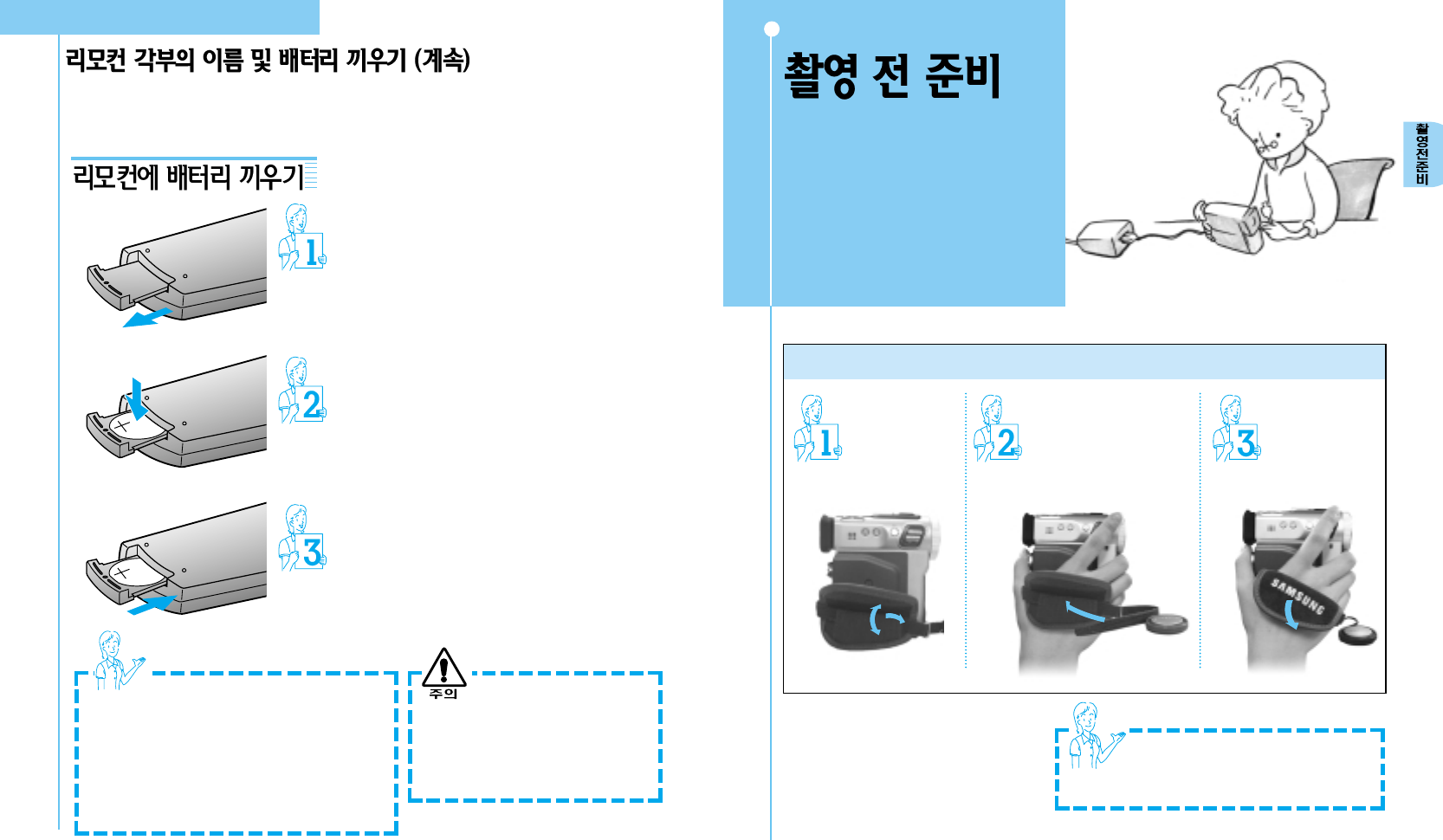
디지털 캠코더 사용시 상담/안내 전화 (통화료 무료) : 080-200-3388
16
디지털 캠코더 사용시 상담/안내 전화 (통화료 무료) : 080-200-3388
17
전원 연결, 배터리 충전, 테이프 넣는 방법 등
촬영 전에 기본적으로 알아야 할 사항들이
설명되어 있습니다.
즐거운 촬영을 위해 빠짐없이 체크하세요.
손끈 조절하기
손끈 덮개를 열고
접착테이프를
떼어 내세요.
손의 크기에 맞춰 끈의
길이를 조절한 후
접착테이프를 붙이세요.
손끈 덮개를
닫으세요.
●손끈을 작게 조절한 상태에서 무리하게 손을
넣으면 본체와의 연결부위가 파손될 수
있으니 주의하세요.
배터리 홀더를 화살표 방향으로
당겨 빼세요.
●핀셋 등 끝이 뾰족한 물건을 이용하면
쉽게 빼낼 수 있습니다.
리튬 배터리를 넣으세요.
●배터리의 넓은 면(+)이 그림과 같이
되도록 넣으세요.
배터리 홀더를 밀어 넣으세요.
●‘탁’소리가 나며 홀더가 닫힙니다.
●리튬 배터리의 수명은 리모컨 사용시간에 따라 달라지나
보통 5~6개월 정도입니다.
●리튬 배터리가 모두 소모되어 리모컨이 작동하지 않게 되면
일반 카메라 판매점이나 가까운 삼성전자 서비스센터에서
`새리튬 배터리를 구입하여 갈아 끼우세요.
●리모컨에 사용하는 리튬 배터리는 반드시 CR-2025타입을
`사용하세요.
리튬 배터리의 수명
●리튬 배터리를 핀셋이나 다른 금속 기구로
집지 마세요.
●리튬 배터리를 물속에 빠뜨리거나 열을
가하지 마세요.
- 화재 및 폭발의 위험이 있습니다.
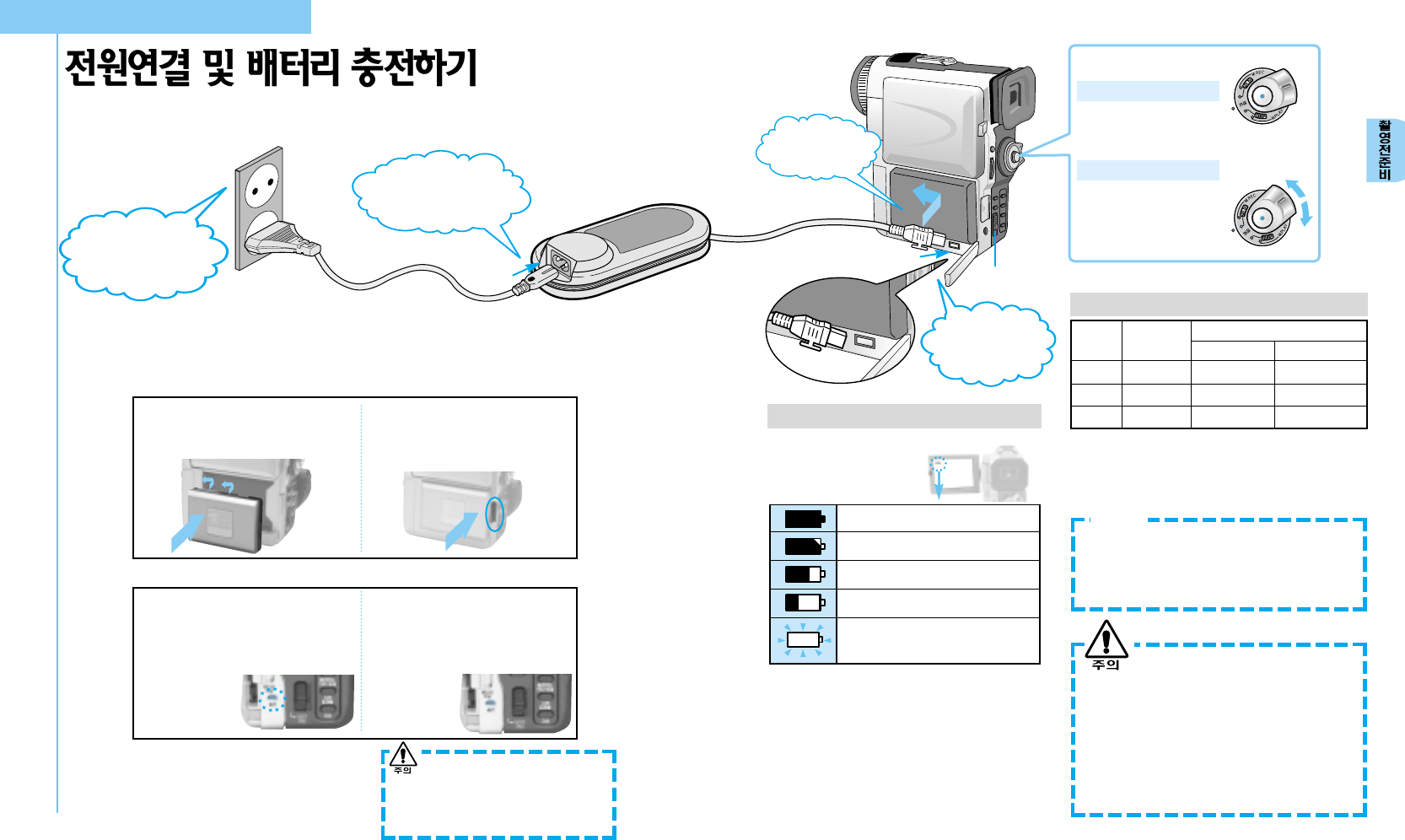
디지털 캠코더 사용시 상담/안내 전화 (통화료 무료) : 080-200-3388
18
디지털 캠코더 사용시 상담/안내 전화 (통화료 무료) : 080-200-3388
19
배터리 팩 끼우기/꺼내기
배터리 소모 상태 보기
배터리 끼우기
●홈을 맞춘 후 화살표 방향으로 밀어
넣으세요.
배터리 꺼내기
●‘배터리 꺼냄버튼’을 화살표
방향으로 누르면 배터리 팩이
분리됩니다.
●‘카메라모드’또는‘비디오모드’상태에서는
촬영 및 재생을 하지 않아도 배터리가 소모됩니다.
●촬영과 재생이 끝나면 반드시`‘꺼짐’으로 하여
배터리 소모를 방지하세요.
●배터리 상태표시에서 설명서상의 짙은 부분은
실제 액정화면에서 하얗게 나타납니다.
●전원선택 스위치를
‘꺼짐’으로 `놓으면
충전이 시작됩니다.
●
전원
선택 스위치를
‘
카메라
’
또는
‘
비디오
’
에
`놓으면 충전이 멈추고
`촬영 및 재생이 가능한
`상태가 됩니다.
가득 충전된 상태
20~40% 정도 소모된 상태
40~80% 정도 소모된 상태
80~95% 정도 소모된 상태
95% 이상 소모된 상태
`(잠시 후 캠코더가 꺼집니다.)
집안 등 이동이 적고 전원콘센트가 있는 곳에서는 배터리 팩 대신
전원을 연결하여 촬영하는 것이 편리합니다.
전원을 연결하면 배터리 팩 없이도 촬영과 재생이 가능합니다.
배터리 충전상태 보기
충전중인 상태
●표시등(빨강)이 깜빡이며 충전이
진행될 수록 깜빡임 횟수가 늘어납니다.
●충전에 문제가 있는 경우 표시등이
아주 느리게 깜빡입니다. 배터리 및
전원연결 상태를
확인하세요.
충전후 사용가능 상태
●
충전표시등이 계속 켜지게 되면 90%
충전이 완료된 상태이며, 이 상태로
약 40분이 경과시 만충전이 됩니다.
사용시간은 만충전의
약 90% 수준이
됩니다.
전원플러그를
콘센트에 끼우세요.
110V/220V 모두 사용이
가능합니다.
전원코드를
전원공급기 홈에
정확하게 꽂으세요.
배터리 팩을
끼우세요.
충전할 때
촬영 및 재생할 때
❸
❺
❷
❶
●액정화면 및 전자확인창에 나타나는
배터리 상태표시로 배터리의
소모상태를 알 수 있습니다.
충전상태 표시등
전원공급기의
잭을 캠코더에
꽂으세요.
❹
●0℃이하 40℃이상의 온도에서 사용하거나 장시간
`보관하지 마세요. 배터리 팩의 수명이 짧아집니다.
●완전 충전시킨 후에 사용해도 촬영시간이 처음보다
`많이 짧아졌다면 고장이거나 수명이 다 된 것입니다.
`새로운 리튬이온 배터리 팩을 구입하세요.
●충전이 끝난 후에는 캠코더와 분리해서 보관하세요.
●배터리 팩의 단자에 금속물질이 닿지 않도록 하세요.
- 배터리 팩에 손상을 주거나 단락의 원인이 됩니다.
배터리 팩 보관 및 사용시 주의사항
●배터리 팩은 사용가능한 시간이 제한되어 있습니다.
촬영도중 배터리가 모두 소모될 경우를 대비하여
`야외 촬영시엔 여유 분의 배터리 팩을 준비하세요.
`배터리 팩 구입은 삼성전자 서비스센터
`또는 080-200-3388로 문의하세요.
알아두기
●연속 촬영시간은 줌, 재생 등의 작동없이 계속해서
촬영할 때의 시간입니다.
●촬영중 줌, 촬영/촬영대기 등을 반복하면 실제
촬영시간이 짧아집니다.
배터리 팩을 완전 충전했을 때 사용시간
충전 소요
시간
약1시간30분
약2시간
약3시간30분
액정으로 촬영
약1시간
약1시간30분
약3시간10분
전자확인창으로 촬영
약1시간30분
약2시간
약4시간10분
연속 촬영 시간
배터리팩
형명
SB-L70
SB-L110
SB-L220
※충전표시등으로 현재의 충전상태를 확인할 수 있습니다.
●1초에 1회 켜짐: 50%이하 충전된 상태
●1초에 2회 켜짐: 50~75% 충전된 상태
●1초에 3회 켜짐: 75~90% 충전된 상태
●계속 켜짐: 90~100% 충전된 상태
●‘110V 로 사용하려면
’전원플러그에 110V 어댑터를 꽂은 후
110V 전원콘센트에 꽂으세요.
충전시 주의사항
충전시 주위온도가 낮으면 충전에 소요되는 시간이
길어지거나 충분히 충전되지 않을 수가 있습니다.
주위온도가 10℃~30℃인 상태에서 충전하기를
권장합니다.
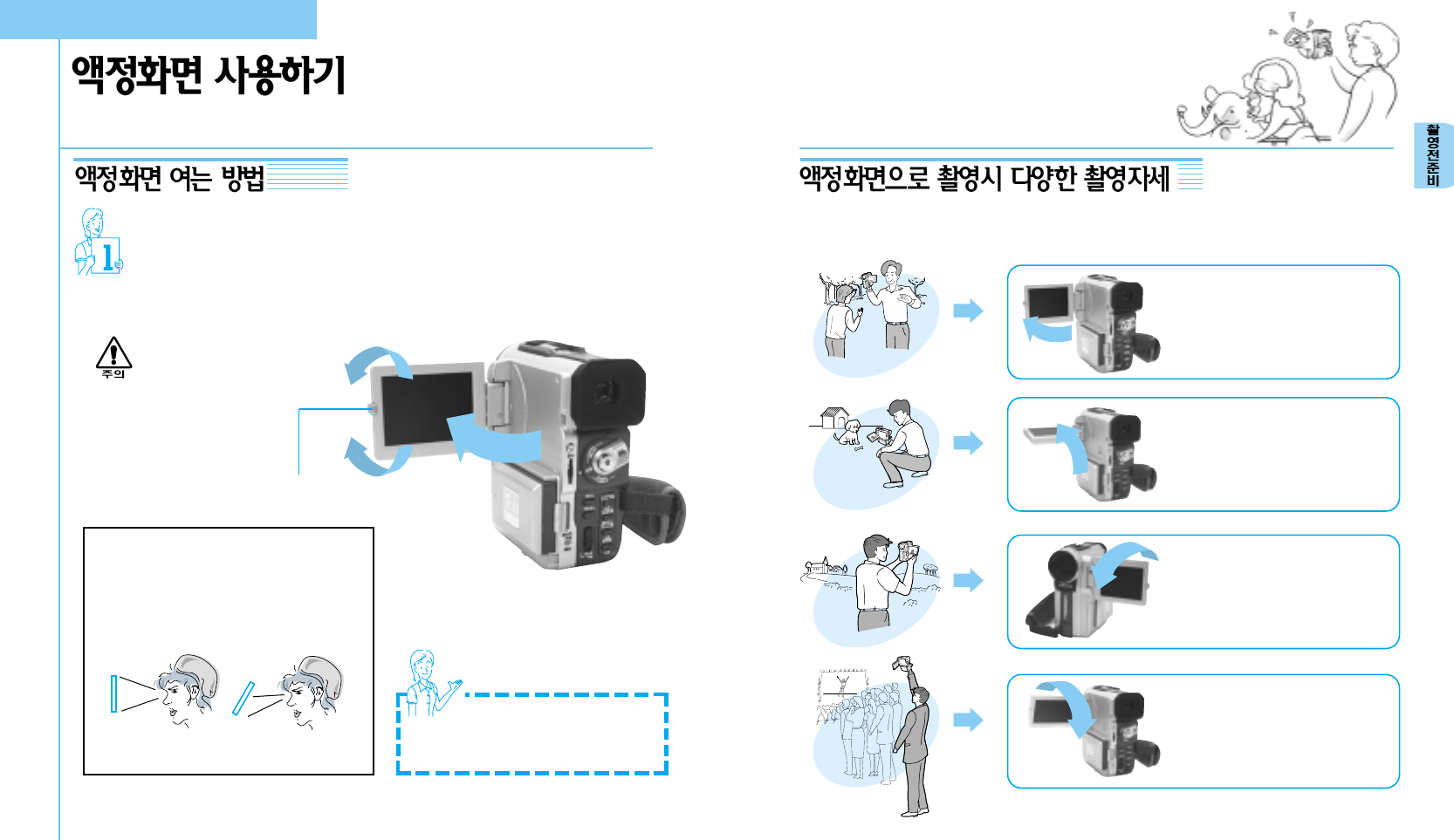
20 21
디지털 캠코더 사용시 상담/안내 전화 (통화료 무료) : 080-200-3388디지털 캠코더 사용시 상담/안내 전화 (통화료 무료) : 080-200-3388
본 캠코더에는 20만 화소의 2.5인치 고화질 TFT컬러 액정 모니터가
장착되어 있습니다.
90。
●액정화면은 보는 각도에 따라 검거나 밝게
보일 수 있습니다.
액정화면을 보면서 촬영할 때에는
액정화면과 마주보는 자세로 촬영하는
것이 가장 좋습니다.
(O) (X)
액정화면으로 촬영할 때
●액정화면에 지문이나 먼지가 묻으면
부드러운 헝겊으로 닦아 내세요.
일반적인 촬영자세
●액정화면을 회전시키지 않고 90。로
`연 상태에서 촬영하는 자세입니다.
●가장 일반적인 촬영자세입니다.
어린이 및 애완동물 촬영하기
●액정화면이 위쪽을 향하게 하세요.
●어린이나 애완동물 등 촬영자보다
`낮은 위치의 대상을 촬영할 때
`편리합니다.
내 모습 촬영하기
●액정화면이 앞쪽을 향하게 하세요
●캠코더를 삼각대에 고정시킨 후
`자신의 모습을 보면서 촬영할 수
`있습니다.
장애물 너머의 대상 촬영하기
●액정화면이 아래쪽을 향하게 하세요.
●장애물 너머에 있는 촬영대상을 액정
`화면으로 보면서 촬영할 수 있습니다.
캠코더의 액정화면을 회전시키면 촬영대상 및 상황에 따라
다양한 자세로 촬영할 수 있습니다.
액정화면을 닫을 때 수직으로
세워서 닫거나 지정각도 이상
강제 회전시 제품이 손상될
수 있습니다.
‘ OPEN’버튼을 누르면서 화살표
`방향으로 열어 주세요.
`●무리하게 뒤로 젖히면 연결부위가
````파손될 수 있으니 주의하세요.
알아두기
OPEN버튼
180。
90。

22 23
디지털 캠코더 사용시 상담/안내 전화 (통화료 무료) : 080-200-3388디지털 캠코더 사용시 상담/안내 전화 (통화료 무료) : 080-200-3388
액정화면은 너무 밝은 곳에서는 잘 보이지 않을 수 있으므로 이런 경우에는
전자확인창을 보면서 촬영하는 것이 좋습니다.
●전자확인창을 너무 무리하게 잡아 당기거나
`휴대시 전자확인창을 잡고 이동하면 본체와의
`연결부위가 파손될 수 있습니다.
●전자확인창이 태양과 마주보지 않도록 하세요.
`렌즈를 통해 들어오는 강한 빛으로
`전자확인창의 내부가 변형될 수 있습니다.
`날짜와 시간을 설정한 후 촬영하면 재생시에 촬영당시의 시간과 날짜를 확인할 수 있습니다.
`돌, 생일, 회갑, 결혼식 등의 기념일엔 날짜와 시간을 미리 설정한 후 촬영하는 것이 좋습니다.
전원선택 스위치를‘ 카메라모드’
또는‘ 비디오모드’로 선택하세요.
●‘띠리링’소리가 나며 캠코더가
켜집니다.
를 누르세요
●메뉴화면이 나타납니다.
를 두 번 연속해서 누르세요.
●현재시간 설정 표시의‘연도’
`부분이 깜빡입니다.
를돌려‘연도’를 맞춘 후 누르세요.
(예:2001년 12월 25일 오전 10시 30분로 설정한 경우)
●‘연도’설정이 완료되고‘월’부분이
` 깜빡입니다.
‘ 월, 일, 시
(오전/오후)
, 분’도 같은 방법으로
을 돌리고 누르면서 맞추세요.
●시간 설정시 오전/오후를 확인하세요.
●설정을 마치면‘설정완료!’표시가
`나타나고 메뉴화면으로 돌아갑니다.
●날짜와 시간을 설정하지 않으면 캠코더를 켰을 때
`날짜와 시간 표시가 -`-`-`-`-`으로 나타납니다.
●날짜/시간 표시는 캠코더 안에 내장된 리튬배터리에 의해
`1개월 동안 유지됩니다. 캠코더를 장시간 사용하지 않을
`경우에는 1개월에 한번씩 리튬배터리를 충전하세요.
●캠코더에 전원을 연결하면 캠코더 안의 리튬배터리가
`충전됩니다.
●
충전을 한 후 날짜와 시간을 설정해도 날짜와 시간 표시가
``-`-`-`-`- 으로 나타나면 캠코더에 내장된 리튬배터리가 모두
`소모된 상태입니다. 삼성전자 서비스센터에 문의하세요.
액정화면을‘딸깍’소리가
날 때까지 닫으세요.
●액정화면을 닫으면 전자확인창이
`자동으로 켜집니다.
알아두기
❶
❷
●전자확인창과 눈의 거리는 1~2cm 정도를
유지하세요. 전자확인창에 눈을 밀착시키면
초점이 안맞고 대상이 이중으로 겹쳐서
보일 수 있습니다.
●전자확인창의 초점이
안 맞으면 전자확인창
밑의 초점조절 레버를
좌우로 움직여서
조절하세요.
참조
초점조절 레버
●67쪽을 참조하세요.
액정화면에 설정한 날짜와 시간이 나타나게 하려면
●날짜와 시간 설정 중 잘못 입력한 경우에는
를 눌러 메뉴화면을 없앤 후 다시
처음부터 설정하세요.
설정도중 입력이 잘못되면
전자확인창을 앞으로 당기세요.
●앞으로 당기지 않은 상태에서
`전자확인창을 보면 초점이
`맞지 않습니다.
를 누르세요.
설정후 메뉴화면이 사라지게 하려면
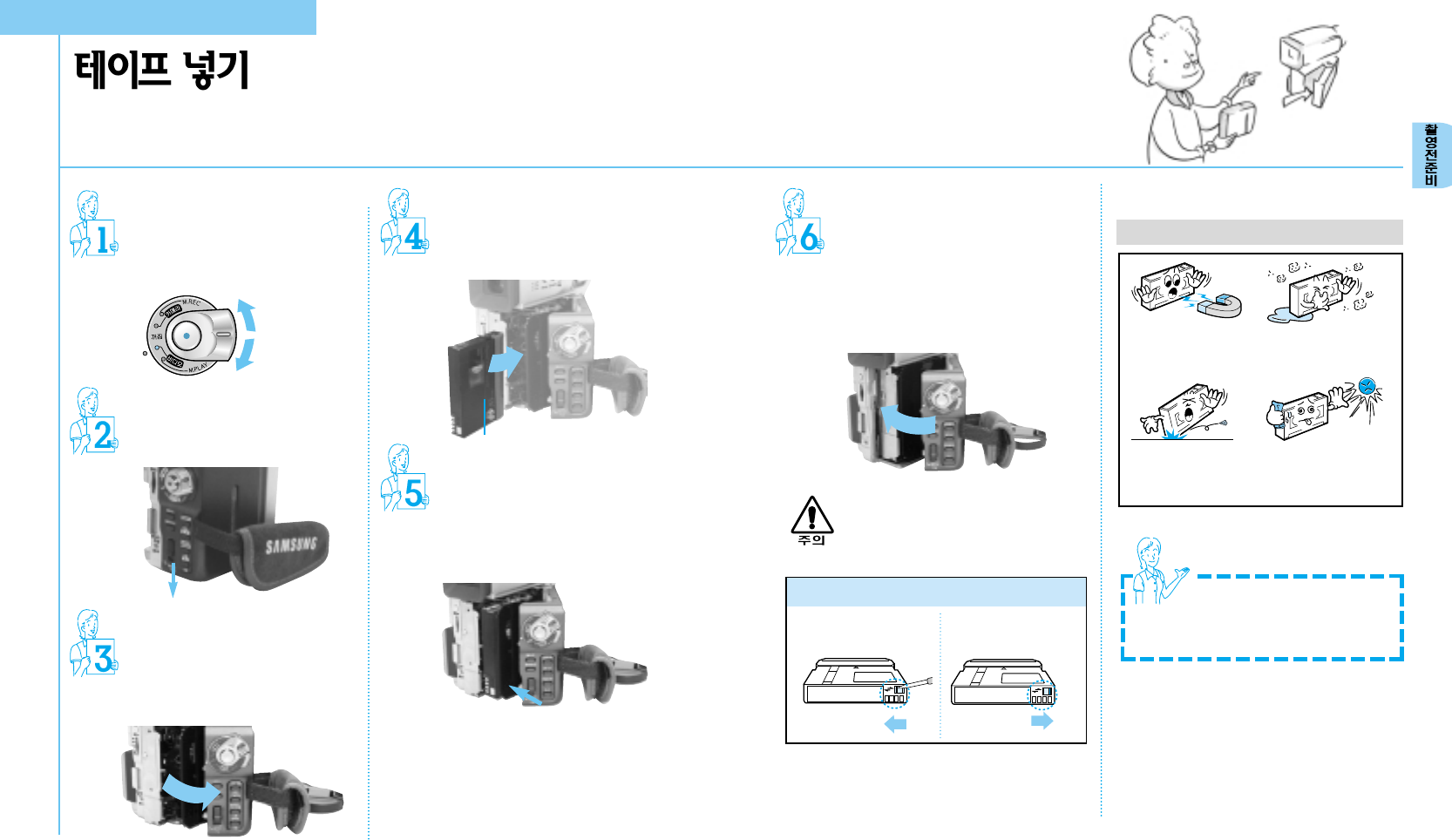
24 25
디지털 캠코더 사용시 상담/안내 전화 (통화료 무료) : 080-200-3388디지털 캠코더 사용시 상담/안내 전화 (통화료 무료) : 080-200-3388
테이프 넣기 및 꺼내기는 캠코더내에서 일부 자동으로 작동됩니다. 다소 시간이 걸리더라도
서두르지 마시고 테이프가 완전히 장착되거나 분리될 때까지 기다려 주세요.
‘ 카세트 도어’를 닫으세요.
● 테이프가 완전히 장착된 후 카세트 도어를
‘딸깍’소리가 날때까지 밀어 닫으세요.
●‘카세트 도어’를 제대로 닫지 않으면
`촬영중에‘카세트도어’가 열려 촬영을
`방해할 수 있습니다. 그림을 참조하여
` 정확하게 닫아 주세요.
테이프를 넣거나 카세트 홀더를 닫을 때
무리한 힘을 가하지 마세요.
고장의 원인이 됩니다.
테이프 보관시 주의사항
전원선택 스위치를‘ 카메라모드’
또는‘ 비디오모드’로 선택하세요.
●캠코더가 켜집니다.
왼손으로 본체를 잡고 오른손으로
‘ 카세트 도어’를 여세요.
●‘딩동’소리가 나면서 카세트 홀더가
자동으로 열립니다.
‘ 테이프꺼냄’스위치를 아래로 미세요.
●카세드 도어가 조금 열립니다.
테이프를 넣으세요.
●테이프 창 부분이 바깥쪽을 향하게 하여
`홀더 끝까지 밀어 넣으세요.
●캠코더에는 DVM80, DVM60, DVM30 등의
`MINI DV CASSETTE`만 사용할 수 있습니다.
테이프의 안전편 사용하기
촬영영상을 보존하려면
●SAVE 방향으로 미세요. ●REC 방향으로 미세요.
다시 촬영하려면
REC
SAVE
REC
SAVE
●자석류가 있는 장소는
`피하세요.
●습기, 먼지가 많은
`장소는 피하세요.
●테이프를 떨어뜨리거나
`강한 충격을 주지
`마세요.
●직사광선이 비치지
`않는곳에세워서
`보관하세요.
카세트 홀더의‘ PUSH’부분을
누르세요.
●‘찰칵’소리가 날 때까지 누르세요.
● 카세트 홀더가 내려가면서 자동으로
` 장착됩니다.
알아두기
테이프 창
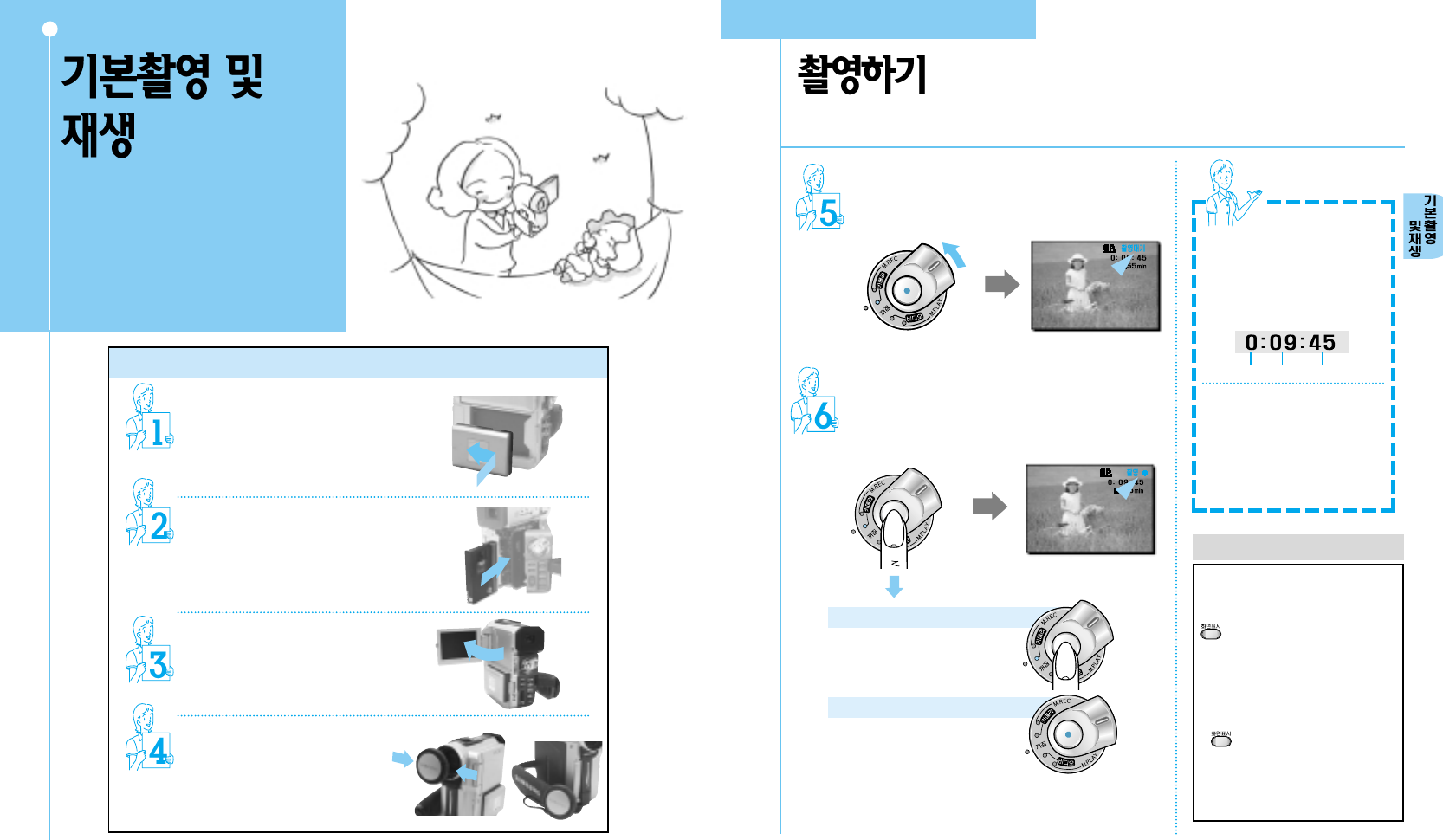
26 27
디지털 캠코더 사용시 상담/안내 전화 (통화료 무료) : 080-200-3388디지털 캠코더 사용시 상담/안내 전화 (통화료 무료) : 080-200-3388
`순간적인 모습만을 촬영할 수 있는 스냅사진과 달리 대상의 움직이는
`모습을 그대로 촬영하여 테이프에 기록할 수 있습니다.
기본적인 촬영방법과 촬영시 자주
사용하는 기능,
재생방법 등이 설명되어 있습니다.
설명을 따라하기만 하면 초보자라도 쉽게 촬영할
수 있습니다.
‘ 카메라모드’로 선택하세요.
●‘촬영대기’표시가 나타납니다.
●‘ 촬영대기’상태로 5분이 지나면 자동으로 전원이 꺼집니다.
다시 전원을 켜려면‘ 촬영시작/정지’버튼을 누르세요.
‘ 촬영시작/정지’버튼을 눌러 촬영을 시작하세요.
●‘촬영●’표시가 나타나고 타임코드가 작동하며
``촬영이 시작됩니다.
촬영 도중에‘ 촬영시작/정지’
버튼을 누르세요.
●촬영이 정지됩니다.
촬영을 끝내려면
●배터리 소모 방지를 위해
전원선택 스위치를‘꺼짐’으로
하세요.
촬영이 끝나면
촬영 전 준비
배터리 팩을 끼우세요. (18쪽 참조)
●집에서 촬영하려면 전원연결을,
`야외에서 촬영하려면 배터리 팩을
`끼우세요.
액정화면을 여세요. (20쪽 참조)
렌즈 덮개의 양쪽 버튼을 눌러
덮개를 연 후 손끈에 고정시키세요.
● 렌즈 덮개를 열지 않으면 촬영 화면이
`안 보이므로 주의하세요.
타임코드로 촬영시간을
알수있어요.
●촬영시 시간의 흐름에 따라
`순차적으로 작동하므로 코드를
`기억해 두면 화면을 찾거나
`테이프를 편집할 때 편리합니다.
알아두기
시 분 ``초
테이프를 넣으세요. (24~25쪽 참조)
● 테이프를 넣지 않으면 액정화면에
`‘테이프 없음!’표시가 깜빡입니다.
● 테이프의 안전편이 SAVE로 설정되어
`있으면‘녹화방지!’표시가 깜빡입니다.
촬영시 액정화면이 너무 밝거나
어두운 경우에는 액정화면의
밝기와 색상을 조정하세요.
●‘액정화면 조정’은 액정 자체의
`조정만을 의미하며 촬영영상의
`화질이나 밝기에는 영향을
`미치지 않습니다. (66쪽 참조)
화면표시버튼 사용하기
액정화면에 나타나는 타임코드,
기록모드 등의 기능표시를 끄거나
켤 수 있습니다.
를 누를 때마다 액정화면의
기능표시가 나타나거나 사라집니다.
● 날짜/시간 표시는 화면표시버튼의
` 영향을 받지 않으므로 메뉴에서
` 끄거나 켜야 합니다. (67쪽 참조)
● TV 화면에 나타나는 모든 화면표시는
를 눌러 끄거나 켤 수 있습니다.
단, 날짜/시간표시는 메뉴에서 선택해
놓으면 비디오모드에서 재생시에 화면
표시를 꺼도 액정화면 및 TV화면에서
사라지지 않습니다.
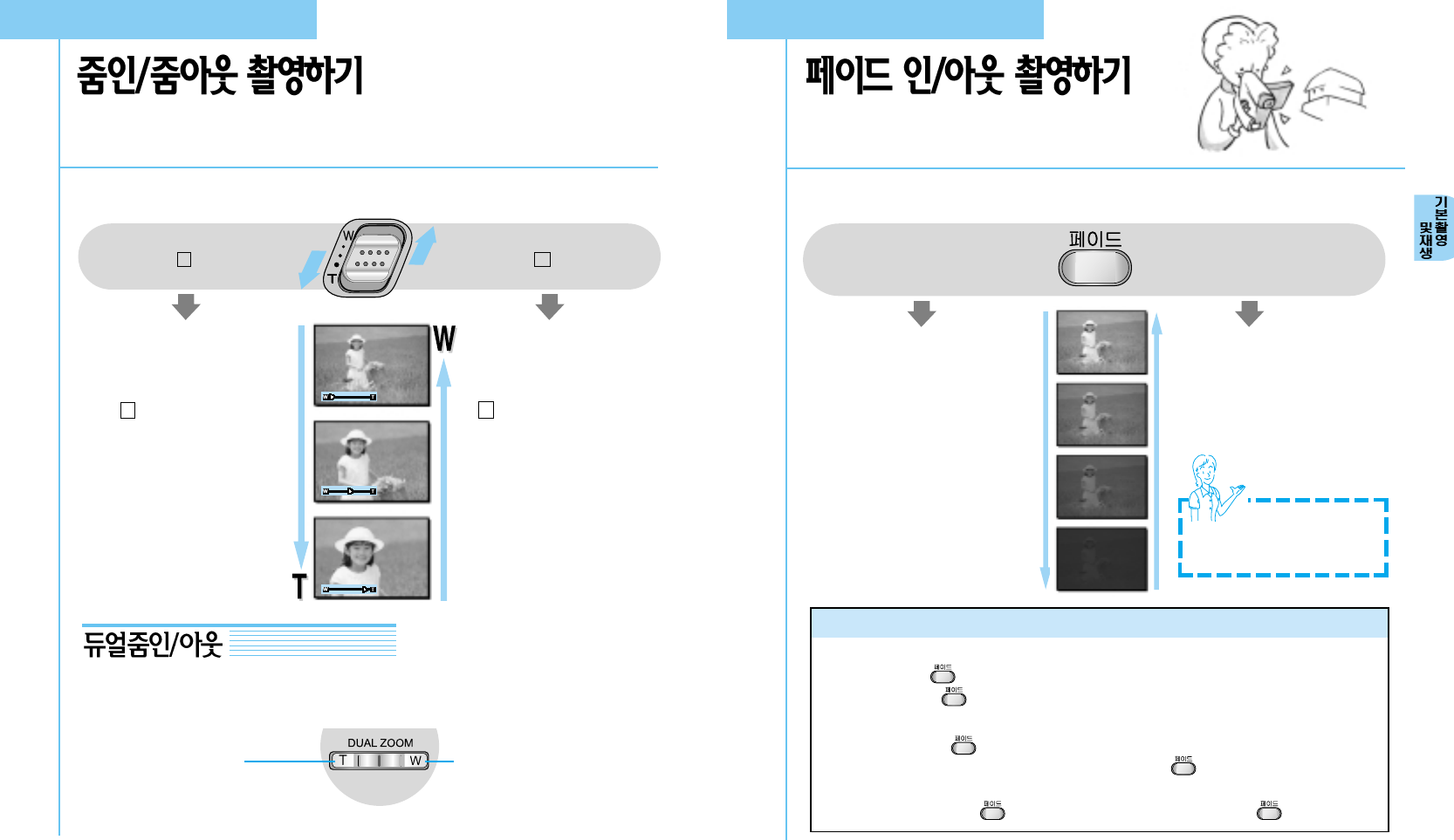
28 29
디지털 캠코더 사용시 상담/안내 전화 (통화료 무료) : 080-200-3388디지털 캠코더 사용시 상담/안내 전화 (통화료 무료) : 080-200-3388
캠코더에는 12m 떨어져 있는 대상을 1m앞에 있는 것처럼 가깝게 확대하여
촬영할 수 있는 12배 광학식 전동 줌 렌즈가 장착되어 있습니다.
`촬영시 영상의 시작과 끝 부분, 장면과 장면이 바뀌는
`부분을 자연스럽게 연결하여 촬영할 수 있습니다.
‘촬영’중에 ‘ 카메라모드’에서
가깝게 찍으려면(줌인)
줌스위치를 T 방향으로
내리세요.
●멀리 있는 대상이 점점 크게
다가오며 대상을 크게 촬영할
수 있습니다.
●액정화면의 줌 상태 표시가
` 로 이동합니다.
멀리 찍으려면(줌아웃)
줌스위치를 W 방향으로
올리세요.
●줌인으로 가까워진 촬영대상이
`점점 작아지며 배경까지 넓게
`잡아서 촬영할 수 있습니다.
●액정화면의 줌 상태 표시가
` 로 이동합니다.
●화면이 완전히 어두워질 때까지
`계속 누르세요.
●화면이 점점 어두워지며
`음량도 차츰 작아집니다.
●화면이 점점 밝아지며 영상이
`나타나고 음량도 차츰 커집니다.
촬영시 페이드버튼 활용하기!
어두운 상태에서 점점 밝아지는 화면으로 촬영을 시작하려면
●‘카메라모드’에서 를 눌러 화면이 완전히 어두워지면‘촬영시작/정지’버튼을 눌러
촬영을 시작한 후에 를 놓으세요.
서서히 어두워지는 화면으로 촬영을 끝내려면
●촬영을 끝내기 직전에 를 눌러 화면이 완전히 어두워지게 하세요.
`완전히 어두워지면‘촬영시작/정지’버튼을 눌러 촬영을 끝낸 후 를 놓으세요.
장면과 장면을 부드럽게 연결하려면
●촬영 중에 한 장면이 끝나면 `를 누르세요. 새로운 장면으로 촬영을 시작할 때 를 놓으세요
.
●페이드버튼을 누르고 있는 동안
`화면이 계속 어두워집니다.
화면이 어두워지게 하려면
페이드버튼을 계속 누르세요.
어두운 화면을 밝게 하려면
누르고 있던 페이드버튼에서
손을 떼세요.
줌스위치와 같은 기능을 가진 버튼으로 촬영대상이
줌인/아웃보다 천천히 멀어지거나 가까워 집니다.
참조
T
W
●누르면 가까이 있는 대상이 `천천히
`멀어집니다.
천천히 멀리 찍으려면(듀얼줌 아웃)
듀얼줌버튼(W)을 누르세요.
●누르면 멀리 있는 대상이 천천히
`다가옵니다.
천천히 확대해 찍으려면(듀얼줌 인)
듀얼줌버튼(T)을 누르세요.
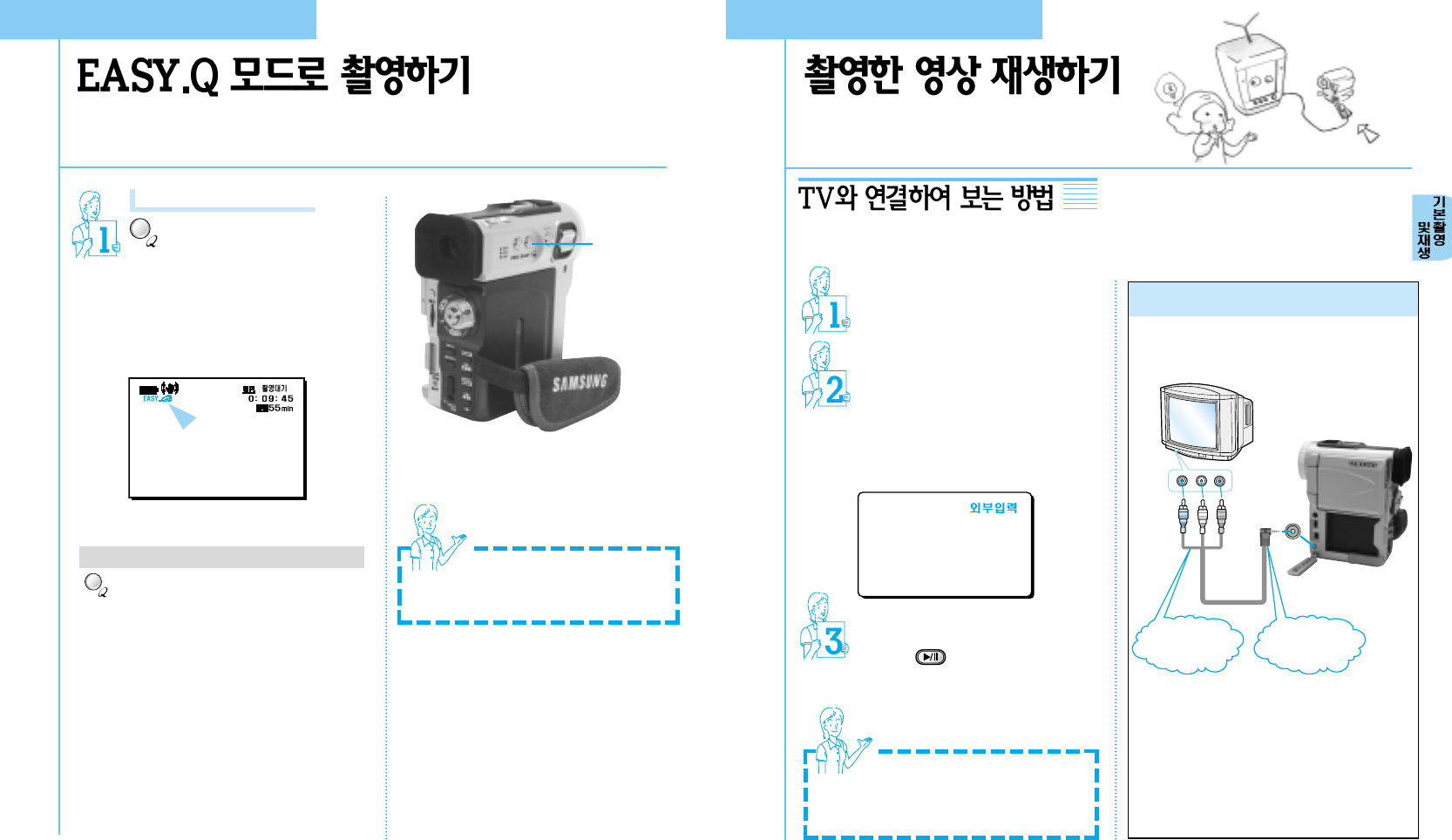
30 31
디지털 캠코더 사용시 상담/안내 전화 (통화료 무료) : 080-200-3388디지털 캠코더 사용시 상담/안내 전화 (통화료 무료) : 080-200-3388
`초보자도 쉽게 촬영할 수 있도록 초점, 노출, 색감, 손떨림보정 등의 촬영 기능이 자동 조절됩니다.
`촬영 대상 및 상황에 따라 자동으로 기능이 조절되므로 따로 기능을 설정하거나 조절할
`필요가 없습니다.
캠코더로 촬영한 영상을 캠코더의 액정화면이나
TV모니터를 통해 재생해 볼 수 있습니다.
●촬영한 영상을 TV로 보려면 먼저 TV와 캠코더를
`연결해야 합니다.
`를 누르세요.
●액정화면에‘EASY.Q’표시가 나타나며
`초점, 노출, 색감 및 손떨림보정 기능이
`자동으로 작동합니다.
●‘EASY.Q’를 설정한 상태에서 전원을
`끄면 전원을 다시 켜도 기능이 해제되지
`않고 남아 있습니다.
TV와 캠코더를 연결한 후 캠코더에
재생할 테이프를 넣으세요.
TV를켠후TV를‘ 외부입력’상태로
설정하세요. (삼성TV의 경우)
●TV의‘TV/비디오 선택버튼’을눌러
`설정하세요.
●TV모니터에‘외부입력’표시가
`나타납니다.
EASY
를 한번 더 누르세요.
●액정화면에‘EASY.Q’표시가 사라지며
‘EASY.Q’선택 전의 환경으로 돌아갑니다.
‘ EASY.Q’기능을 해제하려면
EASY
EASY.Q버튼
●‘EASY.Q’를 설정한 상태에서는 메뉴, 역광보정,
` 수동초점 등을 설정하거나 조절할 수 없습니다.
●‘외부입력’은 TV의 생산업체에 따라‘입력선택’
`‘A/V INPUT’‘LINE’등으로 표기하기도
` 합니다.
TV와 캠코더 연결하기
단자와 잭의 색깔을
맞춰 정확하게
꽂으세요.
캠코더의 A/V 단자에
꽂으세요.
●
‘
영상/음성 케이블
’
로 TV와 캠코더를
` 연결하세요. (71,72쪽 참조)
●영상/음성 입력단자는 TV에 따라 앞쪽
`또는 뒤쪽에 위치할 수 있으나 연결방법은
`동일합니다.
●TV에 영상/음성 입력단자가 없는 경우에는
`비디오를 이용하여 연결할 수 있습니다.
`(72쪽 참조)
참조
참조
‘ 카메라모드’에서
캠코더의 전원선택 스위치를‘ 비디오모드’로
선택한 후 ` `를 누르세요.
●TV모니터에 촬영한 영상이 나타납니다.
●이후의 재생방법은‘액정화면으로
`보는 방법’을 참조하세요.(32쪽 참조)
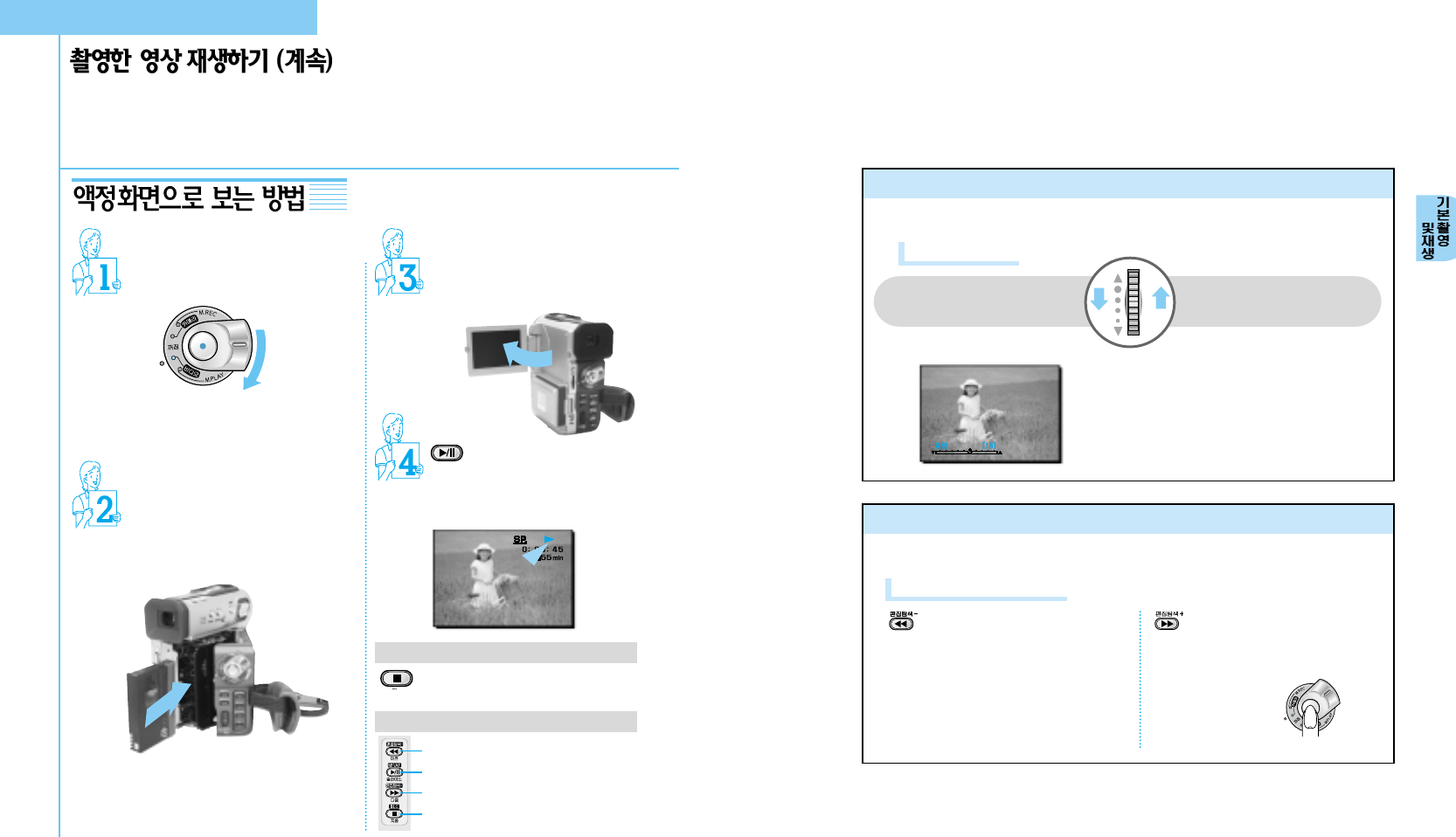
재생시 음량 조절하는 방법
32 33
디지털 캠코더 사용시 상담/안내 전화 (통화료 무료) : 080-200-3388디지털 캠코더 사용시 상담/안내 전화 (통화료 무료) : 080-200-3388
‘ 비디오모드’를 선택하세요.
테이프를 앞쪽(역방향)으로 되돌려 감을 때
촬영한 영상을 재생할 때/재생 중 일시 정지할 때
테이프를 뒤쪽(정방향)으로 감을 때
재생을 끝낼 때(정지)
음량을 작게 조절하려면
●‘메뉴다이얼’을 아래로 돌리세요.
음량을 크게 조절하려면
●‘메뉴다이얼’을 위로 돌리세요.
●액정화면에‘음량’표시가 나타나며 음량이 조절됩니다.
●음량은 0~19단계까지 조절할 수 있으며
`음량을‘0’으로 조절하면 음량이 나오지 않습니다.
●액정화면의‘음량’표시는 설정 후 1~2초가 지나면
`자동으로 사라집니다.
촬영직후‘ 카메라모드’에서 재생하는 방법 (편집탐색)
를 누르면
●버튼을 누르고 있는 동안 영상이 역방향으로
재생됩니다.
●버튼을 살짝 눌렀다 놓으면 3초간 역방향으로
`재생된 후 다시 정방향으로 재생되어
`원래 위치로 돌아옵니다.
●음성은 나오지 않으며 화면이 블록 노이즈나
`깨진 형태로 나타날 수 있습니다.
를누르면
●버튼을 누르고 있는 동안 정방향으로
`재생됩니다.
●‘촬영시작/정지’
버튼을 누르세요.
방금 촬영한 영상을‘비디오모드’가 아닌‘카메라모드’에서
잠시동안 재생해 볼 수 있습니다.
액정화면에 영상이 재생되는 동안 캠코더의 내장 스피커를 통해 음성을 들을 수 있습니다.
액정화면을 닫으면 음성이 자동으로 꺼집니다.
편집탐색을 해제하고
다시 촬영하려면
‘재생’중에
촬영 직후‘ 카메라모드’에서
를 누르세요.
재생을 끝내려면
재생시 사용하는 버튼에 대해 알아두세요.
액정화면을 여세요.
●파란색 화면에‘정지’표시가 나타납니다.
를 누르세요.
●촬영한 영상이 나타나납니다.
●액정화면에 재생표시(▶)가 나타나며
`타임코드가 작동합니다.
‘ 테이프 꺼냄’스위치를 아래로 밀어
카세트 도어를 열고 재생할 테이프를
넣은 후 카세트 도어를 닫으세요.
(24쪽 참조)
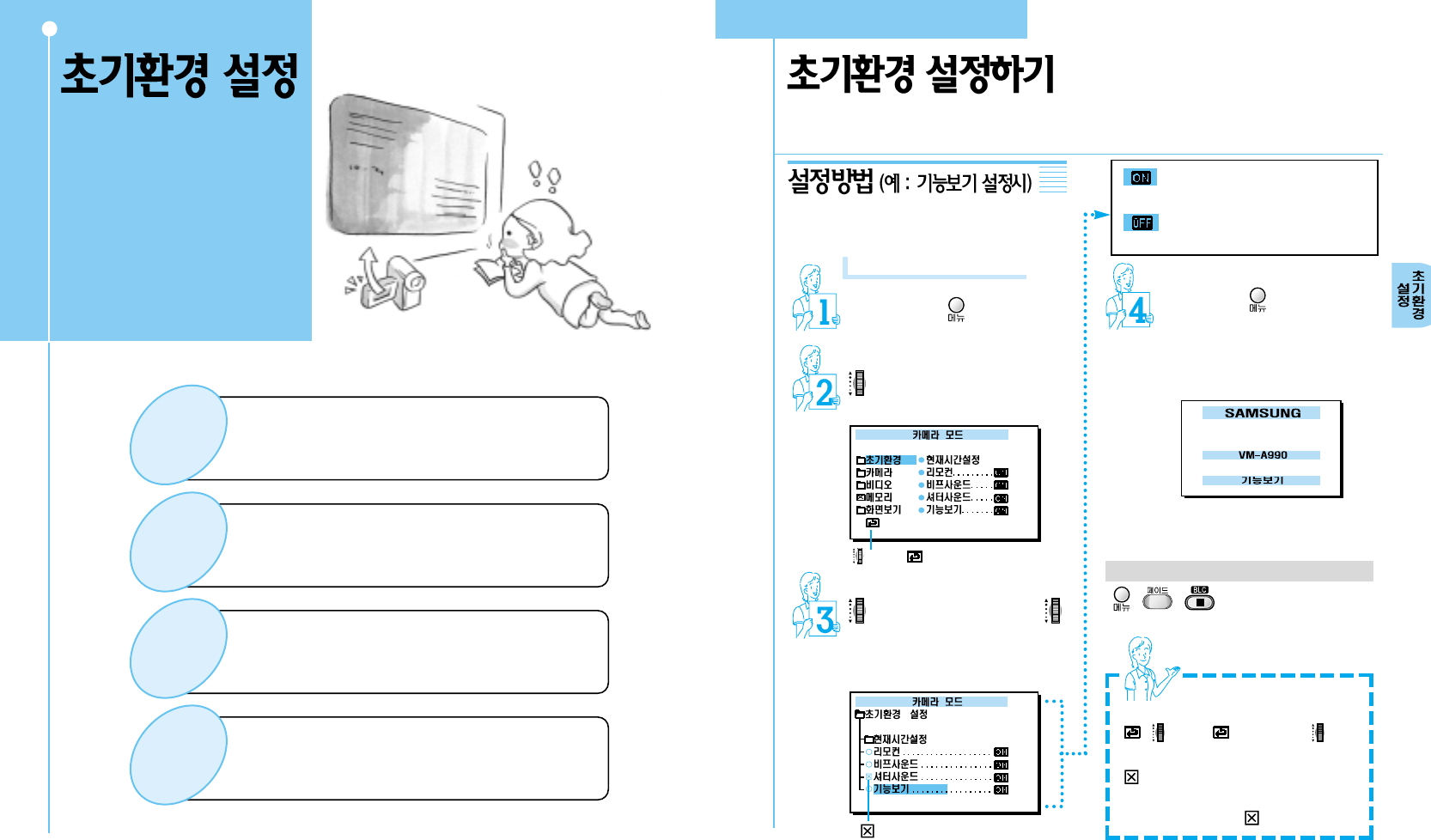
34 35
디지털 캠코더 사용시 상담/안내 전화 (통화료 무료) : 080-200-3388디지털 캠코더 사용시 상담/안내 전화 (통화료 무료) : 080-200-3388
촬영 및 재생과 직접적인 관련은 없지만, 캠코더를 보다 편리하게 사용할 수 있도록 해주는 기능입니다.
캠코더를 리모컨으로 작동하고 싶을 때, 캠코더 작동시 나는 소리를 끄거나 켜고 싶을 때,
캠코더의 다양한 기능을 미리 확인하고 싶을 때 설정하세요.
리모컨 설정, 비프사운드 조절, 셔터사운드
조절, 기능보기 등 메뉴버튼을 눌렀을 때
‘ 초기환경설정’에 해당하는 기능들이
설명되어 있습니다.
테이프를 뺀 후 를 누르세요.
●메뉴화면이 나타납니다.
초기환경 설정에 대해 (35쪽 참조)
리모컨
설정하기
비프사운드
조절하기
셔터사운드
조절하기
기능보기
‘ 카메라모드 ’또는‘ 비디오모드’에서 설정
●‘ON’으로 설정하면 리모컨으로 캠코더를
``작동할 수 있습니다.
‘ 카메라모드 ’또는‘ 비디오모드’에서 설정
●‘ON’으로 설정하면 전원이 켜질 때, 메뉴버튼을 누를 때 등
`캠코더 작동시에 나는 신호음을 끄거나 켤 수 있습니다.
‘ M.REC모드’에서 설정 (VM-A990 해당)
●M.REC모드에서 포토 촬영시‘포토’버튼을 눌렀을 때
`나는 셔터 소리를 끄거나 켤 수 있습니다.
‘ 카메라모드’에서 설정
●캠코더의 대표적인 기능들을 미리 볼 수 있습니다.
●테이프가 없는 상태에서 아무 작동없이 10분이 지나면 자동으로
‘기능보기’기능이 작동합니다.
를돌려‘ 초기환경’선택 후
누르세요.
‘ON’선택 후 를 누르면
기능보기가 즉시 작동합니다.
●
디지털 줌, 특수효과, 손떨림보정 기능,
`포토촬영 등 캠코더의 대표적인 기능들을
`액정화면상으로 볼 수 있습니다.
를돌려‘ 기능보기’선택 후 `을
눌러‘ OFFON’을 선택하세요.
●누를 때마다‘ON/OFF’가 번갈아
`선택됩니다.
메뉴화면의 상태표시 보기
: 를 돌려 표시에 맞춘 후 를
눌르면 메뉴화면이 사라집니다.
:
기능을 선택하거나 설정할 수 없을 때
표시됩니다.
(예:‘카메라 모드’에서는
‘비디오’기능 앞에 가 표시됩니다.)
알아두기
로 표시된 기능은 초기환경
설정모드에서 설정할 수 없습니다.
를 돌려 를 선택 후 누르면
메뉴화면이 사라집니다.
, `, 등 카메라 관련버튼을
누르세요.
※카메라 모드로 설정 후 아무 작동없이
10분이 지나면 자동으로‘ 기능보기’
기능이 작동합니다.
설정 후 기능보기 및 메뉴화면이 사라지게 하려면
‘기능보기’를 보고 싶을 때 선택하세요.
‘기능보기’를 보지 않을 때 선택하세요.
‘ 카메라모드 ’에서
●리모컨 설정, 비프/셔터 사운드 조절은 기능보기 설정과
동일한 방법으로 설정하면 됩니다. 테이프가 없는
상태에서도 설정할 수 있습니다.
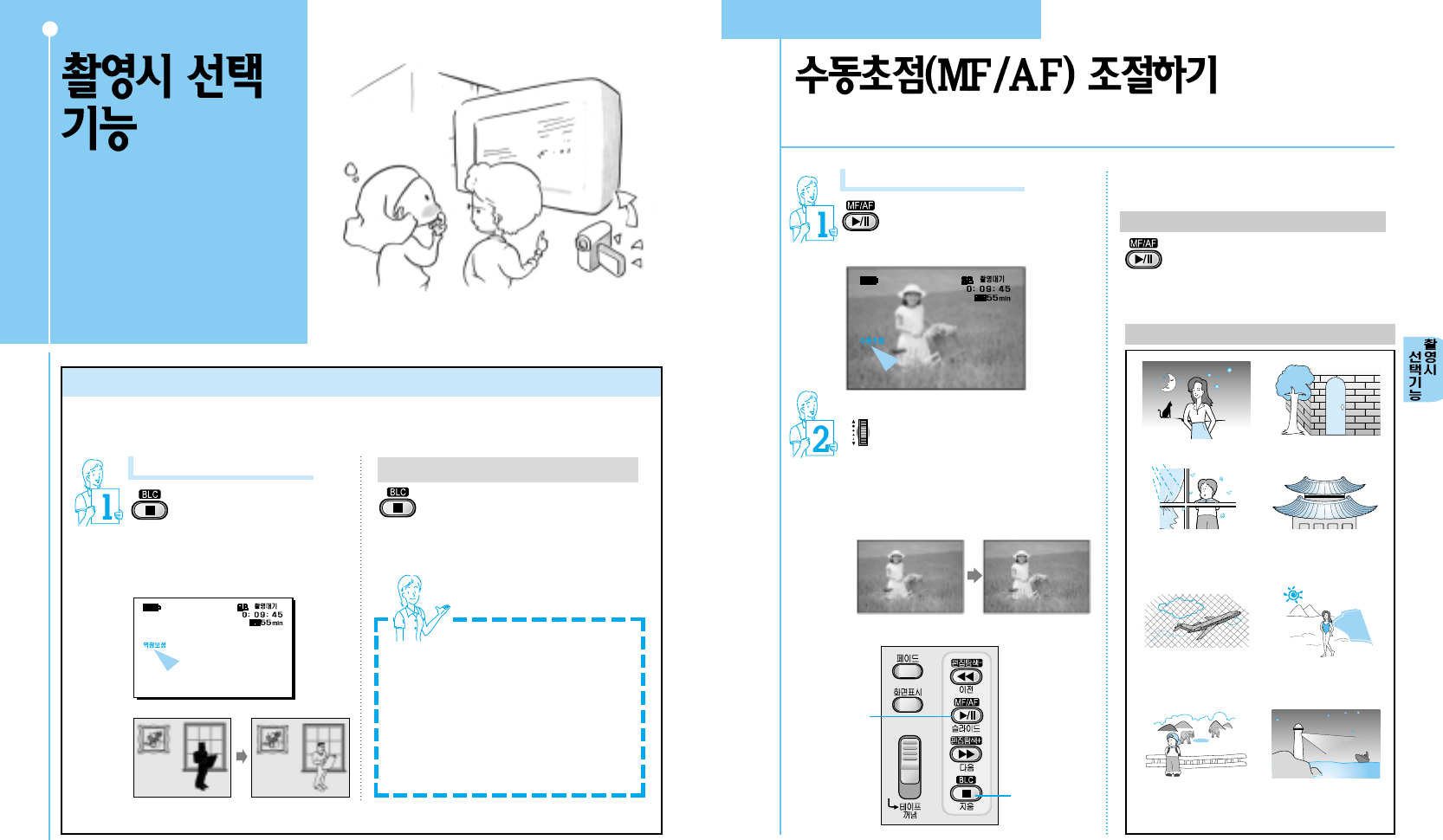
를 돌려 초점을 맞추세요.
●다이얼을 돌리는 동안 서서히
`초점이 선명해집니다.
●한쪽 방향으로 돌려 초점이
`맞지 않으면 다른쪽 방향으로
`돌리세요.
역광보정 기능(BLC) 설정하기
36 37
디지털 캠코더 사용시 상담/안내 전화 (통화료 무료) : 080-200-3388디지털 캠코더 사용시 상담/안내 전화 (통화료 무료) : 080-200-3388
더욱 선명하고 다양한 영상으로 촬영하고
싶을 때 사용하는 여러 가지 기능과
설정 방법이 설명되어 있습니다.
언뜻 보면 복잡해 보이지만 한번만 따라하면
설정방법을 쉽게 익힐 수 있으며,
다른 기능 설정시에도 응용할 수 있습니다.
●‘수동초점’표시가 나타납니다.
``를 누르세요.
●액정화면에‘역광보정’표시가
`나타나며 밝은 역광으로 인해
`어둡게 보이던 대상이
`밝게 보입니다.
촬영대상과 환경에 따라 수동으로 초점을 조절할 수 있습니다.
를 누르세요.
수동초점
조절버튼
역광보정버튼
역광보정이 필요한 촬영상황
●촬영대상이 창문을 등지고 있을 때
●촬영대상보다 배경이 매우 밝을 때
●촬영대상의 배경이 흐린 하늘일 때
●촬영대상의 뒤에 밝은 조명이 있을 때
●스키장과 같이 촬영대상의 뒤에
`눈이 있을 때
알아두기
`를 누르세요.
수동초점 기능을 해제하려면
‘ 카메라모드 ’에서
‘ 카메라모드 ’에서
●대상의 등 뒤에 밝은 빛이 있는 경우 역광으로 인해 어둡게 그늘져 보이는 대상을 밝고 선명하게
`촬영할 수 있습니다.
역광보정 기능을 해제하려면
를 누르세요.
●액정화면에‘역광보정’표시가 사라지고
이전의 촬영상태로 돌아갑니다.
수동초점 조절이 필요한 촬영상황
●
가까운 피사체와
멀리 있는 피사체를
동시에 촬영할 때
●
강한 빛을 내거나
반사시키는 피사체
●
배경이 지나치게
밝을 때
●
어두운 피사체
●
벽이나 허공 등
`명암이 적은 피사체
●
얼룩이나 물방울이
묻어있는 유리창
뒤에 있는 피사체
●
가로줄이 조밀하게
반복되거나 경사진 피사체
●액정화면에‘수동초점’표시가 사라지고
`이전에 설정한 자동초점 모드로 돌아옵니다.
●
멀리 있는 피사체에
가까이 있는 철망 등이
겹쳐 있을 때
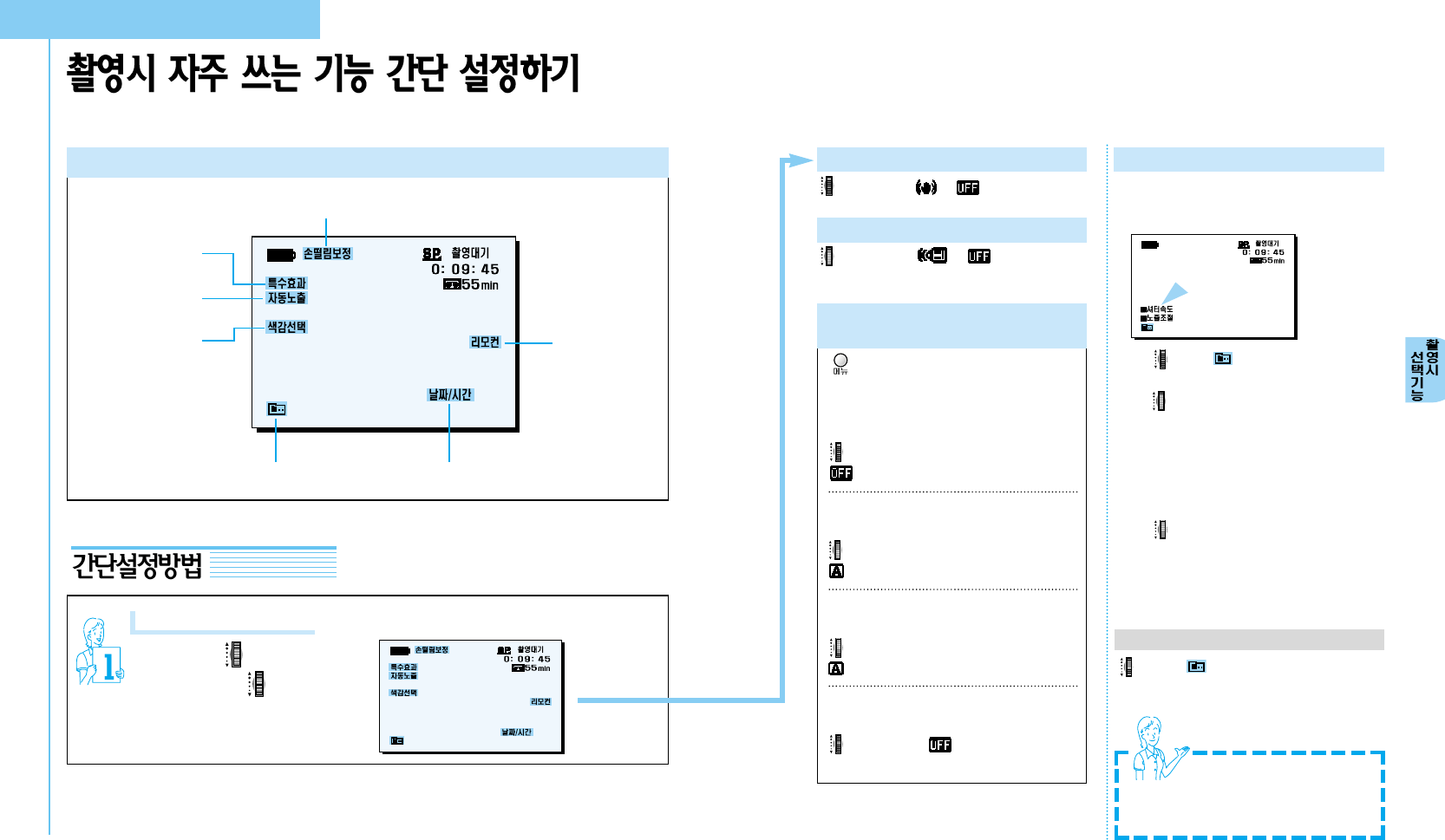
날짜/시간 설정하기
23쪽을 참조하여 날짜와 시간을 설정해 놓으면
`를 누를 때마다‘ `-`날짜`-`시간`-`날짜/시간’
순으로 선택됩니다.
디지털 캠코더 사용시 상담/안내 전화 (통화료 무료) : 080-200-3388디지털 캠코더 사용시 상담/안내 전화 (통화료 무료) : 080-200-3388
3938
색감선택
자동노출
특수효과
리모컨
날짜/시간 표시
`노출, 특수효과, 색감 등 촬영시 자주 설정하는 기능은 메뉴다이얼을 이용해 간단하게
`조절할 수 있습니다. 간단 설정은‘카메라모드’에서만 가능합니다
손떨림보정
● 를 눌러 원하는 기능을 미리 설정해야
간단 설정을 할 수 있습니다.
수동노출 조절하기
특수효과 조절하기
손떨림보정 기능 설정하기
색감 조절하기
자동노출 조절하기
●촬영대상 및 상황에 따라 캠코더의‘셔터
속도’와‘노출’을 임의로 조절하여 촬영자가
원하는 영상으로 촬영할 수 있습니다.
수동노출
초기화면에서 를 돌려 설정할
기능을 선택한 후 를 누르세요.
●해당기능을‘ON/OFF’하거나
`설정할 수 있습니다.
를 돌려 선택 후 누르세요.
`●‘셔터속도’와‘노출조절’표시가 나타납니다.
를 돌려 조절할 기능을 선택 후 누르세요.
`●셔터 선택시 셔터속도 표시가 나타나며 1/60,
1/100, 1/250, 1/500, 1/1000,
1/2000, 1/4000, 1/10,000로
조절할 수 있습니다.
`●노출 선택시 노출조절 표시가 나타나며 00~29
단계까지 조절할 수 있습니다.
를 돌려 기능을 조절한 후 누르세요.
액정화면에‘ 셔터속도’와‘ 노출조절’표시가
`
나타나 있는 상태에서 촬영하세요.
`●셔터속도와 노출조절 표시를 사라지게 하면
설정한 수동노출 기능도 해제됩니다.
44쪽을 참조하여 원하는 효과를 미리 선택해 놓으면
를 누를 때마다 메뉴에서 선택한‘ 특수효과’와
` 가 번갈아 선택됩니다.
를 누를 때마다 `와 가 번갈아 선택됩니다.
41쪽을 참조하여 원하는 색감을 미리 선택해 놓으면
를 누를 때마다 메뉴에서 선택한‘ 색감’과
가 번갈아 선택됩니다.
40쪽을 참조하여 원하는 노출을 미리 선택해 놓으면
를 누를 때마다 메뉴에서 선택한‘ 노출’과
가 번갈아 선택됩니다.
리모컨 설정하기
를누를때마다 와 가번갈아
선택됩니다.
간단 설정화면 알아두기
특수효과, 자동노출, 색감선택,
날짜/시간 표시를 간단설정 하기 전에!
‘ 카메라모드 ’에서
자동노출이 설정되어 있는 상태에서 셔터속도나
수동노출을 조절하면 자동노출 대신 셔터속도와
수동노출이 우선적으로 작동합니다.
알아두기
`을 돌려 `선택 후 누르세요.
●‘셔터속도’와‘노출조절’표시가 사라지며
```설정했던 수동노출 기능이 해제됩니다.
설정 후 메뉴화면이 사라지게 하려면
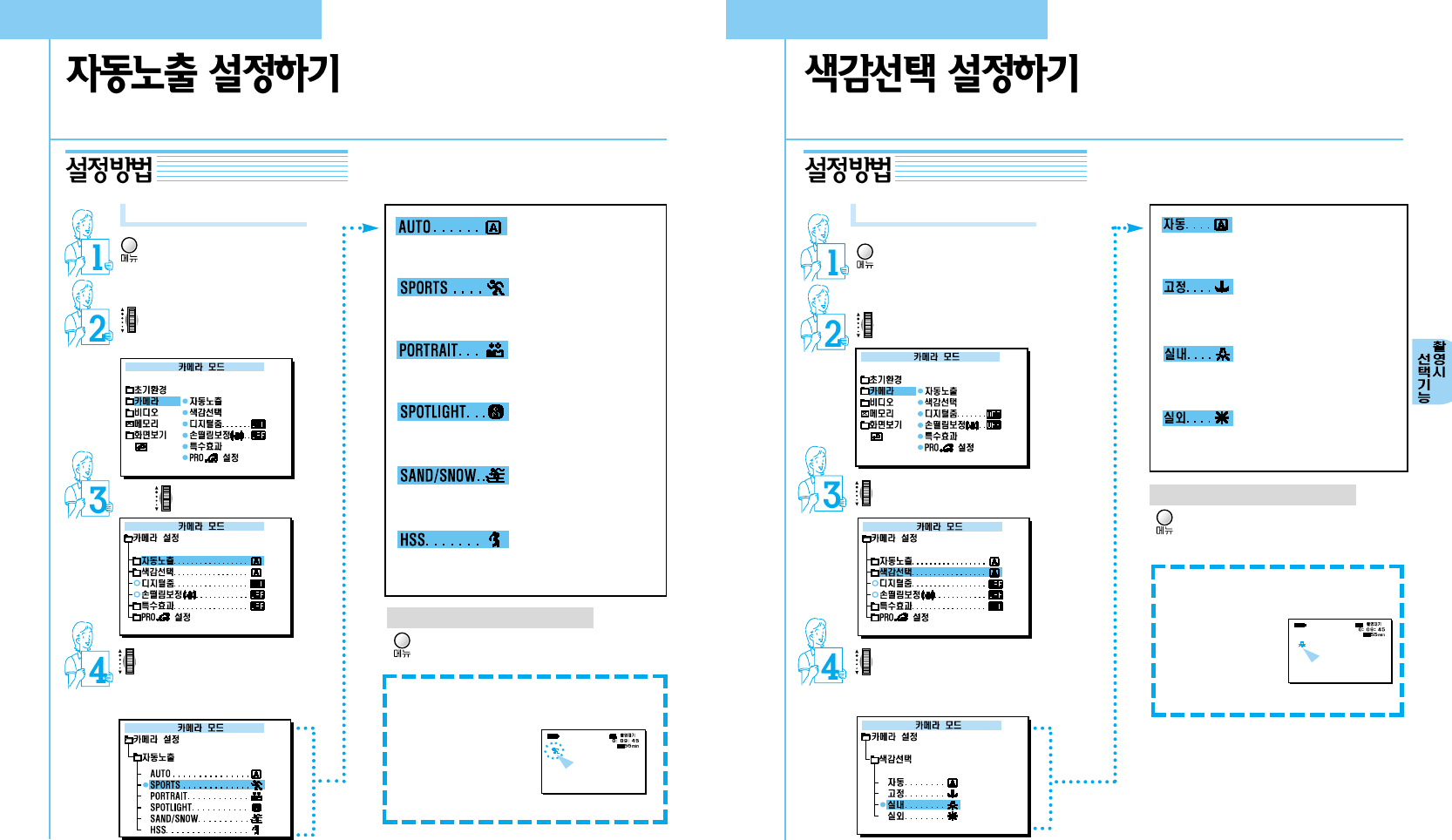
40 41
디지털 캠코더 사용시 상담/안내 전화 (통화료 무료) : 080-200-3388디지털 캠코더 사용시 상담/안내 전화 (통화료 무료) : 080-200-3388
촬영대상 및 촬영상황에 따라 노출을 선택하기만 하면 수동으로 일일이 조절하지 않아도
자동으로 셔터속도와 노출량이 조절되므로 누구나 쉽게 선명한 영상으로 촬영할 수 있습니다.
촬영장소 및 대상에 따라 색감이 자동으로 조절되므로 촬영대상의 고유한 색상을 살려
자연스럽게 촬영할 수 있습니다.
를 누르세요.
●메뉴화면이 나타납니다.
를돌려원하는‘노출’모드를
선택 후 누르세요.
●
선택한 노출 앞에‘
●
’표시가 나타납니다.
를돌려‘ 카메라’선택 후
누르세요.
다시 를 누르세요.
●촬영환경에 따라 자동으로 노출을
조절합니다
●운동 경기 등 움직임이 많은 영상을
촬영할 때 선택하세요.
●골프 치는 장면 등 순간적으로 빨리
움직이는 대상을 촬영할 때 선택하세요.
●해변, 스키장 등 강한 빛이 있는 장소에서
촬영할 때 선택하세요.
●밤이나 어두운 장소에서 촬영할 때
선택하세요.
●인물, 경치 등 정지된 영상을 촬영할 때
선택하세요.
를 누르세요.
●메뉴화면이 나타납니다.
를돌려‘ 카메라’선택 후 누르세요.
를돌려‘ 색감선택’선택 후 누르세요.
를돌려원하는‘색감’을선택후
누르세요.
●
선택한 색감 앞에‘
●
’표시가 나타납니다.
를 누르세요.
설정 후 메뉴화면이 사라지게 하려면
를 누르세요.
설정 후 메뉴화면이 사라지게 하려면
자연광을 기준으로 보정된 색감으로
촬영할 때 선택하세요.
백열등을 기준으로 보정된 색감으로
촬영할 때 선택하세요.
촬영장소, 촬영환경에 상관없이 일정한
색감으로 촬영할 때 선택하세요.
촬영장소, 촬영환경에 따라 자동으로
색감을 조절합니다.
‘ 카메라모드’에서 ‘ 카메라모드’에서
자동노출 설정이 완료되면
●설정한 기능에 해당하는 아이콘이
나타납니다.
(‘AUTO’선택시에는
아이콘 표시가
나타나지 않습니다.)
(SPORTS로 설정했을 때)
색감선택 설정이 완료되면
●설정한 기능에 해당하는 아이콘이
나타납니다.
(‘자동’선택시에는
아이콘 표시가
나타나지 않습니다.)
(실내로 설정했을 때)
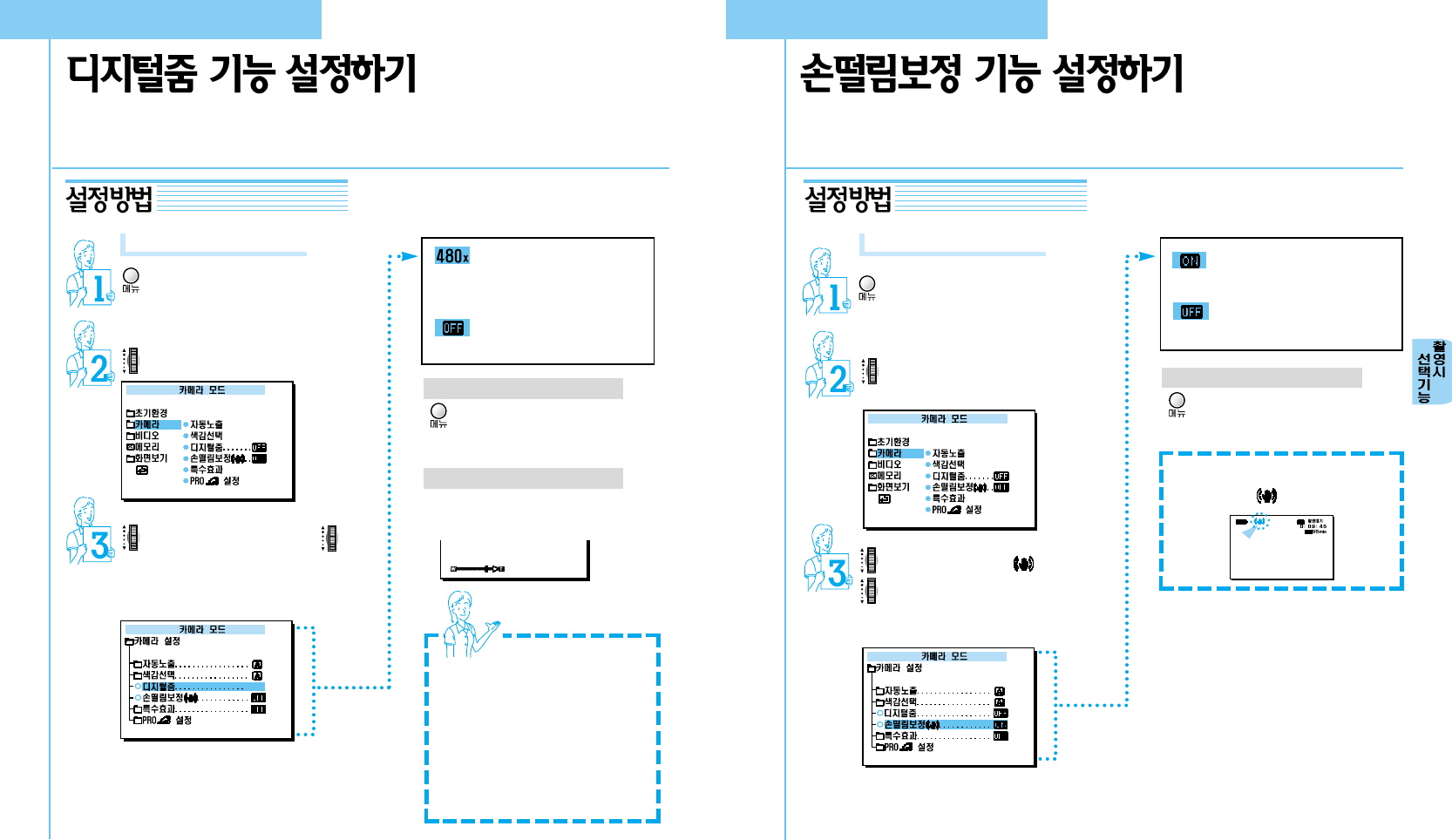
42 43
디지털 캠코더 사용시 상담/안내 전화 (통화료 무료) : 080-200-3388디지털 캠코더 사용시 상담/안내 전화 (통화료 무료) : 080-200-3388
일반 광학줌 배율을 전자적으로 확대해 주는 기능으로 촬영대상을 최대 480배까지
확대하여 촬영할 수 있습니다.
촬영 자세가 불안하거나 이동 촬영시에 발생하기 쉬운 흔들림 현상을 전자적으로 보정해 줍니다.
줌기능으로 작은 물체를 확대해서 촬영할 때, 걸어가면서 또는 운행중인 차 안에서 촬영할 때
설정하면 보다 안정된 영상으로 촬영할 수 있습니다.
를 누르세요.
●메뉴화면이 나타납니다.
를돌려‘ 카메라’선택 후 누르세요.
를 누르세요.
●메뉴화면이 나타납니다.
를돌려‘ 카메라’선택 후
누르세요.
를돌려‘ 디지털줌’선택 후 `를
눌러‘ 480×/OFF’를 선택하세요.
●누를 때마다‘480
×
/OFF’가 번갈아
선택됩니다.
480x
를돌려‘ 손떨림보정 ’선택 후
를눌러‘ ON/OFF’를 선택하세요.
●누를 때마다‘ON/OFF’가 번갈아
선택됩니다.
를 누르세요.
설정 후 메뉴화면이 사라지게 하려면
디지털줌 기능이 설정됩니다.
●줌스위치를 최대 줌인 상태로 하면
디지털줌이 작동합니다.
디지털줌 기능이 해제됩니다.
손떨림보정 기능이 설정됩니다.
손떨림보정 기능이 해제됩니다.
‘ 손떨림보정 기능’과함께
사용하세요.
●디지털줌을 설정하면 작은
`흔들림에도 화면이 크게 흔들리는
`현상이 발생합니다.
●‘손떨림보정 기능’과함께
`작동하면 이러한 흔들림 현상을
`크게 줄일 수 있습니다.(43쪽 참조)
알아두기
‘ 카메라모드 ’에서 ‘ 카메라모드 ’에서
손떨림보정 기능 설정이 완료되면
●액정화면에 표시가 나타납니다.
를 누르세요.
●설정이 완료된 후에도 화면에는 표시되지
않고 줌 작동시 줌상태표시로 나타납니다.
설정 후 메뉴화면이 사라지게 하려면
●줌버튼을 위, 아래로 조작시 액정화면에
줌상태 표시가 나타납니다.
●디지털줌은 최대 줌인 상태에서 작동합니다.
디지털줌 기능 설정이 완료되면
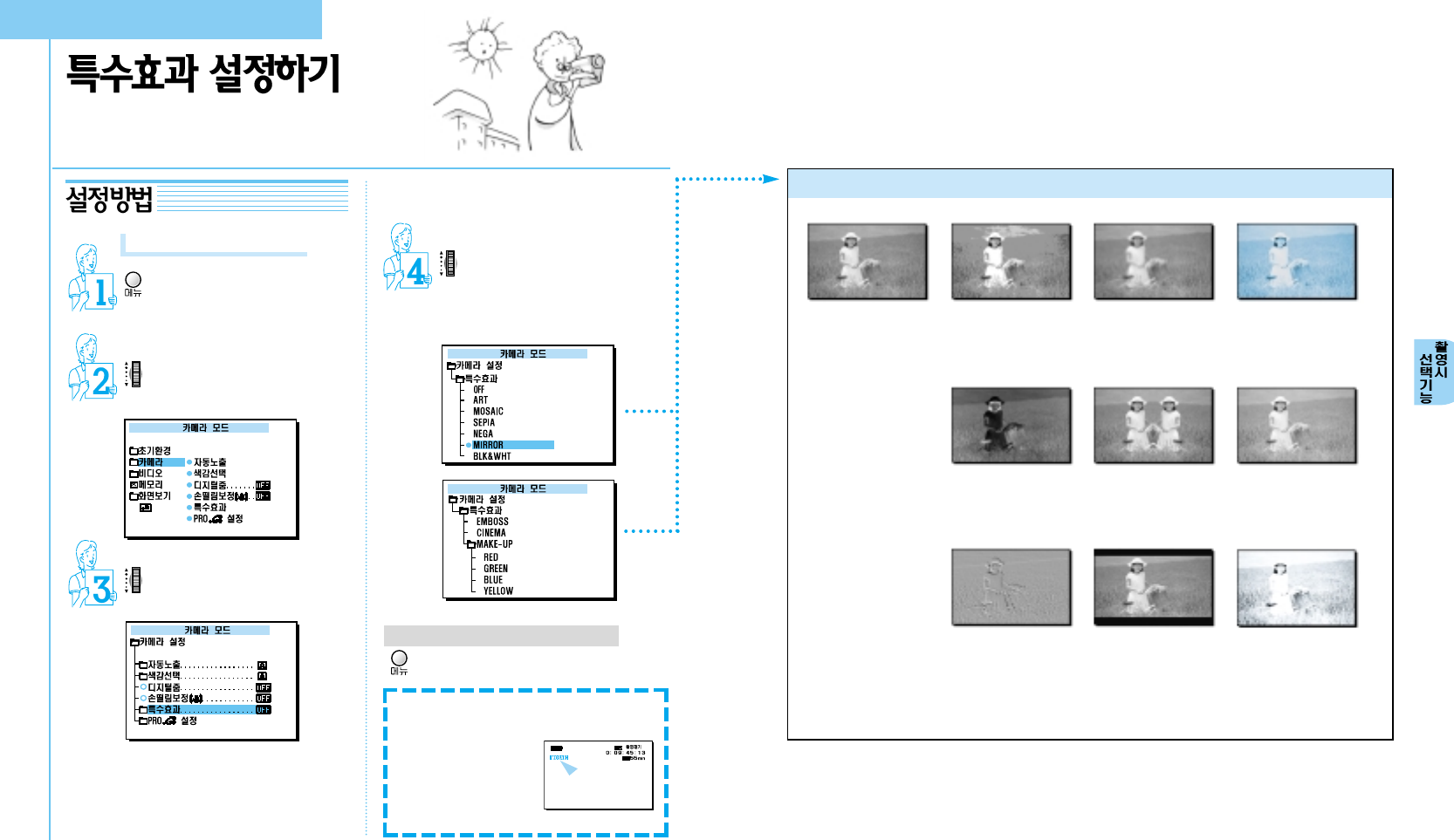
44 45
디지털 캠코더 사용시 상담/안내 전화 (통화료 무료) : 080-200-3388디지털 캠코더 사용시 상담/안내 전화 (통화료 무료) : 080-200-3388
9가지의 다양한 특수효과를 사용하여 촬영상황에 따라
재미있고 독특한 영상으로 촬영할 수 있습니다.
를 누르세요.
●메뉴화면이 나타납니다.
를돌려‘ 카메라’선택 후
누르세요.
를돌려원하는‘ 특수효과’
선택 후 누르세요.
●선택한 효과 앞에‘●’표시가
나타납니다.
를 누르세요.
설정 후 메뉴화면이 사라지게 하려면
특수효과 선택시의 화면효과
특수효과 OFF(특수효과 해제)
일반적인 화면으로 촬영이나
재생시 자연스러운 영상으로
표현됩니다.
MOSAIC(모자이크)
작은 네모조각을 이어
붙인 것처럼 표현됩니다.
SEPIA(세피아)
갈색 톤의 영상으로
표현됩니다.
NEGA(네가)
사진필름과 같은 영상으로
표현됩니다.
EMBOSS(입체효과)
입체감이 두드러져 보이게
표현됩니다.
CINEMA(시네마)
영화관 화면 비율(16:9)로
촬영됩니다.
MAKE-UP(메이크업)
특정 색이 강하게 표현됩니다.
RED, GREEN, BLUE,
YELLOW 중에서 하나를
선택할 수 있습니다.
MIRROR(거울효과)
중앙에 거울을 놓은 것처럼
좌우 대칭된 영상으로
표현됩니다.
BLK & WHT(흑백)
컬러영상이 흑백으로
표현됩니다.
‘ 카메라모드’에서
ART(아트)
물감으로 칠한 듯 거친
느낌으로 표현됩니다.
특수효과 설정이 완료되면
●설정한 특수효과에 해당하는 문자가 나타나며
`영상이 특수효과 상태로
`표현됩니다.
`(‘OFF’선택시에는
` 나타나지 않습니다.)
(MIRROR로 설정했을 때)
를돌려‘ 특수효과’선택 후
누르세요.
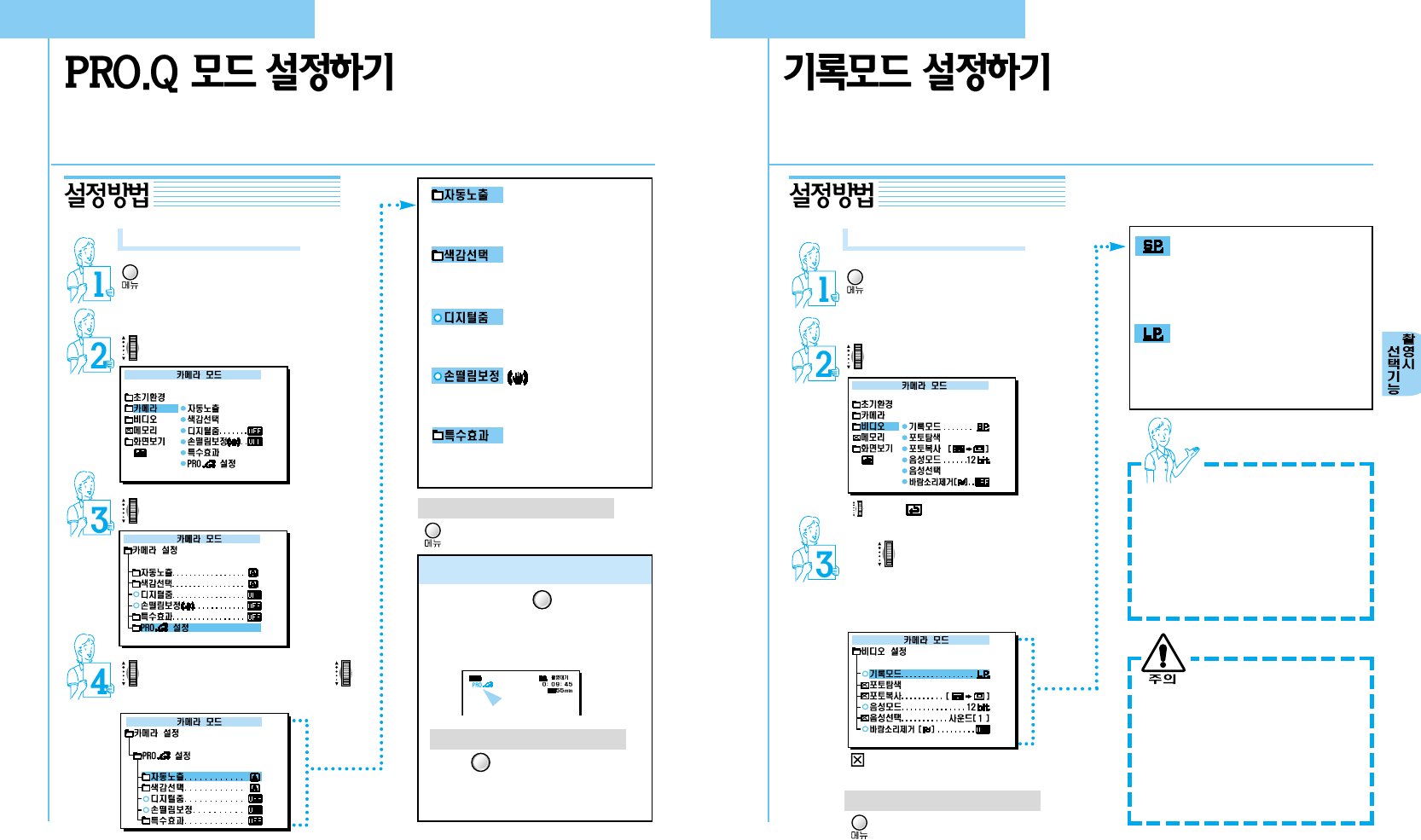
46 47
디지털 캠코더 사용시 상담/안내 전화 (통화료 무료) : 080-200-3388디지털 캠코더 사용시 상담/안내 전화 (통화료 무료) : 080-200-3388
색감, 노출, 특수효과 등을 PRO.Q에서 미리 설정해 놓으면 촬영시에
PRO.Q버튼을 눌러 기존 촬영환경 모드와 번갈아 사용할 수 있습니다.
촬영시 영상이 테이프에 기록되는 속도를 선택할 수 있습니다.
기록모드를 LP로 선택하면 60분 짜리 테이프에 약 90분 정도의 영상을 촬영할 수 있습니다.
를 누르세요.
●메뉴화면이 나타납니다.
를
돌려‘ 카메라’선택 후 누르세요.
를 누르세요.
●메뉴화면이 나타납니다.
를돌려‘ 비디오’선택 후 누르세요.
를돌려‘ PRO.Q 설정’선택 후 누르세요.
를 돌려 설정할 기능을 선택 후 `를
눌러 설정하세요.
9가지 특수효과 중에서 원하는
효과를 선택할 수 있습니다.
손떨림으로 인한 영상의 흔들림
현상을 줄여줍니다.
촬영대상을 480배까지 확대하여
촬영할 수 있습니다.
촬영장소에 따라 색감을
선택할 수 있습니다.
촬영대상에 따라 노출을
선택할 수 있습니다.
를 누르세요.
설정 후 메뉴화면이 사라지게 하려면
PRO.Q모드를 해제하려면
를 누르세요.
설정 후 메뉴화면이 사라지게 하려면
다시 를 누르세요.
●PRO.Q기능이 해제되고 PRO.Q
`설정 전의 환경으로 돌아옵니다.
●LP모드에서 촬영한 영상은 상태에
따라 화질 및 음질에 이상이 생길 수
있습니다.
●좋은 화질과 음질로 촬영하려면 가급적
SP모드로 촬영하는것이 좋습니다.
●편집시 오디오 더빙을 하려면 반드시
SP모드로 촬영해야 합니다.
참조
‘ 카메라모드’에서 ‘ 카메라모드’에서
‘ 카메라모드’에서 를 누른 후
촬영하세요.
●PRO.Q 환경으로 전환되며
‘PRO.Q’표시가 나타납니다.
PRO.Q모드로 촬영하려면
PRO
PRO
●표준 녹화/재생 상태`SP(Standard Play)
DVM60용 테이프를 기준으로 약 60분
동안 촬영 또는 재생할 수 있습니다.
●장시간 녹화/재생 상태 LP(Long Play)
DVM60 테이프를 기준으로 약 90분
동안 촬영 또는 재생할 수 있습니다.
●타 캠코더에서 LP모드로 촬영한
테이프를 본 캠코더에서 재생할 경우
모자이크 모양의 노이즈가 발생할 수 있으니
주의하세요.
●하나의 테이프에 SP와 LP모드를 번갈아
촬영할 경우 영상의 연결부위가 일시적으로
깨지거나 타임코드가 제대로 작동하지
않을 수 있으니 주의하세요.
다시 `
를눌러‘ SP/LP’를
선택하세요.
●누를 때마다‘SP/LP’가 번갈아
선택됩니다.
로 표시된 기능은 카메라모드에서
설정할 수 없습니다.
를돌려 를선택후누르면
메뉴화면이 사라집니다.
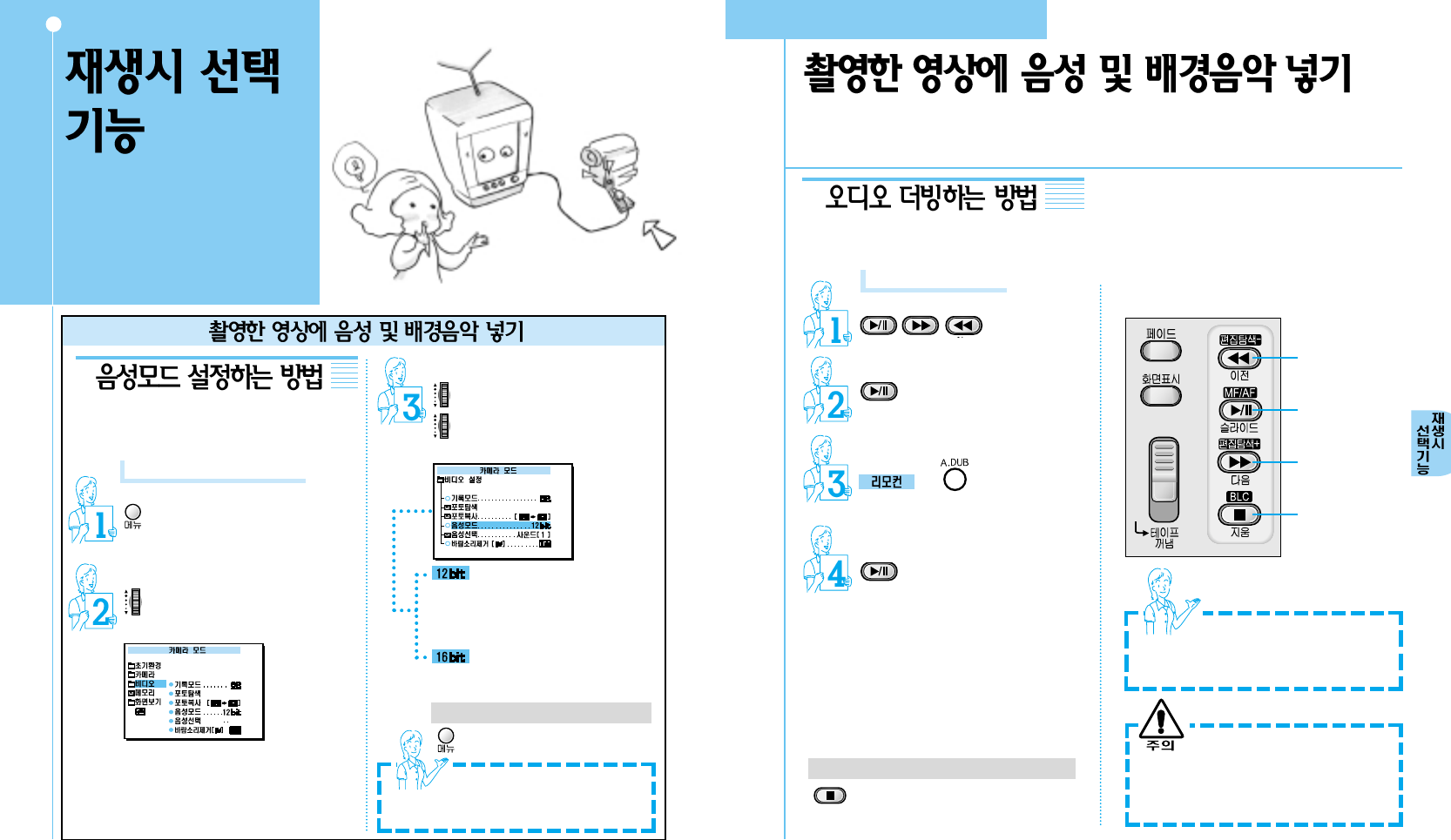
디지털 캠코더 사용시 상담/안내 전화 (통화료 무료) : 080-200-3388디지털 캠코더 사용시 상담/안내 전화 (통화료 무료) : 080-200-3388
48
를 누르세요.
●메뉴화면이 나타납니다.
를돌려‘ 비디오’선택 후
누르세요.
를돌려‘ 음성모드’선택 후
를눌러‘ 12bit/16bit’를
선택하세요.
●2트랙 스테레오 음성을 기록합니다.
●편집시 음성, 배경음악을 넣을 수 있습니다.
●편집시 오디오 더빙을 하려면 12bit를
선택하세요.
●고음질의 1트랙 스테레오 음성을 기록합니다.
●편집시 음성, 배경음악을 넣을 수 없습니다.
‘ 카메라모드 ’에서
●음성모드를 12bit로 설정하면 편집시
촬영영상에 음성이나 배경음악을
넣을 수 있습니다.(오디오 더빙)
오디오 더빙, 더빙한 음성듣기, 바람소리제거
등 촬영한 영상에 음성을 편집해 넣을 수 있는
기능들이 설명되어 있습니다. 영상설명, 배경
음악 삽입시에 편리하게 이용하십시오.
`를 눌러
더빙할 장면을 찾으세요.
49
를 누르세요.
오디오 더빙을 끝내려면
`를 눌러 더빙할 처음 장면에서
일시정지 하세요.
를
누르고 더빙을 시작하세요.
●영상이 진행되면 마이크 또는 영상/음성
케이블을 통해 외부에서 음성 신호를
입력하여 음성을 더빙하세요.
- 영상/음성 케이블 연결시 영상/음성
케이블로 입력되는 음성신호가
더빙됩니다. (오디오기기 연결사용시)
`- 영상/음성 케이블이 연결되지 않았을
때는 마이크로부터 입력되는
음성신호가 더빙됩니다.
의 를 누르세요.
●액정화면에‘오디오더빙’표시가
`나타나며‘더빙대기 상태’가 됩니다.
되감기버튼
재생/일시정지버튼
빨리감기버튼
정지버튼
● 이미 촬영한 영상에 음성이나 배경음악을 넣을 수 있습니다.
●‘음성모드’를 12bit로 설정하여 촬영한 영상에서만 오디오 더빙을 할 수 있습니다.(48쪽 참조)
‘ 비디오모드’에서
●오디오 더빙은 음성모드 12bit, 기록모드
SP로 기록된 테이프에서만 가능합니다.
참조
를 누르세요.
설정 후 메뉴화면이 사라지게 하려면
●오디오 더빙은 영상이 일시정지된
상태에서만 작동됩니다.
참조
●안전편이 SAVE 로 설정되어 있는 테이프의
재생시에는 오디오 더빙이 되지 않습니다.
●영상/음성케이블이 TV와 연결되어 있을 경우에는
오디오 더빙이 되지 않습니다.
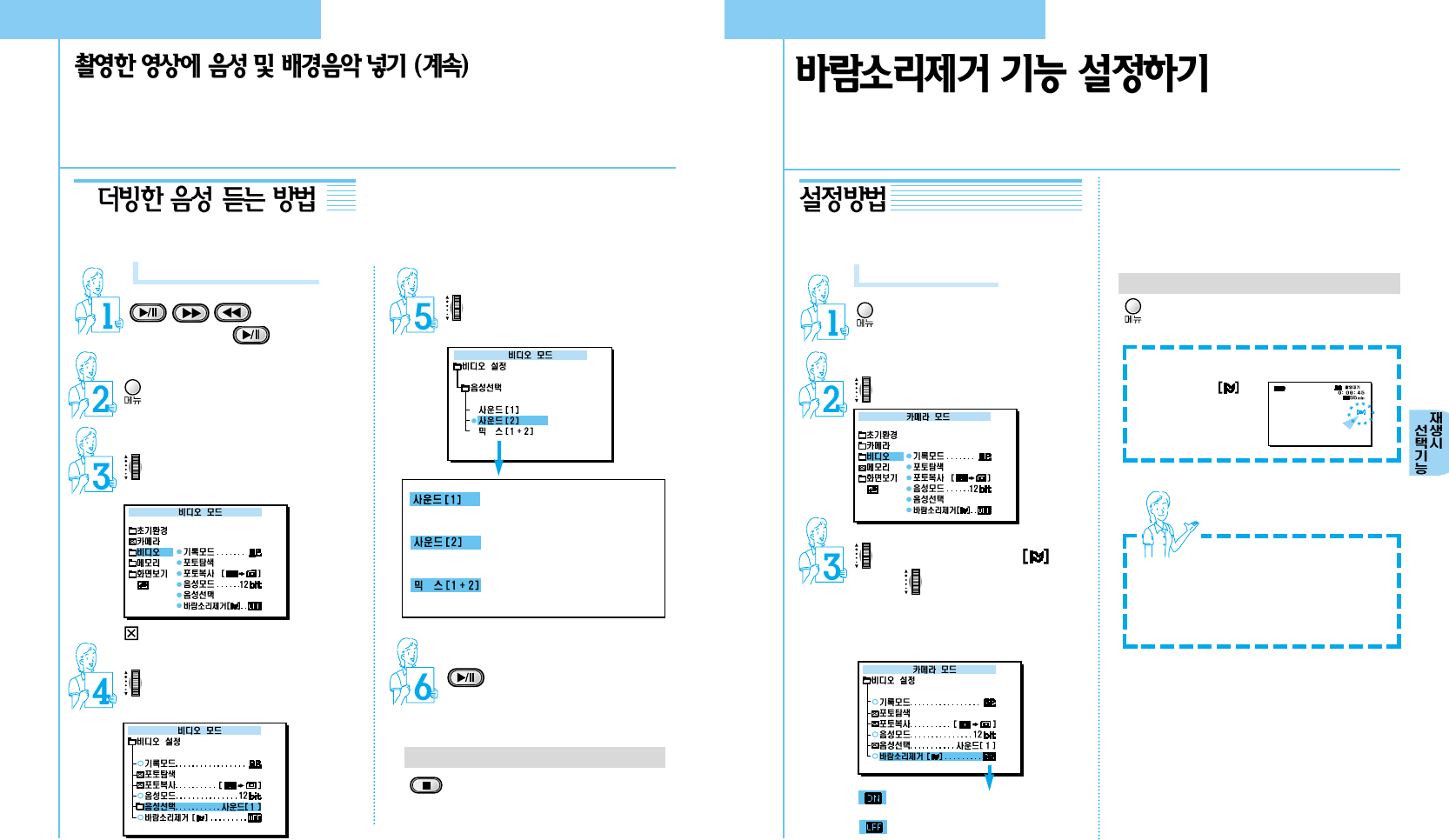
를 눌러 더빙한
장면을 찾은 후 `를 눌러
일시정지 하세요.
50 51
디지털 캠코더 사용시 상담/안내 전화 (통화료 무료) : 080-200-3388디지털 캠코더 사용시 상담/안내 전화 (통화료 무료) : 080-200-3388
바람이 심하게 부는 곳에서 촬영할 때 음성보다 더 크게 들리는 바람소리를 제거할 수 있어
말소리 등의 음성을 더욱 분명하게 녹음할 수 있습니다.
●영상과 함께 더빙한 음성이나 배경음악을 들어볼 수 있습니다.
를 누르세요.
●메뉴화면이 나타납니다.
를돌려‘ 비디오’선택 후
누르세요.
를돌려‘ 음성선택’선택 후
누르세요.
를돌려‘ 원하는 사운드’
선택 후 누르세요.
를 눌러 재생하세요.
●영상과 음성이 나옵니다.
를 누르세요.
더빙한 음성듣기를 끝내려면
촬영 당시의 음성만 들을 수
있습니다.
더빙한 음성 및 배경음악만
들을 수 있습니다.
촬영 당시의 음성과 더빙한
음성을 함께 들을 수 있습니다.
를 누르세요.
●메뉴화면이 나타납니다.
를돌려‘ 비디오’선택 후 누르세요.
를돌려‘ 바람소리제거 ’
선택 후 를 눌러‘ ON/OFF’를
선택하세요.
●누를 때마다‘ON/OFF’가 번갈아
선택됩니다.
바람소리제거 기능이
해제됩니다.
바람소리가 작아집니다.
를 누르세요.
설정 후 메뉴화면이 사라지게 하려면
‘ 비디오모드’에서 ‘ 카메라모드’에서
바람소리제거 기능 설정이 완료되면
●액정화면에
`표시가 나타납니다.
●오디오 더빙시에‘바람소리제거’를
설정하면 더빙시 발생하는 바람소리 등의
잡음과 기계음을 작게하여 녹음할 수
있습니다.
참조
로 표시된 기능은 비디오모드에서
설정할 수 없습니다.
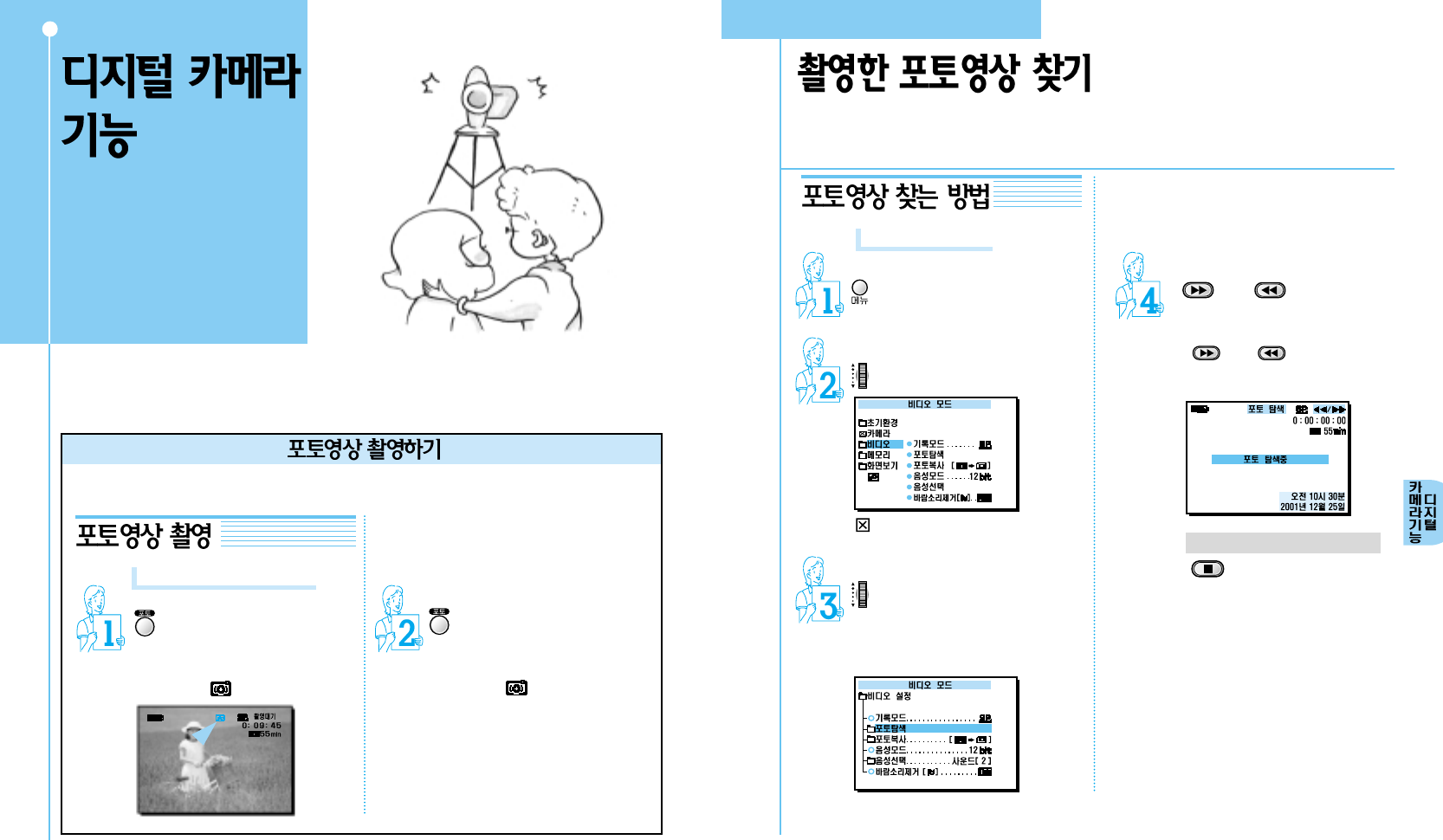
52 53
디지털 캠코더 사용시 상담/안내 전화 (통화료 무료) : 080-200-3388디지털 캠코더 사용시 상담/안내 전화 (통화료 무료) : 080-200-3388
촬영한 포토영상은 테이프에 기록되며,
동영상과 포토영상이 함께 기록된 경우
포토영상만을 쉽고 빠르게 찾아
편집할 수 있습니다.
또는 를 누르세요.
●액정화면에‘포토탐색중’표시가
` 깜빡입니다.
● `또는 를 누를 때마다
`포토영상을 찾아 일시정지
`상태로 보여줍니다.
●일반 디지털 카메라처럼 사용하여 움직이는 대상을 순간적으로 정지된 사진으로 찍을 수 있습니다.
●테이프가 들어 있지 않은 경우에는 포토영상을 촬영할 수 없습니다.
‘ 카메라모드’에서
를 살짝 누르세요.
●누르는 동안 촬영 영상을 미리 확인
할 수 있도록 영상이 정지됩니다.
●액정화면에 `표시가 나타납니다.
를 누르세요.
●메뉴화면이 나타납니다.
를돌려‘ 비디오’선택 후 누르세요.
를돌려‘포토탐색’선택 후
누르세요.
●액정화면에 ◀◀/▶▶표시가
`깜빡입니다.
를 세게 누르세요.
●움직이는 대상이 정지영상으로
`촬영됩니다.
●액정화면에 `표시와‘촬영 ●’
`표시가 나타나며 SEC가 작동합니다.
●포토영상은 약 6~7초간 캠코더에
기록된 후‘촬영대기’상태로
돌아옵니다.
‘ 비디오모드’에서
로 표시된 기능은 비디오모드에서
설정할 수 없습니다.
를 누르세요.
포토탐색을 끝내려면
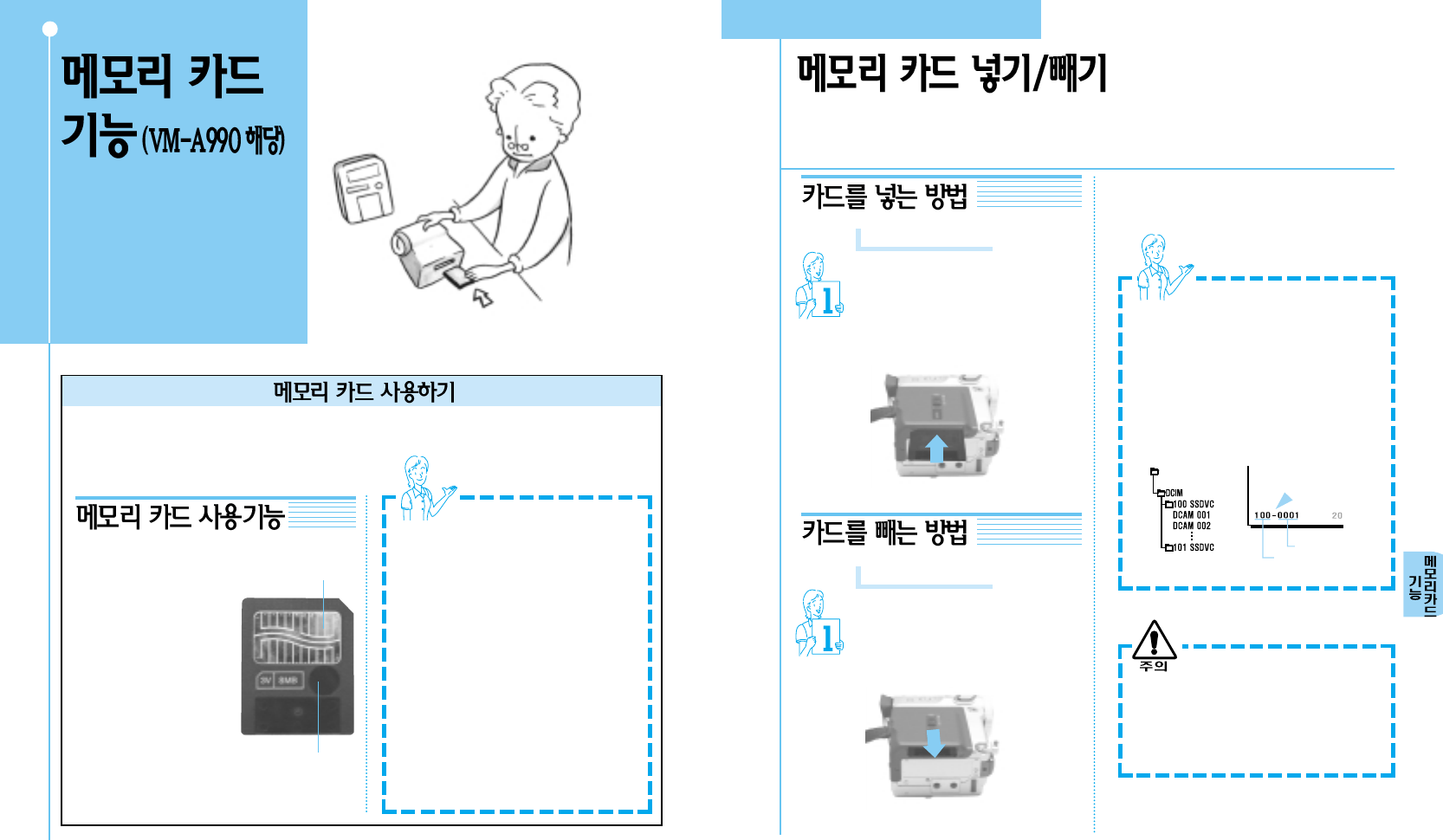
54 55
디지털 캠코더 사용시 상담/안내 전화 (통화료 무료) : 080-200-3388디지털 캠코더 사용시 상담/안내 전화 (통화료 무료) : 080-200-3388
포토영상을 메모리 카드에 기록하고
재생하는 방법, 프린트하는 방법,
테이프에 복사하는 방법 등 캠코더를
디지털 카메라처럼 사용하여 영상을
기록할 수 있습니다.
‘꺼짐’에서
‘ 메모리 카드 꺼냄’스위치를
화살표 방향으로 밀면서
카드를 잡고 빼세요.
‘꺼짐’에서
●촬영한 포토영상을 메모리 카드에 기록했다가 PC 또는 프린터 등에서 재생하고 출력할 수 있습니다.
●메모리 카드란 각종 디지털 제품의 데이터(영상, 음성, 문장 등) 기록 및 상호교환을 위해 개발된
새로운 개념의 외장형 카드입니다.
단자
쓰기방지 탭
알아두기
메모리 카드 사용 및 보관시 주의사항
●
메모리 카드의 접촉 단자에 금속물질이
`닿지 않게 하세요.
●
메모리 카드를 구부리거나 던지지 마세요.
●
정전기에 의한 데이터 손상을 막기 위해
`사용 후에는 캠코더에서 뺀 후 보관용
`케이스에 넣어서 보관하세요.
●
사용오류, 정전기, 전기 노이즈의 영향을
`받을경우또는고장, 수리등에의해
`메모리의 내용이 변화, 손실될 수 있습니다.
`중요한 영상은 별도로 저장해 두세요.
●
사용오류로 인한 데이터의 손실에 대해서는
`당사가 책임지지 않습니다.
●
포맷 등에 의해 카드에 기록된 영상이
`삭제되는 것을 방지하려면 쓰기방지 스티커를
`쓰기방지 탭에 붙이세요.
알아두기
메모리 카드에 기록되는 모든 포토영상에는
고유의 파일번호가 붙게 되며 이 파일들은
모두 폴더에 나누어져 기록됩니다.
●
기록되는 포토영상에는 DCAM0001부터
`DCAM9999까지의 파일번호가 차례로
`붙여집니다.
●
각각의 폴더는 100SSDVC부터 999SSDVC
`까지의 번호가 붙여집니다.
파일번호
폴더번호
메모리 카드 끼움부에 화살표
방향으로 넣으세요.
●단자가 아래쪽으로 가게 하여
`그림과 같이 넣으세요.
●메모리 카드를 넣거나 빼기 전에 반드시
`전원선택 스위치를‘꺼짐’으로 하세요.
`데이터가 손상될 수 있습니다.
●포맷, 삭제, 기록, 로딩 중에는 메모리 카드를
` 넣거나 빼지 마세요.
●포토 등의 정지영상 기록
●기록된 포토영상 재생
`- 한 장씩 보기
`- 슬라이드 재생
●지움방지(Protect)
●기록된 포토영상 삭제
●프린트마크 설정
●메모리 카드 포맷
●
테이프에 기록한 포토영상을
`메모리 카드에 복사
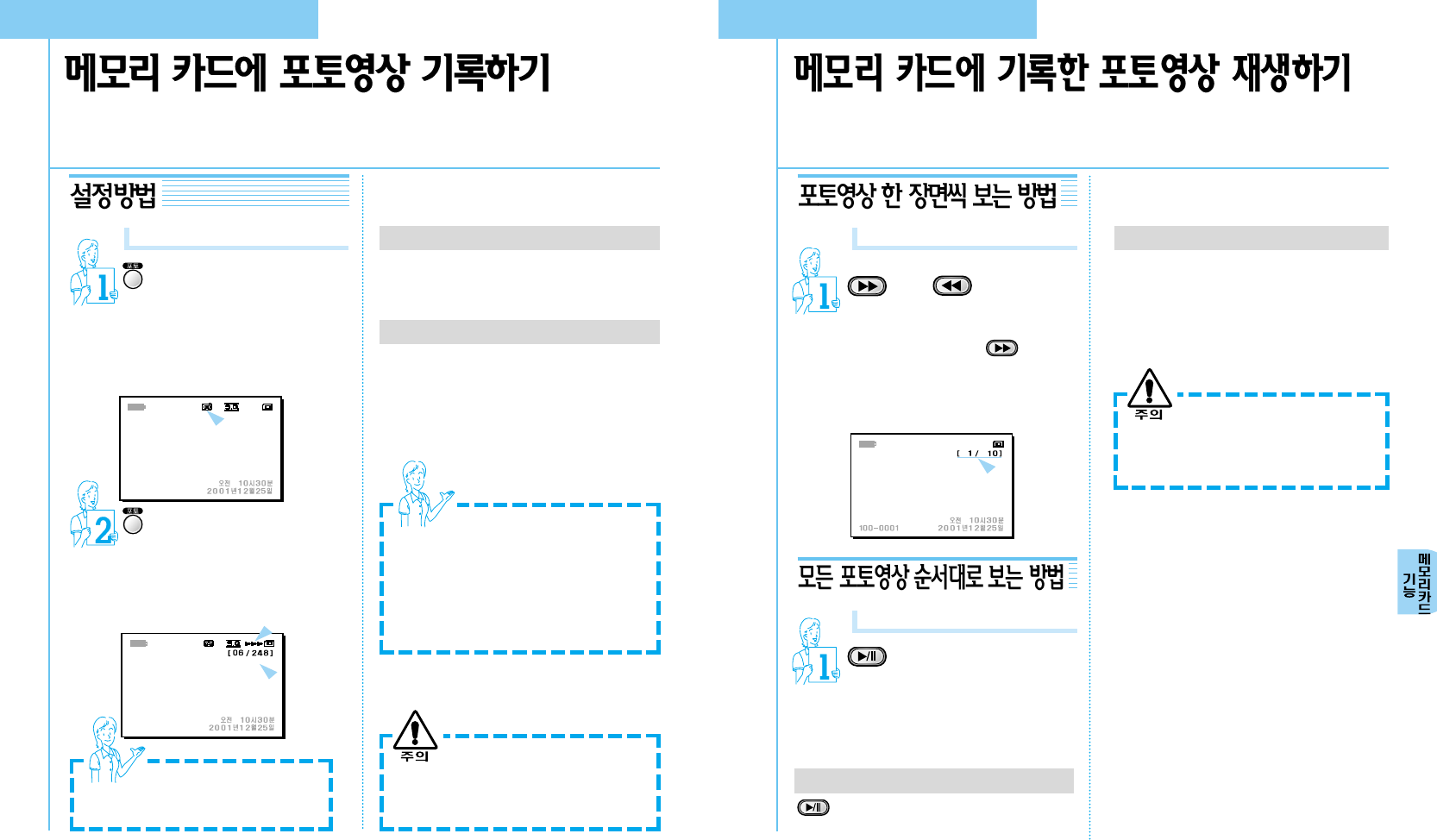
56 57
디지털 캠코더 사용시 상담/안내 전화 (통화료 무료) : 080-200-3388디지털 캠코더 사용시 상담/안내 전화 (통화료 무료) : 080-200-3388
움직이는 영상을 순간적인 정지영상으로 기록할 수 있습니다.
단, 음성은 기록되지 않습니다.
필요시에는 촬영 전에 기록할 포토영상의 화질을 설정하세요.(58쪽 참조)
‘ M.REC모드’에서‘ 메모리카드!’표시가 나타나면!
`를 살짝 누르세요.
●포토영상 촬영하기를 참조하여
`촬영하세요.(52쪽 참조)
●촬영대상이 정지상태로 나타납니다.
●촬영 대기상태로 아직 메모리 카드에
`기록되지 않습니다.
●카드가 없는 경우입니다.
메모리 카드를 넣어주세요.
‘ M.PLAY모드’상태가 되면!
●액정화면에 마지막으로 기록된
`포토영상이 나타납니다.
●기록된 포토영상이 없을 경우에는
‘파일없음!’표시가 나타납니다.
기록 중에‘ 메모리부족!’표시가 나타나면!
●메모리 카드에 포토영상을 기록할 공간이
`부족한 경우입니다.
●새로운 카드로 교체하거나 필요없는
`포토영상을 지워 주세요.
순서대로 보기를 끝내려면
를 누르세요.
●액정화면에‘슬라이드’표시가 사라집니다.
메모리 카드의 포토영상 기록방식
●메모리 카드에 기록되는 포토영상은 JPEG
(Joint Photographic Experts Group)방식에
`따라 데이터 압축상태로 기록됩니다.
●기록되는 포토영상 각각의 크기는
`가로 640 × 세로 480입니다.
알아두기
●실제 기록 매수는 사용조건이나 촬영영상의
화질 선택에 따라 달라질 수 있습니다.
참조
메모리 카드에 기록된 포토영상을 액정화면을 통해 재생해 볼 수 있습니다.
메모리 카드를 넣은 후‘ M.PLAY모드’에서메모리 카드를 넣은 후‘ M.REC모드’에서
를 누르세요.
●기록된 모든 포토영상이 순서대로
`나타나며 한 장당 약 2~3초간
`재생됩니다.
●액정화면에‘슬라이드’표시가
`
나타납니다.
` `또는 ` 를 누르세요.
●누를 때마다 기록된 포토영상이
`순서대로 나타납니다.
●마지막 포토영상에서 ``를
`누르면 맨 처음 영상으로 돌아갑니다.
●
메모리 카드에 기록된 포토영상의 수와
`현재재생되고있는포토영상의순서가
`표시됩니다.
●포토영상을 재생중일 때 전원을 끄거나
메모리 카드를 빼지 마세요.
데이터가 손상될 수 있습니다.
재생중일 때
●메모리 카드에 포토영상을 기록중일 때 전원을
끄거나 메모리 카드를 빼지 마세요.
데이터가 손상될 수 있습니다.
메모리 카드를 넣은 후‘ M.PLAY모드’에서
`를 세게 누르세요.
●▶▶▶표시가 나타나며 포토영상이
메모리 카드에 기록됩니다.
●메모리 카드에 기록할 수 있는
`포토영상의 수와 현재 기록중인
`포토영상의 순서가 표시됩니다.
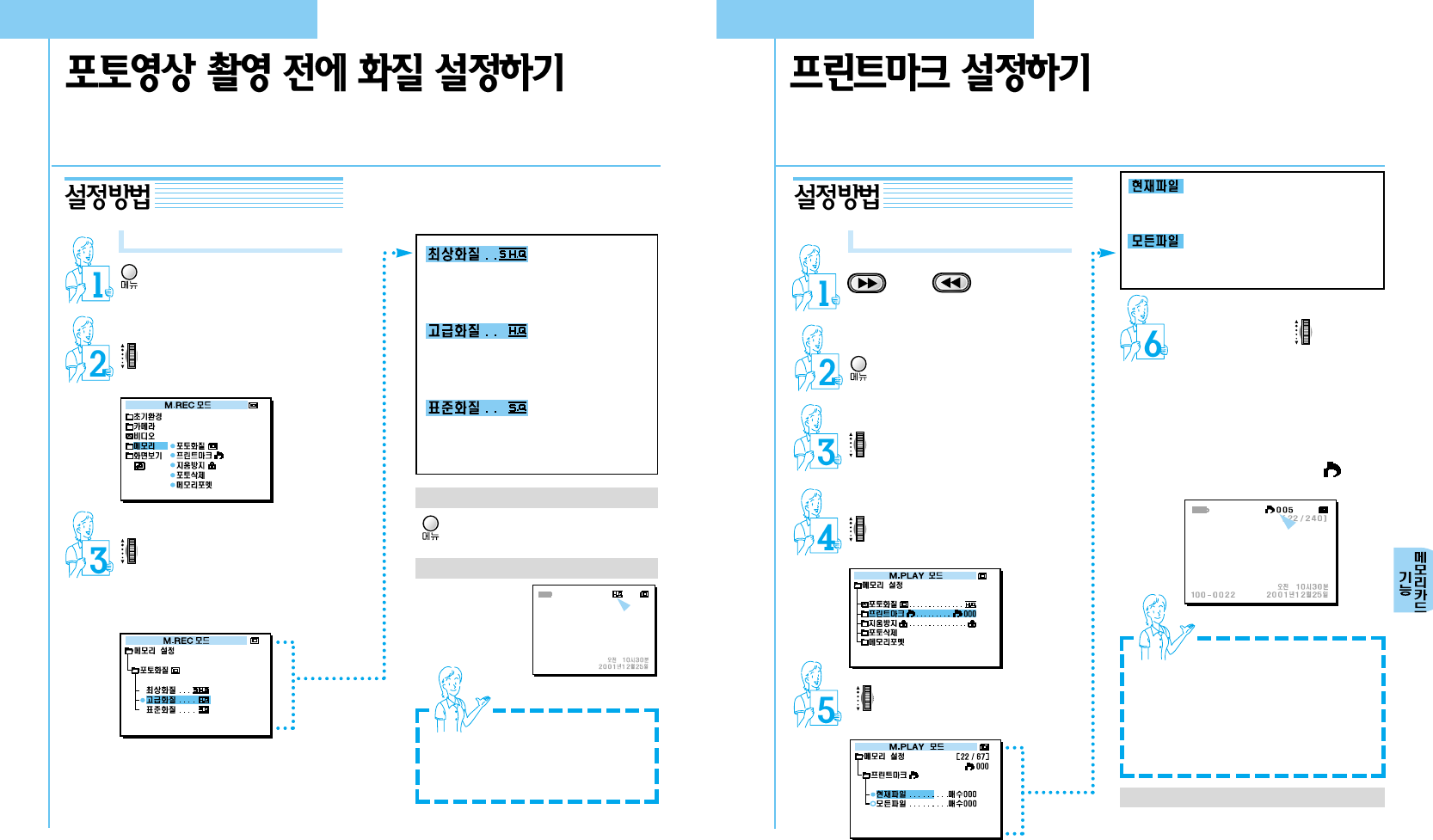
디지털 캠코더 사용시 상담/안내 전화 (통화료 무료) : 080-200-3388디지털 캠코더 사용시 상담/안내 전화 (통화료 무료) : 080-200-3388
5958
촬영대상 및 상황에 따라 메모리 카드에 기록할 포토영상의 화질을 설정할 수 있습니다.
메모리 카드에 JPEG파일로 기록되며 압축률을 변화하는 방법으로 화질을 결정합니다.
메모리 카드가 지원되는 프린터의 경우, 프린트마크가 설정된 메모리 카드를 프린터에 넣어
바로프린트할수있는기능입니다. (메모리 카드가 지원되지 않는 프린터는 설정을 해도
프린트 할 수 없습니다.)
를 누르세요.
●메뉴화면이 나타납니다.
를돌려‘ 메모리’선택 후 두 번
연속해서 누르세요. 를 누르세요.
●메뉴화면이 나타납니다.
를 돌려 원하는 화질 선택 후
누르세요.
●선택한 화질 앞에‘●’표시가
`나타납니다.
(고급화질로 선택했을 때)
를돌려‘ 메모리’선택 후
누르세요.
를돌려‘ 프린트마크’선택 후
누르세요.
를 누르세요.
설정 후 메뉴화면이 사라지게 하려면
최상화질로 조절되며 8MB 용량의
메모리 카드를 기준으로 약 60매 정도
촬영할 수 있습니다.
선택한 화질에
해당하는
화질 표시가
나타납니다.
화질설정이 완료되면
고급화질로 조절되며 8MB 용량의
메모리 카드를 기준으로 약 120매 정도
촬영할 수 있습니다.
표준화질로 조절되며 8MB 용량의
메모리 카드를 기준으로 약 240매 정도
촬영할 수 있습니다.
메모리 카드를 넣은 후‘ M.REC모드’에서 메모리 카드를 넣은 후‘ M.PLAY모드’에서
●선택한 화질에 따라 메모리 카드에
`기록할 수 있는 포토영상의 수가
`달라집니다.
참조
` `또는 ` 를 눌러 프린트
마크를 설정할 영상을 찾으세요.
현재 액정화면에 나타난 포토영상에 프린트마크를
설정할 수 있습니다.
를
돌려 원하는 기능 선택 후
누르세요.
프린트 매수를‘ 0’으로 설정하세요.
프린트마크를 해제하려면
현재 액정화면에 나타난 포토영상부터 200번째
포토영상까지 프린트마크를 설정할 수 있습니다.
●‘모든파일’에 프린트마크 설정시에는 약간의
```시간이 소요될 수도 있습니다.
● 200장 이상의 포토영상에 프린트마크를 설정할
```경우 먼저‘모든파일’에서 프린트마크를
```설정한 후 나머지 영상은‘현재파일’에서
```프린트마크를 설정하는 방법으로 설정하세요.
참조
매수가 깜빡이면 를 위로
돌려 프린트 할 매수를 설정 후
누르세요.
●‘현재파일’에서는 프린트 매수를
0~999매까지 설정할 수 있습니다.
(‘모든파일’에서는 프린트 매수를
0 또는 1매만 설정할 수 있습니다.)
●설정한 프린트매수와 `표시가
`나타납니다.
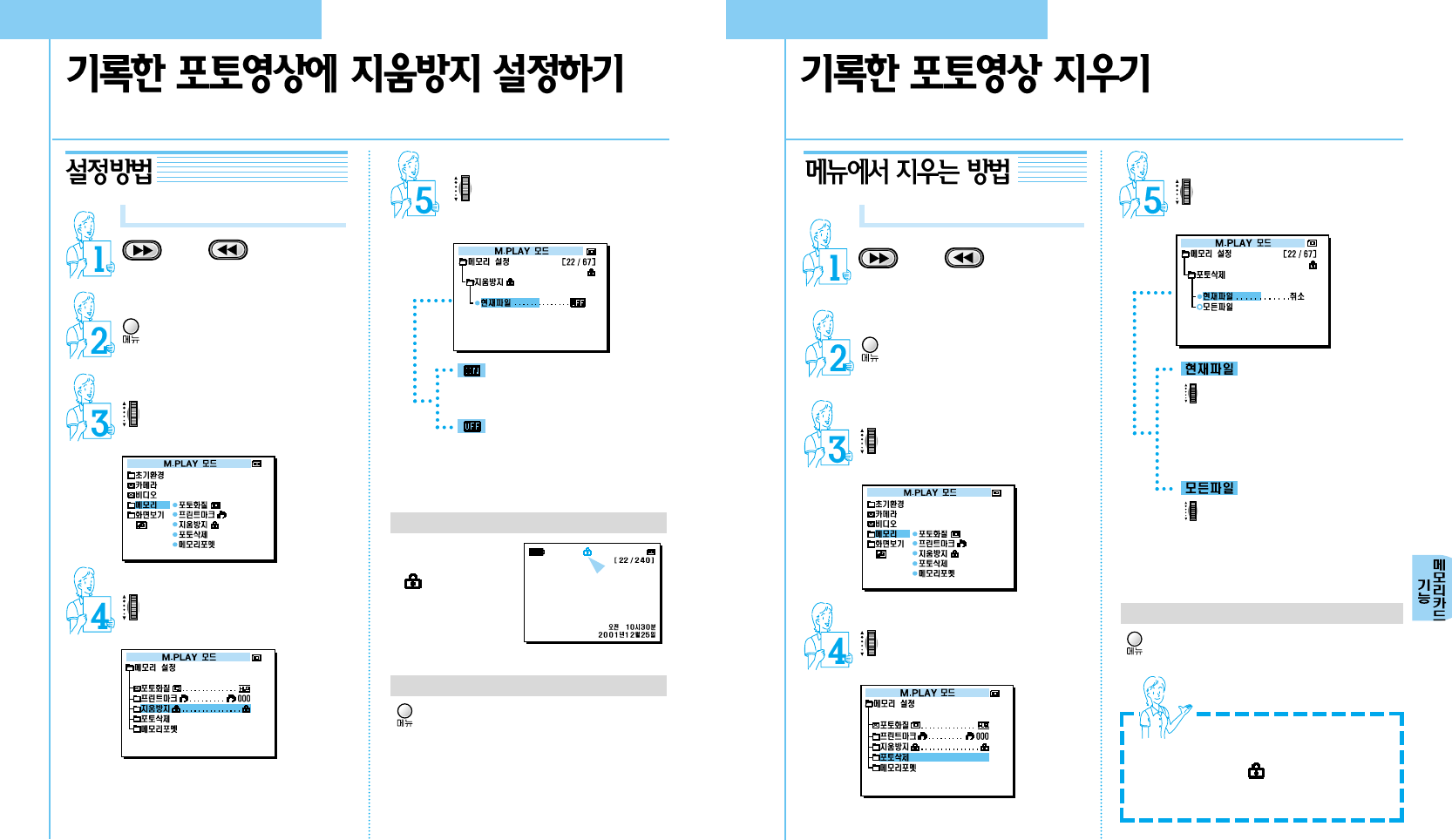
디지털 캠코더 사용시 상담/안내 전화 (통화료 무료) : 080-200-3388
60
메모리 카드에 기록한 소중한 영상들이 실수로 지워지는 것을 방지하는 기능입니다.
를 누르세요.
●메뉴화면이 나타납니다.
를돌려‘ 메모리’선택 후
누르세요.
를돌려‘ 지움방지’선택 후
누르세요.
·현재파일
설정한 포토영상에
이 나타납니다.
‘ 지움방지’설정이 완료되면
를 누르세요.
설정 후 메뉴화면이 사라지게 하려면
메모리 카드를 넣은 후‘ M.PLAY모드’에서
` `또는 ` 를 눌러
‘ 지움방지’설정할 영상을 찾으세요.
현재 액정화면에 나타난 포토영상에
지움방지가 설정됩니다.
지움방지 설정이 해제됩니다.
(포토 삭제시 지움방지 설정을
해제하려면‘OFF’를 선택하세요.)
를눌러‘ ON/OFF’를 선택하세요.
●누를때마다‘ON/OFF’가 번갈아
`선택됩니다.
디지털 캠코더 사용시 상담/안내 전화 (통화료 무료) : 080-200-3388
61
메모리 카드에 기록된 잘못 찍은 포토영상, 마음에 안드는 포토영상을 선택하여 지울 수 있습니다.
한 번 삭제한 영상은 다시 복구할 수 없으니 주의하세요.
를돌려‘ 메모리’선택 후
누르세요.
를돌려‘ 포토삭제’선택 후
누르세요.
를
돌려 지울 파일 선택 후
눌러‘ 실행/취소’를 선택하세요.
메모리 카드를 넣은 후‘ M.PLAY모드’에서
` `또는 ` 를 눌러
지울 영상을 선택하세요.
를 누르세요.
설정 후 메뉴화면이 사라지게 하려면
를 누르세요.
●메뉴화면이 나타납니다.
`를 위·아래로 돌린 후 눌러
‘실행/취소’를 선택하세요.
●실행을 선택하면 현재 액정화면에
`나타난 포토영상이 삭제되고
`다음 포토영상이 나타납니다.
`를 위·아래로 돌린 후 눌러
‘실행/취소’를 선택하세요.
●실행을 선택하면 모든 포토영상이
`삭제되며 액정화면에‘파일없음!’
`표시가 나타납니다.
●‘지움방지’가 설정된 포토영상을 지우려 하면
`‘지움방지!’표시와 `이 나타납니다.
●‘지움방지’가 설정된 포토영상을 지우려면 먼저
`지움방지 기능을 해제해야 합니다. (60쪽 참조)
알아두기
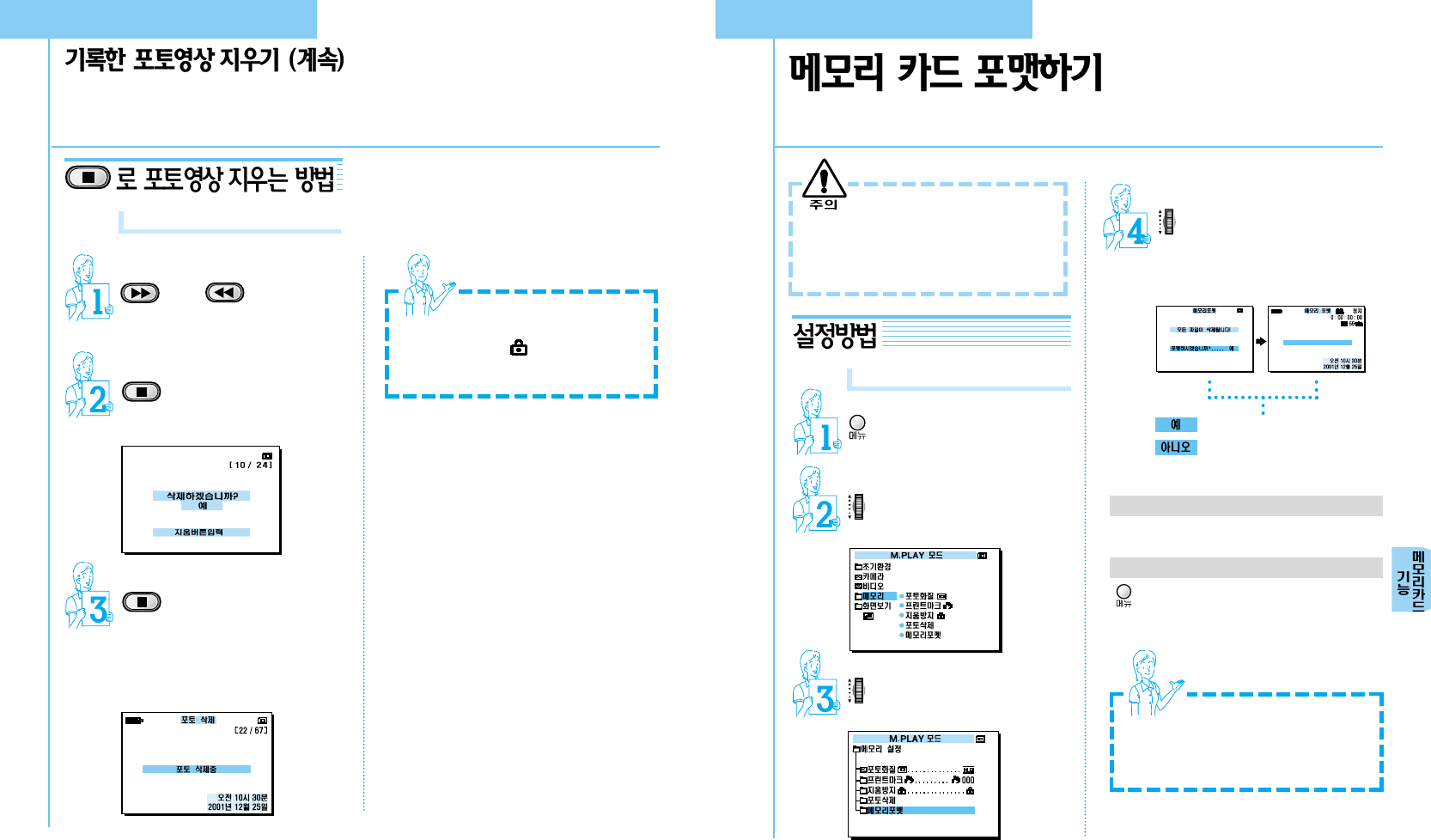
디지털 캠코더 사용시 상담/안내 전화 (통화료 무료) : 080-200-3388디지털 캠코더 사용시 상담/안내 전화 (통화료 무료) : 080-200-3388
6362
메모리 카드를 포맷하면 아무것도 기록되어 있지 않은 출하 초기의 상태로 돌아갑니다.
메모리 카드에 기록된 포토영상을 완전히 지우고 싶거나 카드에 이상이 발생했을 경우에 포맷하세요.
를 누르세요.
●아래와 같은 표시가 나타났다
`사라집니다.
를 누르세요.
●의 화면이 사라지기 전에‘지움’
`버튼을 누르세요.
●‘포토삭제중 - - -’표시가 나타나며
` 현재 액정화면에 나타난 포토영상이
` 삭제됩니다.
를돌려‘ 메모리’선택 후
누르세요.
를돌려‘ 메모리포맷’선택 후
누르세요.
를돌려‘ 예/아니오’를
선택후 누르세요.
●돌릴 때마다‘예/아니오’가 번갈아
`선택됩니다.
메모리 포멧중
메모리 카드를 넣은 후‘ M.PLAY모드’에서
메모리 카드를 넣은 후‘ M.PLAY모드’에서
` `또는 ` 을 눌러
삭제할 영상을 찾으세요.
●포토영상이 한장면씩 나타납니다.
를 누르세요.
●메뉴화면이 나타납니다.
●포맷전 주의!
`메모리 카드를‘포맷’하면 저장된 모든
`포토영상이 삭제되며 한 번 삭제된 영상은
`복구할 수 없습니다.
●‘쓰기방지 스티커’가 부착된 메모리 카드는
`포맷할 수 없습니다.
●‘쓰기방지 스티커’를 제거한 후 포맷하세요.
참조
●‘메모리포맷’이 시작됩니다.
●이전 메뉴화면으로 돌아갑니다.
‘ 포맷완료!’메시지가 잠시 나타났다가 사라집니다.
포맷이 완료되면
를 누르세요.
●‘포맷’후에는 액정화면에‘파일없음!’표시가
` 나타납니다.
설정 후 메뉴화면이 사라지게 하려면
●‘지움방지’가 설정된 포토영상을 지우려 하면
`‘지움방지!’표시와 `이 나타납니다.
●‘지움방지’가 설정된 포토영상을 지우려면 먼저
`지움방지 기능을 해제하세요. (60쪽 참조)
알아두기
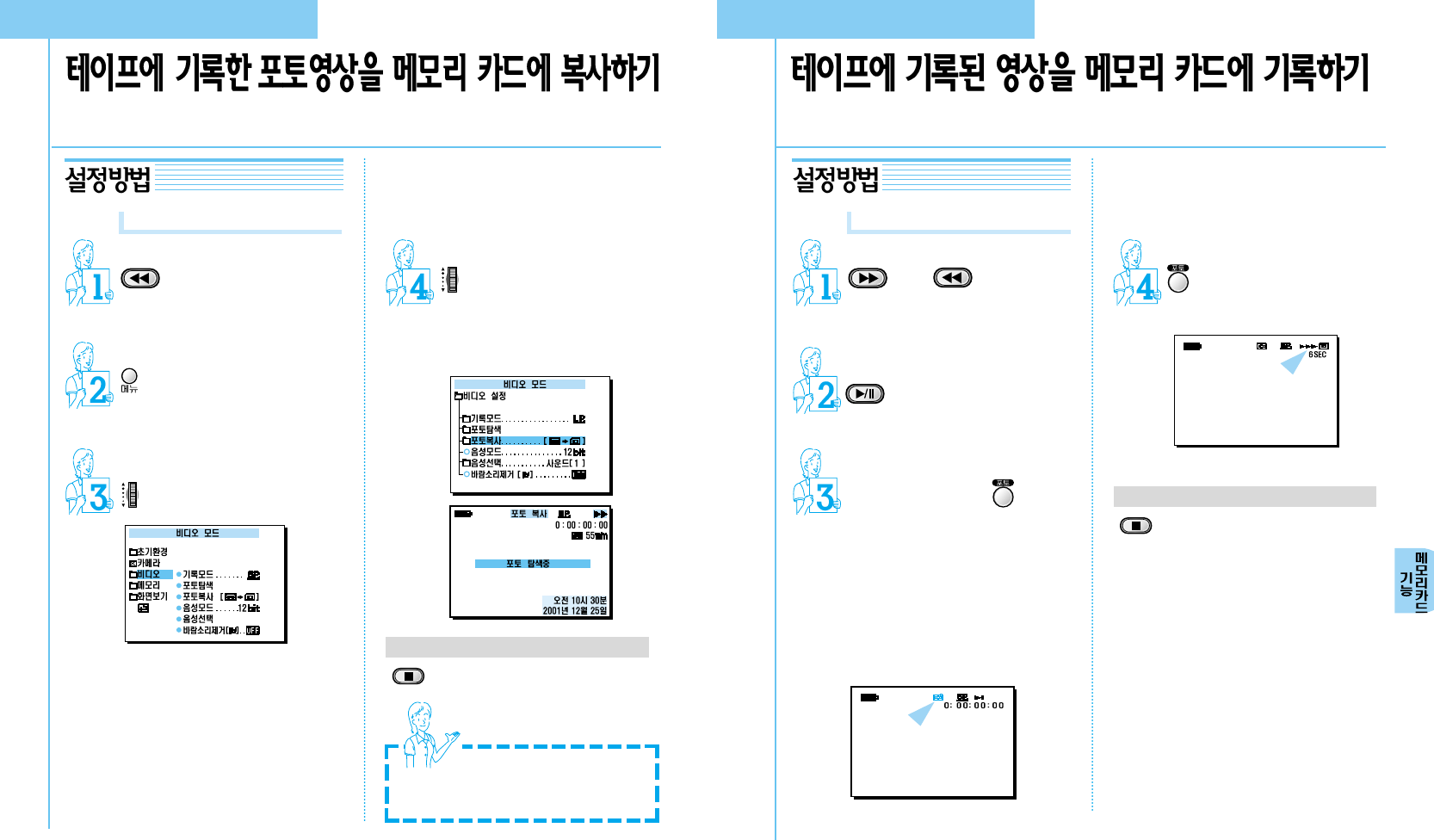
디지털 캠코더 사용시 상담/안내 전화 (통화료 무료) : 080-200-3388디지털 캠코더 사용시 상담/안내 전화 (통화료 무료) : 080-200-3388
6564
테이프에 기록한 포토영상을 메모리 카드에 복사할 수 있습니다.
테이프에 기록한 영상 중 마음에 드는 장면을 선택하여 포토영상 상태로
메모리 카드에 복사할 수 있습니다.
를 누르세요.
●메뉴화면이 나타납니다.
를돌려‘ 비디오’선택 후 누르세요.
를돌려‘ 포토복사’선택 후
누르세요.
●자동으로 빨리감기가 실행되며 테이프에
`기록된 포토영상이 순서대로 나타나면서
`메모리 카드에 자동복사됩니다.
를 누르세요.
복사를 끝내려면
메모리 카드를 넣은 후‘ 비디오모드’에서
` 를 눌러 테이프를
맨처음으로 되감기 하세요.
●테이프가 모두 재생되었거나 메모리 카드의
`용량이 부족해지면 자동으로 복사가 멈춥니다.
참조
를 눌러 재생하세요.
복사할 영상이 나오면 를
살짝 누르세요.
●영상이 순간적으로 정지되며
`포토영상처럼 나타납니다.
●복사할 포토영상을 미리 확인하는
`단계로 아직 메모리 카드에
`기록되지 않습니다.
●정지영상이 마음에 들지 않는 경우
‘포토’버튼에서 손을 뗀 후 다시
누르세요.
`를 세게 누르세요.
●액정화면에 나타난 포토영상이
`메모리 카드에 기록됩니다.
를 누르세요.
기록을 끝낸 후 재생을 멈추려면
메모리 카드를 넣은 후‘ 비디오모드’에서
` `또는 ` 를 눌러 기록할
영상을 찾으세요.
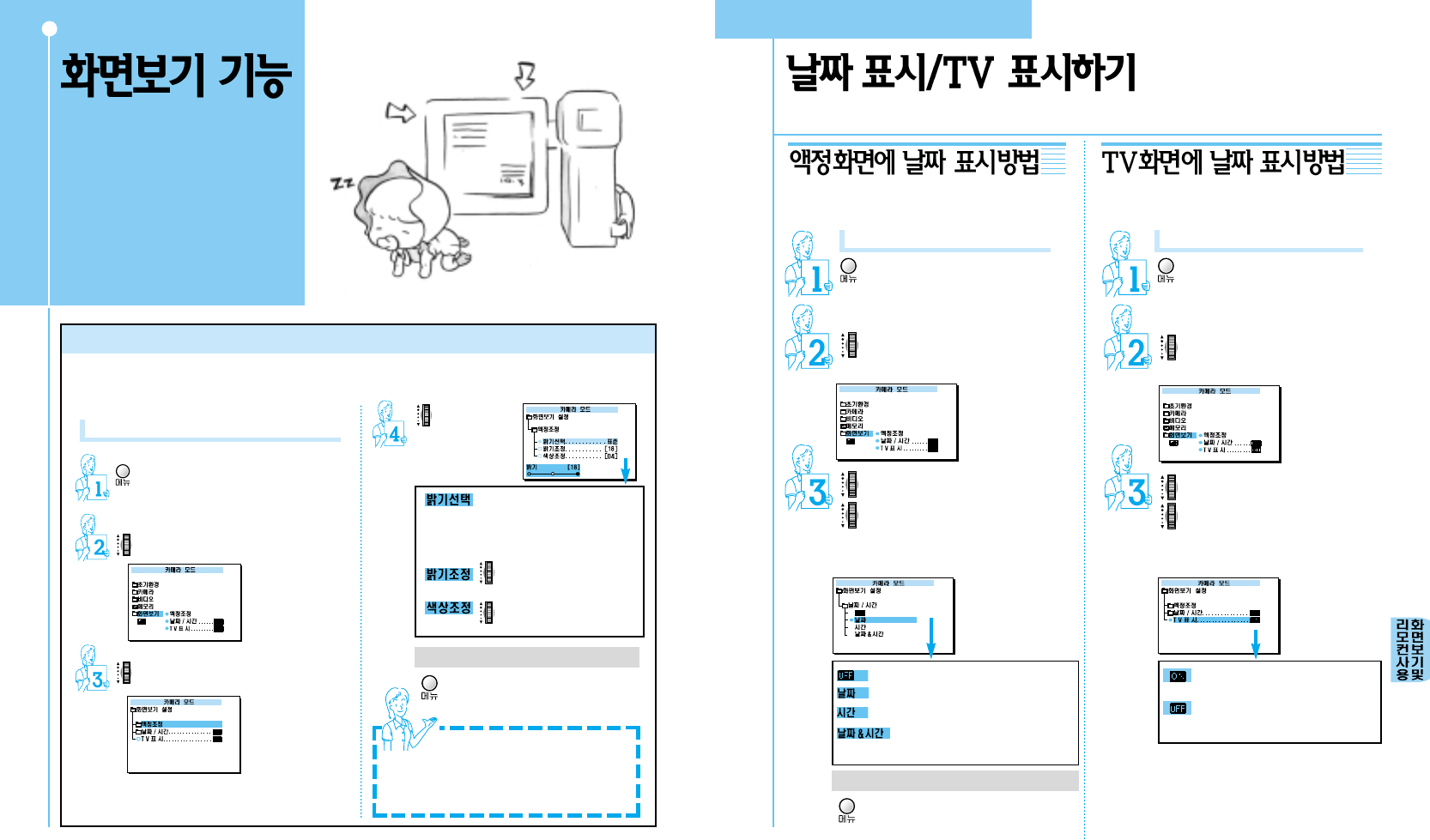
66 67
디지털 캠코더 사용시 상담/안내 전화 (통화료 무료) : 080-200-3388디지털 캠코더 사용시 상담/안내 전화 (통화료 무료) : 080-200-3388
액정화면에 나타나는 날짜/시간 표시, 재생시 또는 비디오 테이프로 복사시에 나타나는
날짜/시간 표시를 나타나게 하거나 사라지게 할 수 있습니다.
액정화면의 밝기와 색상을 조절하는 방법,
액정화면이나 재생시 TV에 나타나는
날짜/시간 표시를 끄고 켤 수 있는 방법을
설명해 드립니다.
액정화면 조정하기
를돌려‘ 화면보기’선택 후 누르세요.
를 누르세요.
●메뉴화면이 나타납니다.
를 누르세요.
●메뉴화면이 나타납니다.
를 누르세요.
●메뉴화면이 나타납니다.
를돌려‘ 화면보기’선택 후
누르세요.
를돌려‘ 화면보기’선택 후
누르세요.
를돌려‘날짜/시간’선택 후
를 돌려 원하는 기능을 선택 후
누르세요.
●선택한 기능 앞에 ●가 표시됩니다.
`를 돌려‘TV표시’선택 후
`를 눌러‘ ON/OFF’를 선택하세요.
●누를 때마다 ON/OFF가 번갈아
선택됩니다.
를돌려‘ 액정조정’선택 후 누르세요.
를 돌려 원하는
기능 선택 후
누르세요.
액정화면에 나타나는 날짜/시간 표시를 끄고
켤 수 있습니다.
재생시 TV 화면에 날짜를 나타나게 하거나
사라지게 할 수 있습니다.
액정화면에 날짜/시간이 나타나지 않습니다.
액정화면에 날짜만 나타납니다.
액정화면에 시간만 나타납니다.
액정화면에 날짜/시간이 모두
나타납니다.
TV화면에 날짜/시간이 나타납니다.
TV화면에 날짜/시간이 나타나지
않습니다.
●액정화면의 밝기와 색상을 조정하면 더욱 선명한 영상을 보면서 촬영 또는 재생할 수 있습니다.
●본 캠코더의 액정화면은 출하시 가장 적합한 상태로 조정되어 있습니다.
`가급적 조정하지 말고 그대로 사용하세요.
‘ 카메라모드’또는‘ 비디오모드’에서
‘ 카메라모드’또는‘ 비디오모드’에서 ‘ 비디오모드’에서
실내에서는‘표준’을, 야외 등 밝은
빛이 있는 곳에서는‘수퍼’를 선택하세요.
‘수퍼’로 촬영시 배터리 사용시간이
짧아집니다.
를 돌려 조정 후 누르세요.
`
00~35단계까지 조정할 수 있습니다.
를 돌려 조정 후 누르세요.
`00~07단계까지 조정할 수 있습니다.
알아두기
●
맑은 날 야외 촬영시 액정화면이 잘 보이지
`않으면 밝기를 조정하세요. 그래도 잘 보이지
`않으면 전자확인창으로 보면서 촬영하세요.
를 누르세요.
설정 후 메뉴화면이 사라지게 하려면
를 누르세요.
●액정화면에 선택한 기능이 나타납니다.
설정 후 메뉴화면이 사라지게 하려면
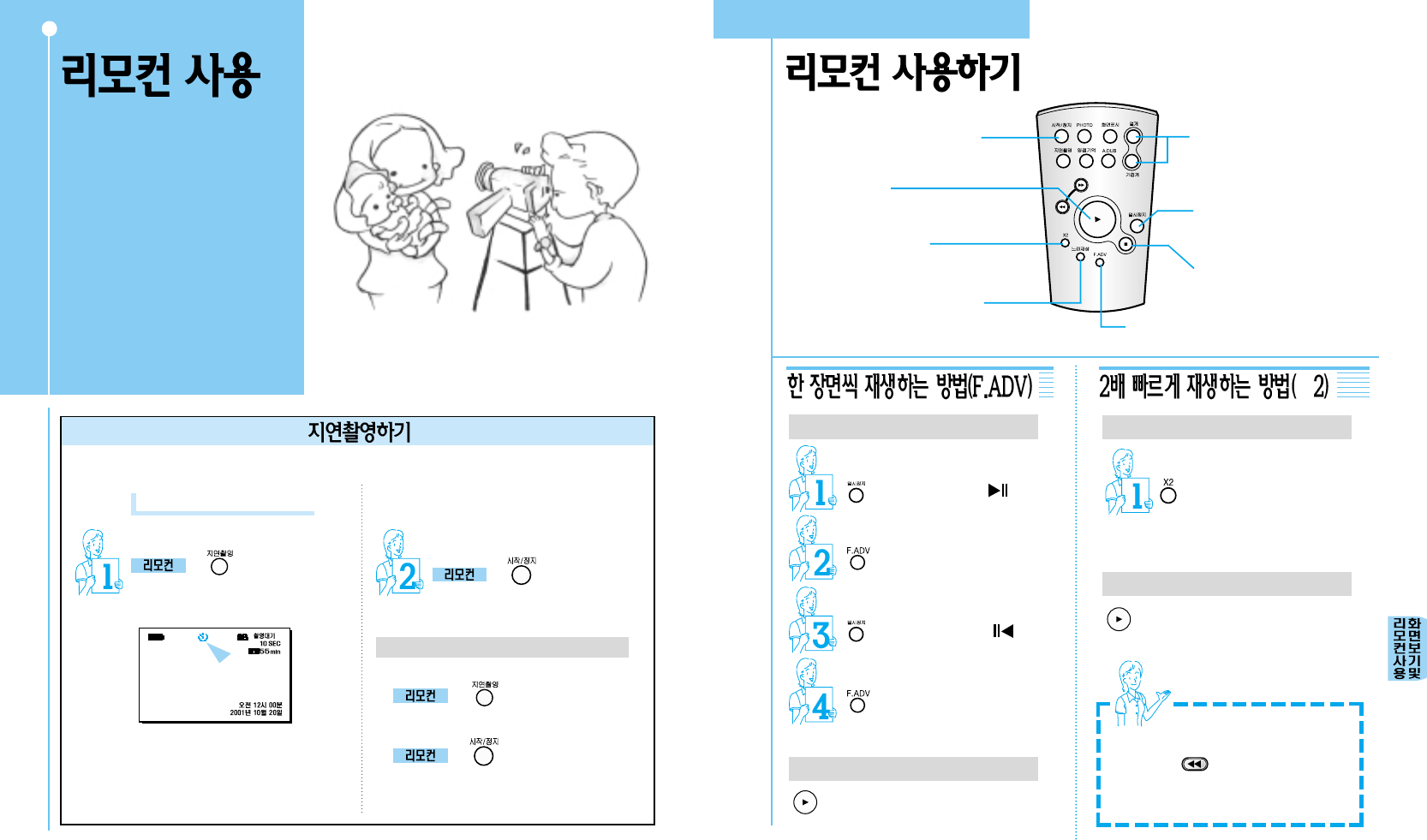
68 69
디지털 캠코더 사용시 상담/안내 전화 (통화료 무료) : 080-200-3388디지털 캠코더 사용시 상담/안내 전화 (통화료 무료) : 080-200-3388
리모컨의 주요 버튼에 대한 설명과
지연촬영, 한 장면씩 재생하기 등
리모컨으로만 작동할 수 있는
특수 기능과 버튼이 설명되어 있습니다.
를 눌러 일시정지( )하세요.
●재생 중인 영상이 일시정지됩니다.
●역방향으로 2배속 재생하려면 2배속
`재생 중에 를 누르세요.
●2배속 재생시에는 화면이 깨지거나
모자이크 노이즈가 나타날 수 있습니다.
참조
F.ADV버튼
동영상을 정지영상으로 볼 수 있습니다.
촬영시작/정지버튼
2배속 재생버튼
영상을 2배 빠른 속도로
재생할 수 있습니다.
느린 재생버튼
영상을 보통 속도보다
느리게 재생할 수 있습니다.
줌인/줌아웃버튼
촬영대상을 멀게 또는 가깝게
촬영할 수 있습니다.
일시정지버튼
정지버튼
촬영영상의 재생을 끝냅니다.
재생버튼
촬영영상을 재생할 수 있습니다.
‘재생’중에 ‘재생’중에
를 누르세요.
●영상이 2배 빠른 속도로 재생되며
`음성은 나오지 않습니다.
를 누르세요.
●누를 때마다 한 장면씩 재생됩니다.
를 누르세요.
●누를 때마다 역방향으로 한 장면씩
재생됩니다.
●촬영시작 시간을 지연시킬 수 있어 혼자 있어도 자신의 모습을 자연스럽게 촬영할 수 있습니다.
‘ 카메라모드’에서
의 을 누르세요.
●액정화면에 지연촬영 표시가
나타납니다.
2배속 재생을 해제하려면
`를 누르세요.
●영상이 보통 속도로 재생됩니다.
F.ADV를 해제하려면
`를 누르세요.
●한 장면씩 재생되던 영상이 동영상으로 재생됩니다.
의 를 누르세요.
●약 10초 후에 촬영이 시작됩니다.
지연촬영 기능을 해제하려면
를 누르면 일시정지( ` )방향이
바뀝니다.
·촬영대기 10초 이내에 해제하려면
·촬영중에 해제하려면
의 `을 누르세요.
의 `을 누르세요.
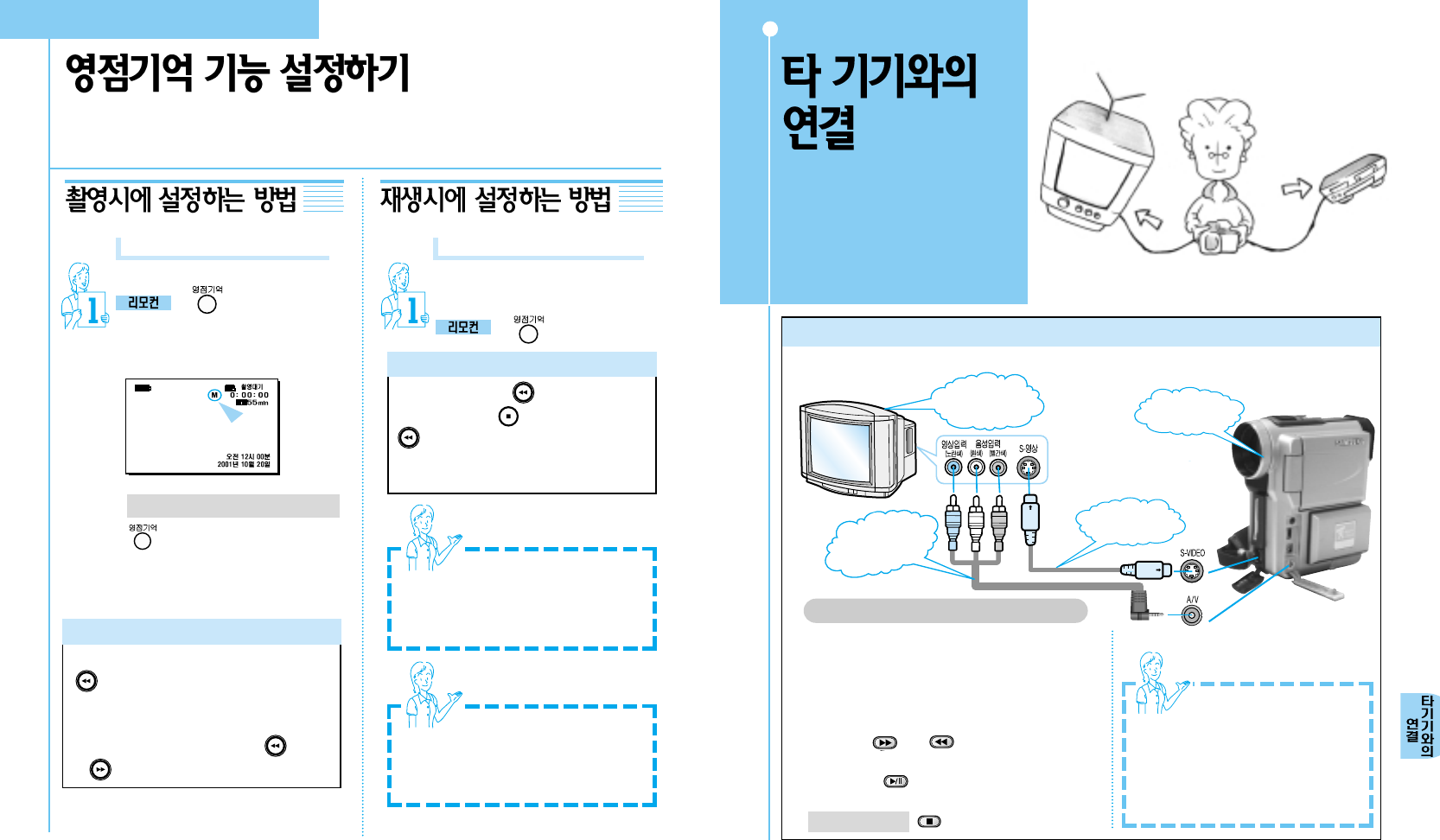
70 71
디지털 캠코더 사용시 상담/안내 전화 (통화료 무료) : 080-200-3388디지털 캠코더 사용시 상담/안내 전화 (통화료 무료) : 080-200-3388
영상/음성 입력단자가 없는 TV와
캠코더를 연결하는 방법, 촬영한 영상을
비디오 테이프에 복사하는 방법, USB
전송방법 등 타기기와 연결하여 사용하는
방법이 설명되어 있습니다.
영상/음성 단자가 있는 TV와 캠코더 연결하여 재생하기
●TV에 S-영상단자가 있는 경우에는 S-영상 케이블을 연결하여 더욱 좋은 화질로 촬영영상을
볼 수 있습니다.
영점기억 기능을 설정하여 촬영한 후 되감기 또는 빨리감기를 하면 영점기억 시킨 위치의
영상을 자동으로 찾아줍니다. 재생시, 영상 편집시에 편리하게 사용하세요.
`의 을 누르세요.
●타임코드(0:53:02)가
카운터(0:00:00)로 바뀌고
M표시가 나타납니다.
을 누르세요.
●M표시와 카운터가 사라지고
타임코드가 나타납니다.
영점기억 기능을 해제하려면
자동으로 영점기억 기능이 해제되는 경우
●
테이프를 꺼냈을 때
●
전원 연결시 또는 배터리 팩을 분리했을 때
알아두기
테이프의 촬영구간이 연속적이지 않고
끊어진 경우에는 영점기억 기능이 제대로
작동하지 않을 수 있습니다.
참조
S-영상 케이블을
꽂으세요.
재생할 테이프를
넣으세요.
영상/음성 케이블로
색깔을
맞춰
연결
하세요
S-영상케이블
연결시에는 S-비디오 또는
S-VHS로 설정하세요.
`
TV를켠후TV를‘외부입력’으로 설정하세요.
``●TV 생산업체에 따라 입력선택, 외부입력,
A/V INPUT, LINE으로 표기하기도 합니다.
``●캠코더의 액정화면 및 전자확인창의 영상이
TV화면에 나타나는 것으로 선택하세요.
연결 후 재생방법
`
캠코더의 전원선택 스위치를‘비디오모드’로
``선택 후 또는 를 눌러 재생할
영상을 찾으세요.
`
캠코더의 를 누르세요.
``●TV모니터에 촬영한 영상이 나타납니다.
재생을 끝내려면
` 를 누르세요.
설정하고자하는 첫 장면에서
`의 을 누르세요.
‘ 촬영시작직전’에‘재생’중에
영점기억시킨 위치 찾기
‘촬영’이 끝난 후에 비디오모드로 전환 후
를 누르세요.
●카운터가 0:00:00인 위치에서 자동으로
테이프가 멈춥니다.
●카운터 앞에 -가 있을 때에는 대신
를 누르세요.
영점기억시킨 위치 찾기
‘재생’이 끝난 후에 를 누르세요.
‘재생’중일 때는 를 누른 후
를 누르세요.
●카운터가 0:00:00인 위치에서 자동으로
테이프가 멈춥니다.
●S-영상 케이블을 연결하여 영상을
`재생할 때에는 영상/음성 케이블도
`연결해야 재생시 음성을 들을 수 있습니다.
●음성입력단자가 1개(모노입력)인 TV와
연결할 경우 영상/음성 케이블의 노란색
잭은 영상입력, 흰색 잭은 음성입력에
연결하고 빨간색 잭은 연결하지 마세요.
참조
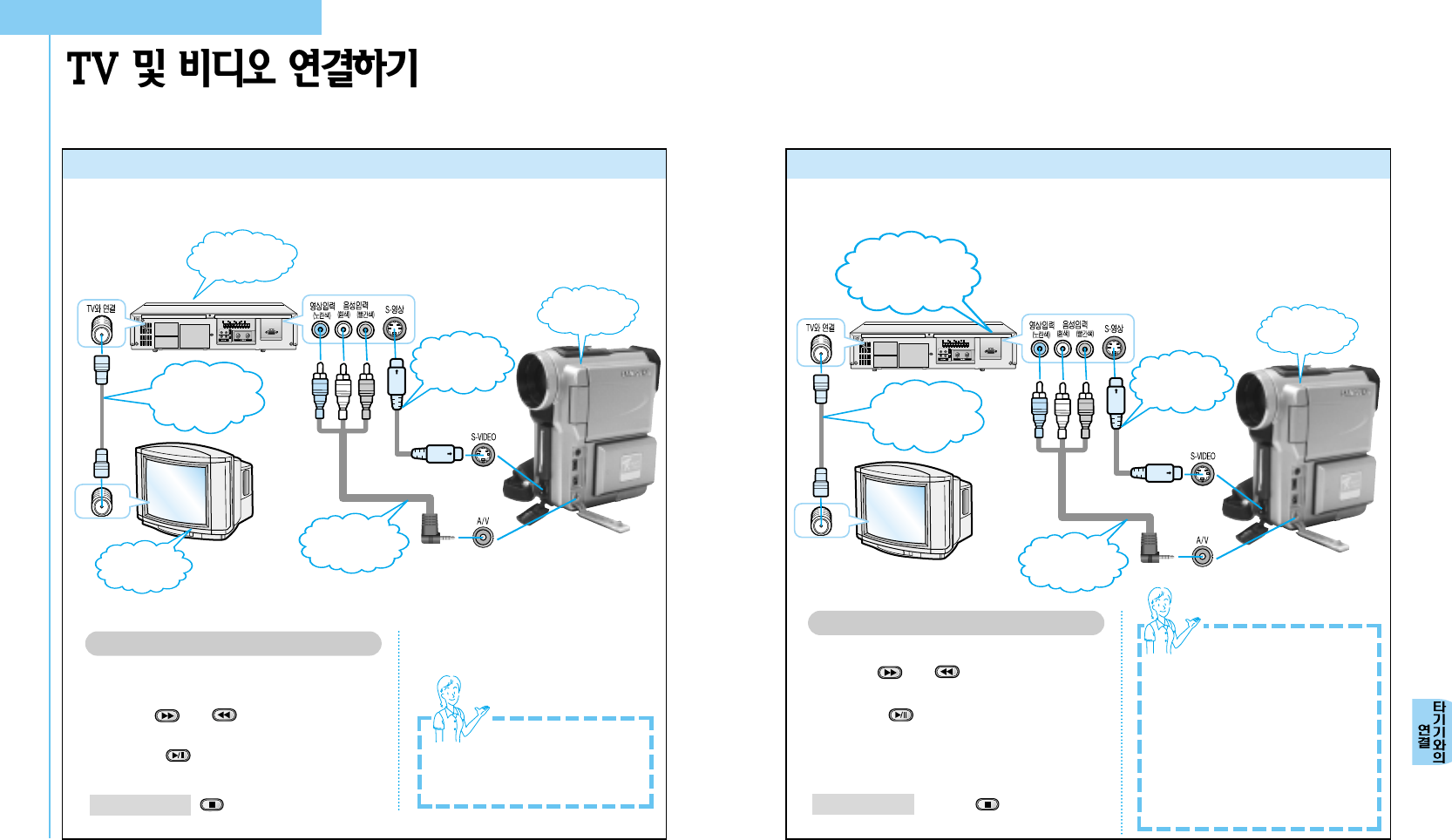
73
디지털 캠코더 사용시 상담/안내 전화 (통화료 무료) : 080-200-3388
캠코더로 촬영한 영상을 비디오 테이프에 복사하기
●캠코더로 촬영한 영상을 일반 비디오 테이프로 복사할 수 있습니다.
●캠코더에서 재생한 영상을 비디오가 녹화하는 방식으로 복사합니다.
캠코더 액정화면의 화면표시 내용이
복사되지 않게 하려면
●복사를 시작하기 전에 캠코더의
화면표시를 끄세요.(27쪽 참조)
●복사도중 메뉴다이얼을 돌려 음량을
조절하게 되면‘음량표시’까지 복사되니
주의하세요.
●비디오의‘입력선택’버튼은 비디오
생산업체에 따라‘입력선택’‘외부입력’
‘AV IN/OUT’‘LINE’등으로
표기하기도 합니다.
알아두기
`
비디오의‘녹화’버튼을 누르세요.
연결 후 복사방법
`
캠코더의 전원선택 스위치를‘비디오모드’로
``선택 후 또는 를 눌러 재생할
영상을 찾으세요.
`
캠코더의 를 누르세요.
``●액정화면 및 전자확인창에 나오는 촬영
영상이 TV화면에 나오는지 확인하세요.
복사를 끝내려면
캠코더의 ` 를 누른 후
비디오의‘녹화정지’버튼을 누르세요.
72
디지털 캠코더 사용시 상담/안내 전화 (통화료 무료) : 080-200-3388
영상/음성 단자가 없는 TV와 캠코더 연결하여 재생하기
1 2 3 4 5
6 7 8 9
10
ALARM IN ALARM OUT ALARM RESET GND TRIGGER OUT
TAPE END OUT SERIES OUT GND SERIES IN 1 SHOT REC IN
1 2 3 4 5 6 7 8 9
10
1 2 3 4 5 6 7 8 9
10
IN
OUT
OUT IN
영상/음성 케이블로
색깔을
맞춰
연결
하세요
3 또는 4채널을
선택하세요.
비디오와 TV의 연결은
가정용 비디오
시청시의 연결상태와
동일합니다.
S-영상단자가
있는 경우에만
연결하세요.
●영상/음성 입력단자가 없는 TV의 경우에는 비디오를 이용하여 TV와 캠코더를 연결하면
TV 모니터로 촬영영상을 볼 수 있습니다.
참조
●연결이 정확하지 않으면 TV모니터에
`영상이 나타나지 않습니다.
`그림을 참조하여 정확하게 연결하세요.
`
TV를 켠 후‘채널’을 선택하세요.
연결 후 재생방법
`
캠코더의 전원선택 스위치를‘비디오모드’로
``선택 후 또는 를 눌러 재생할
영상을 찾으세요.
`
캠코더의 를 누르세요.
``●TV모니터에 촬영한 영상이 나타납니다.
재생할 테이프를
넣으세요.
입력선택 버튼을
눌러‘ 외부입력’으로
설정하세요.
1 2 3 4 5
6 7 8 9
10
ALARM IN ALARM OUT ALARM RESET GND TRIGGER OUT
TAPE END OUT SERIES OUT GND SERIES IN 1 SHOT REC IN
1 2 3 4 5 6 7 8 9
10
1 2 3 4 5 6 7 8 9
10
IN
OUT
OUT IN
영상/음성 케이블로
색깔을
맞춰
연결
하세요
비디오와 TV의 연결은
가정용 비디오
시청시의 연결상태와
동일합니다.
S-영상단자가
있는 경우에만
연결하세요.
재생할 테이프를
넣으세요.
재생을 끝내려면
` 를 누르세요.
공 테이프를 넣은 후
‘ 입력선택’버튼을 눌러
‘ 외부입력’으로
설정하세요.
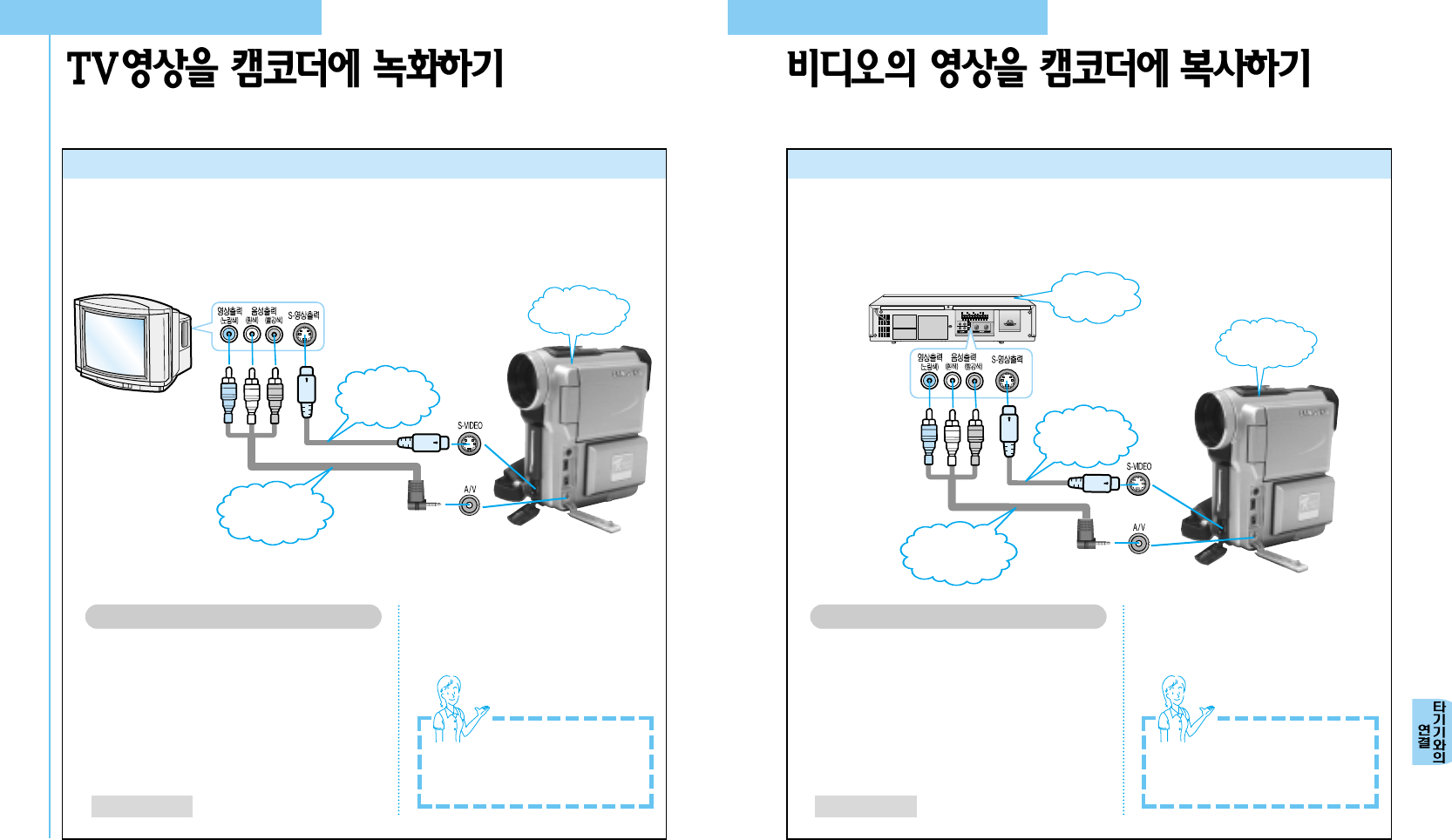
74 75
디지털 캠코더 사용시 상담/안내 전화 (통화료 무료) : 080-200-3388디지털 캠코더 사용시 상담/안내 전화 (통화료 무료) : 080-200-3388
TV와 캠코더 연결하기
영상/음성 케이블로
색깔을
맞춰
연결
하세요
S-영상단자가
있는 경우에만
연결하세요.
●TV에 S-영상단자가 있는 경우에는 S-영상 케이블을 연결하여 더욱 좋은 영상으로
`보실 수 있습니다.(TV에 S-영상단자가 없을 경우에는 연결하지 않아도 됩니다.)
●영상/음성 케이블로 TV의 영상/음성 출력단자와 캠코더의 A/V를 연결해야 합니다.
참조
●연결이 정확하지 않으면 TV화면이
`액정모니터에 나타나지 않습니다.
`그림을 참조하여 정확하게 연결하세요.
`
캠코더의 전원선택 스위치를‘ 비디오모드’로
선택하세요.
연결 후 녹화방법
`
TV를 켜고 녹화할 프로그램이 나오게 하세요.
`
캠코더의‘ 촬영시작/정지’버튼을 두번 누르세요.
``●한번 누르면 액정화면에 TV의 영상이 나타나고
`다시 한번 누르면 녹화가 시작됩니다.
녹화할 공 테이프를
넣으세요.
비디오와 캠코더 연결하기
1 2 3 4 5
6 7 8 9
10
ALARM IN ALARM OUT ALARM RESET GND TRIGGER OUT
TAPE END OUT SERIES OUT GND SERIES IN 1 SHOT REC IN
1 2 3 4 5 6 7 8 9
10
1 2 3 4 5 6 7 8 9
10
IN
OUT
OUT IN
영상/음성 케이블로
색깔을
맞춰
연결
하세요
재생할 테이프를
넣으세요.
S-영상단자가
있는 경우에만
연결하세요.
●비디오에 S-영상단자가 있는 경우에는 S-영상 케이블을 연결하여 더욱 좋은 영상으로
`보실 수 있습니다.(TV에 S-영상단자가 없을 경우에는 연결하지 않아도 됩니다.)
●영상/음성 케이블로 비디오의 영상/음성 출력단자와 캠코더의 A/V를 연결해야 합니다.
참조
●연결이 정확하지 않으면 비디오 화면이
`액정모니터에 나타나지 않습니다.
`그림을 참조하여 정확하게 연결하세요.
`
캠코더의 전원선택 스위치를‘ 비디오모드’로
선택하세요.
연결 후 복사방법
`
비디오를 재생하세요.
`
캠코더의‘ 촬영시작/정지’버튼을 두번 누르세요.
``●한번 누르면 액정화면에 비디오의 영상이
`나타나고 다시 한번 누르면 녹화가 시작됩니다.
녹화할 공 테이프를
넣으세요.
녹화를 끝내려면
‘촬영시작/정지’버튼을 누르세요.
복사를 끝내려면
‘촬영시작/정지’버튼을 누르세요.
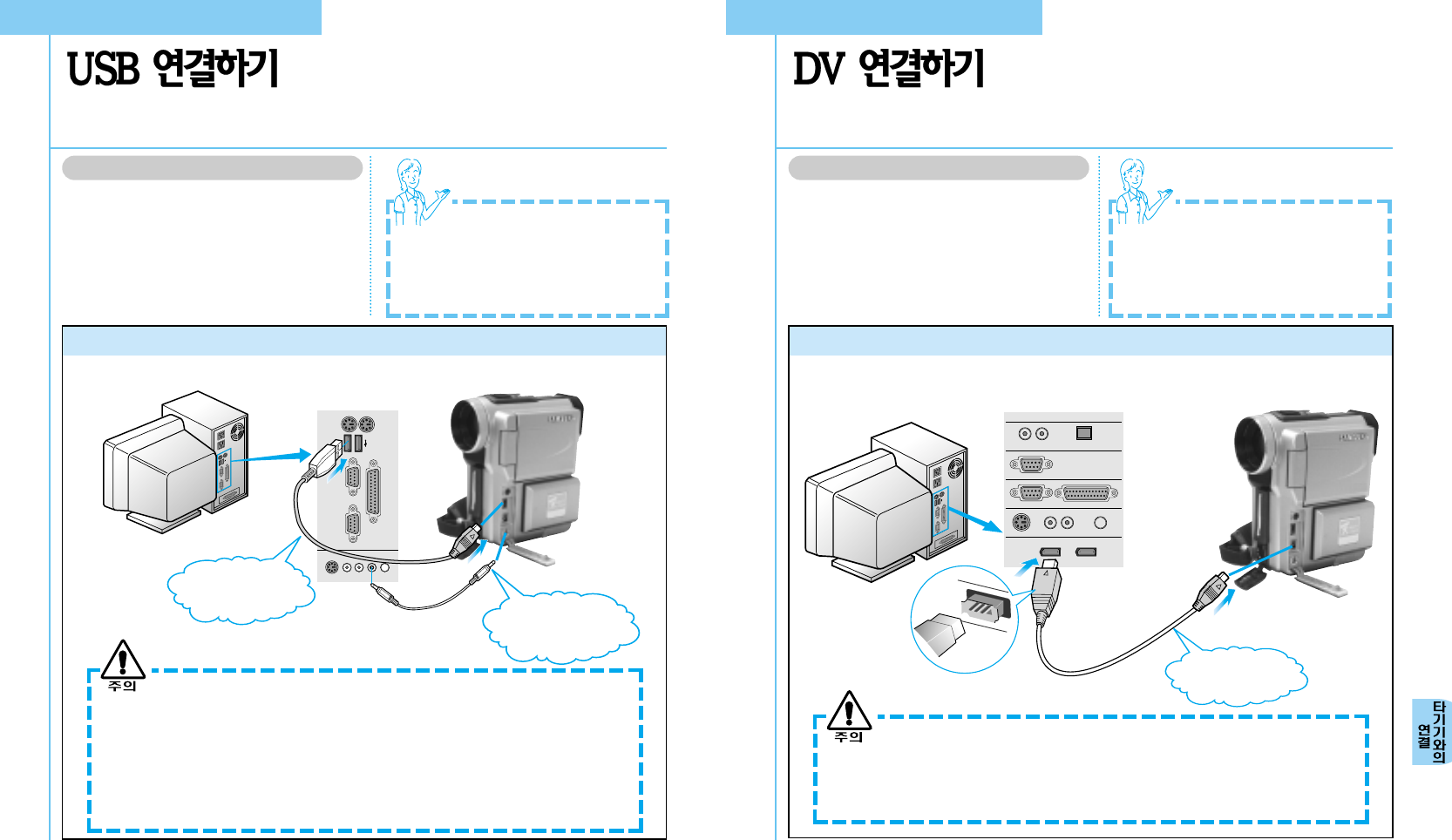
76 77
디지털 캠코더 사용시 상담/안내 전화 (통화료 무료) : 080-200-3388디지털 캠코더 사용시 상담/안내 전화 (통화료 무료) : 080-200-3388
PC 또는 캠코더 등의 다른 DV제품과 연결하여 촬영영상을 전송할 수 있습니다.
PC와의 연결
●캠코더의 USB 단자와 PC의 USB 단자를 연결하세요.
●CPU:Pentium ⅢTM 450㎒ 이상의 호환기종,
APPLE Power Mac
●OS:Windows98SE, ME, Mac OS
●메모리:64MB RAM 이상
●IEEE 1394 카드 혹은 IEEE 1394 카드가
내장된 PC
PC와의 연결
6Pin - 4Pin DV케이블을
별도 구입해서 연결하세요
6Pin 4Pin
●캠코더의 DV 단자와 PC를 연결하세요.
PC의 시스템 요구 사항
별도의 장비없이 캠코더 및 메모리 카드에 저장된 포토촬영 영상
또는 크기가 작은 동영상을 PC로 전송할 수 있습니다.
●CPU:Pentium Ⅱ
TM
400㎒ 이상의 호환 기종
●OS:Windows
98, 98SE, ME, 2000(프로), XP
●메모리:32MB RAM 이상
●CD-ROM:4배속 이상의 디스크 드라이브
●비디오 카드:하이컬러 (16bit 이상)
PC의 시스템 요구 사항
참조 참조
USB케이블의 큰 잭은
PC에, 작은 잭은 캠코더
USB단자에 연결하세요.
USB 음성 케이블의
검정색잭은PC의사운드카드에,
노란색 잭은 캠코더의 A/V 단자에
연결하세요.(VM-A930 해당)
●PC의 성능에 따라 전송 후 저장되는 장면의 수가 제한을
`받을 수 있습니다. 가능한 정품 PC와 권장사양 이상의
`PC를 사용하세요.
●DV 기본 규격을 지원하지 않는 카드는 호환되지 않습니다.
●DV 케이블과 IEEE 1394 카드 구입은 카드 전문판매
`업체나 080-200-3388로 문의하세요.
●PC에서 USB를 수신하기 위해서는 드라이버 소프트웨어
및 화상편집 소프트웨어를 설치해야 합니다. 소프트웨어
`설치방법은 동봉된 소프트웨어 사용설명서를 참조하세요.
●USB케이블이 연결된 상태에서는 일부 기능이 작동하지
``않을 수 있습니다.
●데이터 전송 중에 USB 케이블을 빼면 데이터 전송이 정지되며 데이터가 손상될 수 있습니다.
●PC에 2개 이상의 USB 케이블을 연결한 경우에는 캠코더가 정상적으로 작동하지 않을 수 있습니다.
이런 경우에는 USB 케이블을 다시 연결하세요.
●응용 소프트웨어인 DVC Media 1.0과 DVC Media 2.0은 호환이 되지 않으니
별도로 구입시 주의해 주십시오.
- VM-A930 : DVC Media 2.0 (동영상 저장시 음성 기록 기능 지원)
- VM-A990 : DVC Media 1.0 (동영상 저장시 음성 기록 기능 지원 안됨)
● PC로 동영상 전송시 더욱 선명한 디지털 화질의 전송을 위해 DV (IEEE 1394) 연결을 권장합니다.
(77쪽 참조)
정확한 데이터 전송을 위해 알아두세요.
●PC와 DV 전송을 하기 위해서는 PC에 IEEE 1394(DV) 카드와 편집 가능한 소프트웨어가
반드시 장착되어 있어야 합니다. 사용문의는 카드 제조사나 소프트웨어 제조사로 문의하세요.
●캠코더와 PC와의 데이터 전송시 PC용 프로그램에 따라 일부 사용할 수 없는 기능이 있을 수 있습니다.
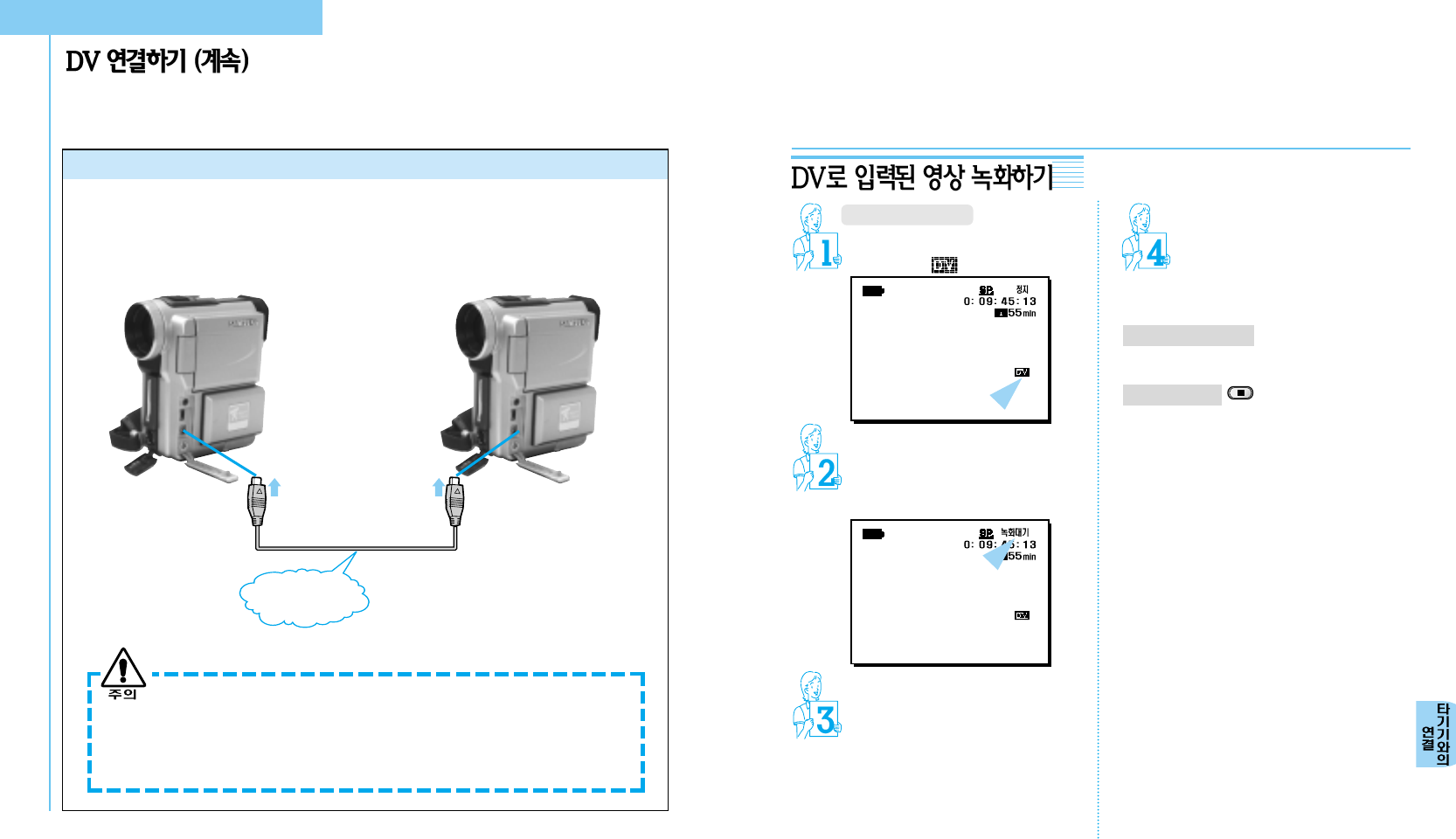
78 79
디지털 캠코더 사용시 상담/안내 전화 (통화료 무료) : 080-200-3388디지털 캠코더 사용시 상담/안내 전화 (통화료 무료) : 080-200-3388
다른 캠코더와의 연결
●캠코더의 DV 단자와 다른 DV기기를 연결하세요.
●다른 DV기기와 연결하여 사용시‘카메라모드’에서는 영상의 출력만 가능하며,
`‘비디오모드’에서는 영상의 입력과 출력이 모두 가능합니다.
DV케이블을 연결하세요.
●액정화면에 표시가 나타납니다.
캠코더의‘ 촬영시작/정지’버튼을
누르세요.
●‘녹화대기’표시가 나타납니다.
캠코더와 연결된 기기를 재생하세요.
영상이 나오면‘ 촬영시작/정지’버튼을
누르세요.
●녹화가 시작됩니다.
‘ 비디오모드’에서
를 누르세요.
녹화를 끝내려면
‘ 촬영시작/정지’버튼을
누르세요.
녹화를 일시정지하려면
4Pin - 4Pin DV케이블을
별도 구입해서 연결하세요
4Pin
케이블
4Pin
케이블
●DV와 연결 후 데이터 전송이 잘 되지 않으면 전원을 껐다 켠 후에 DV 케이블을 다시 연결하세요.
●DV 기본 규격을 지원하지 않는 카드는 호환되지 않을 수 있습니다.
●IEEE 1394(DV) 카드 설치 및 소프트웨어 사용문의는 카드 제조사 또는 소프트웨어 제조사로
`문의하세요.
●DV 케이블과 IEEE 1394 카드 구입은 카드 전문판매업체나 080-200-3388로 문의하세요.
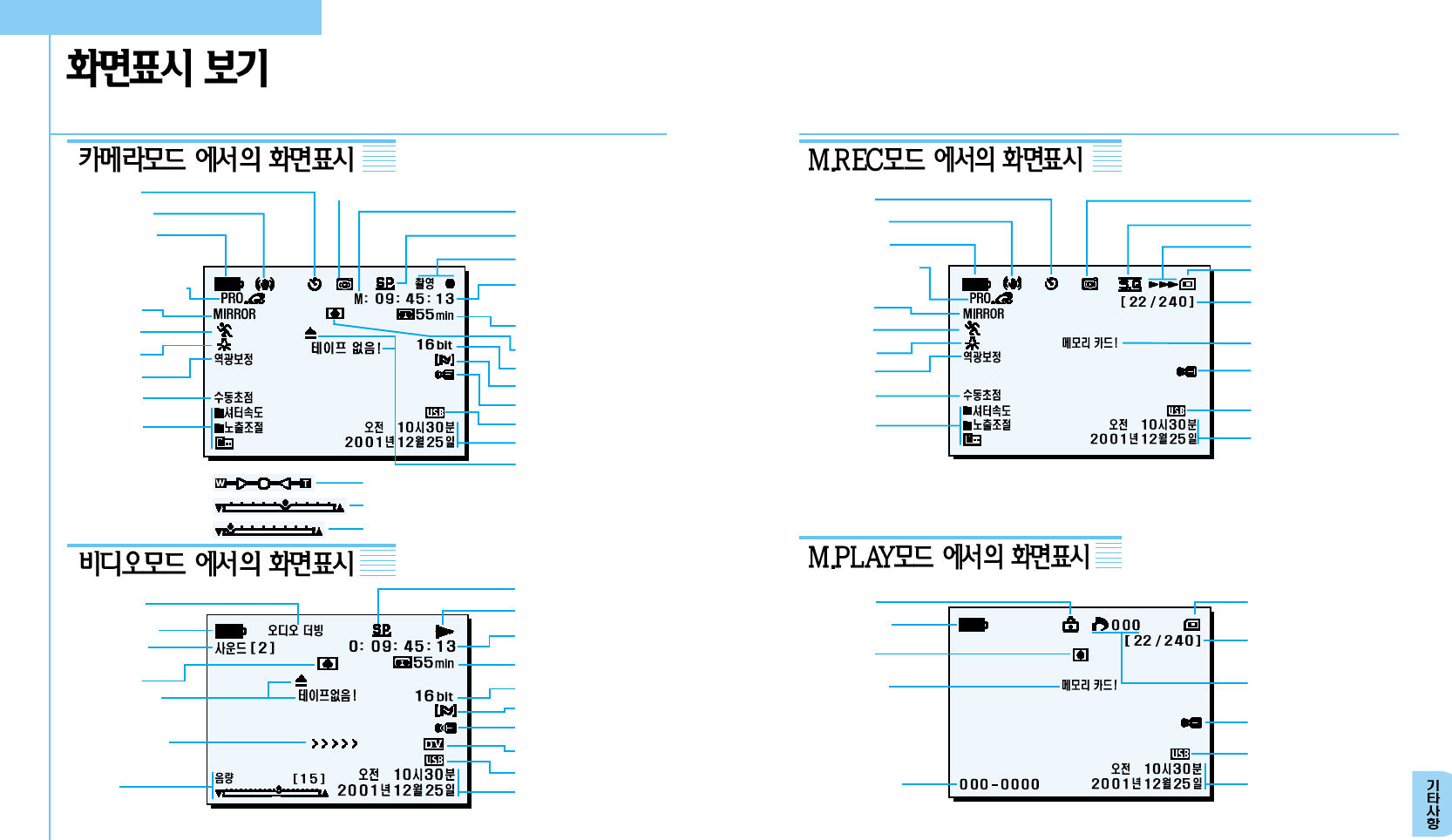
80 81
디지털 캠코더 사용시 상담/안내 전화 (통화료 무료) : 080-200-3388디지털 캠코더 사용시 상담/안내 전화 (통화료 무료) : 080-200-3388
모드에 따라 선택할 수 있는 기능이 각각 다르며, 선택한 기능에 따라 액정화면에 나타나는 상태 표시 또한
달라집니다. 기능을 선택하면 그에 해당하는 아이콘이 나타나며, 에러가 발생하면 해당 메시지가 나타납니다.
배터리 상태 표시
배터리 상태 표시
음성 더빙 표시
음성 선택 표시
지연촬영 표시
EASY.Q/PRO.Q 표시
특수효과 표시
역광보정 표시
이슬맺힘 표시
수동초점 표시
날짜/시간 표시
USB 연결 표시
리모컨 설정 표시
바람소리제거 표시
음성모드 표시(12bit는 표시 안됨)
주의 및 알림 표시 (86쪽 참조)
주의 및 알림 표시
(86쪽 참조)
포토영상 복사 표시
음량 표시
이슬맺힘 표시
테이프 잔량 표시
촬영시 카운터
(포토/지연촬영시 SEC표시)
영점기억 표시
기록모드 표시(LP/SP)
날짜/시간 표시
DV 입력 표시
USB 연결 표시
리모컨 설정 표시
바람소리제거 표시
음성모드 표시(12bit는 표시 안됨)
테이프 잔량 표시
타임코드 표시
기록모드 표시(LP/SP)
재생 중 표시
촬영 중 표시
손떨림보정 표시
줌(디지털줌) 표시
노출 표시
셔터 표시
수동노출 표시
●셔터속도 /노출조절 표시
배터리 상태 표시
배터리 상태 표시
지움방지 표시
폴더/파일번호 표시
(55쪽 참조)
손떨림보정 표시
EASY.Q/PRO.Q 표시
특수효과 표시
자동노출 표시
색감선택 표시
역광보정 표시
수동노출 표시
수동초점 표시
에러 메시지 표시
(87쪽 참조)
이슬맺힘 표시
지연촬영 표시
VM-A990 해당
VM-A990 해당
●셔터속도 /노출조절 표시
포토촬영 표시
색감선택 표시
(사운드[1]은 표시안됨)
자동노출 표시
날짜/시간 표시
USB 연결 표시
리모컨 설정 표시
에러 메시지 표시 (87쪽 참조)
포토 영상 컷수 표시
(예:240장중 22번째 영상)
포토 화질 표시
포토영상 기록 진행 표시
메모리 카드 표시
포토촬영 표시
날짜/시간 표시
USB 연결 표시
리모컨 설정 표시
포토 영상 컷수 표시
(예:240장중 22번째 영상)
프린트 마크 표시
메모리 카드 표시
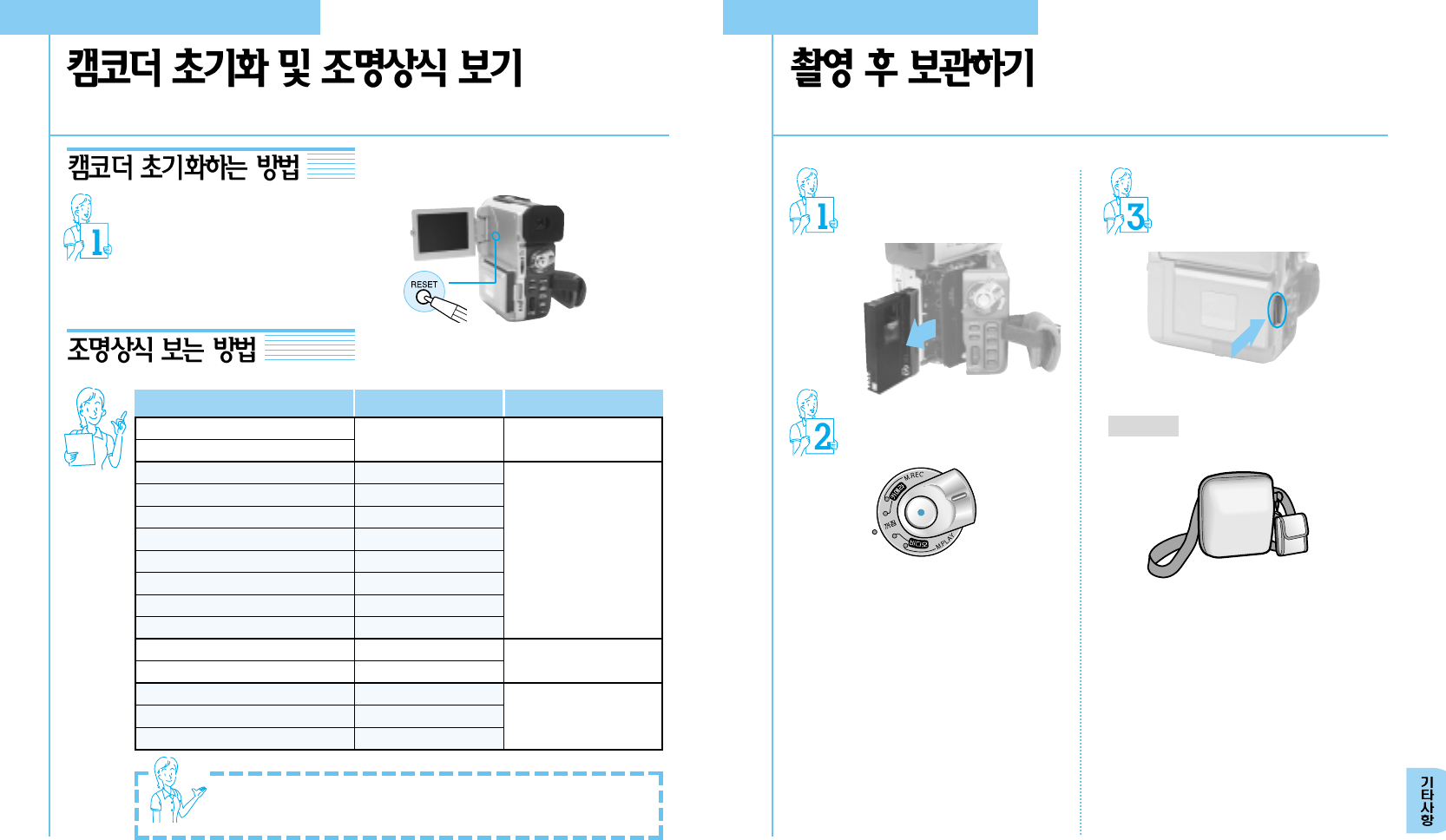
82 83
디지털 캠코더 사용시 상담/안내 전화 (통화료 무료) : 080-200-3388디지털 캠코더 사용시 상담/안내 전화 (통화료 무료) : 080-200-3388
조명의 상태 밝기(Lux:룩스) 촬영시 참조내용
ND필터 사용을 권장합니다.
정상촬영이 가능합니다
-
-
~100,000
100,000
35,000
32,000
2,000
1,000
1,000
500~700
650
400~500
300
150~200
15~30
10~15
눈 덮인 산이나 야외
맑은 여름날 해변
맑은날정오
맑은날오후
흐린날정오
흐린 날 일출시
형광등이 있는 사무실의 창가
맑은날일몰전
백화점 카운터
역의 개찰구
형광등 조명의 사무실
30W 형광등 2개가 있는 사무실
밤의 상점가
극장의 로비
촛불이 켜진 실내
촬영이 끝나면 반드시 전원코드를 뽑고, 배터리 팩을 분리한 후 보관하세요.
배터리 팩을 분리하지 않으면 배터리 팩의 수명이 짧아집니다.
캠코더 안의 테이프를 꺼내세요.
(24쪽 참조)
전원공급기 또는 배터리 팩을
분리하세요.
전원선택 스위치를‘꺼짐’으로
하세요.
보관하려면
가방 등에 넣어 보관하세요.
참조
●ND(Neutral Density) 필터란 색조의 변색을 막기 위해 빛의 양을 감소시켜
`주는 필터로 렌즈 앞에 끼워서 사용합니다. (별도구입)
캠코더를 출하직후의 상태로 만들려면
액정화면 옆의 리셋 버튼을 누르세요.
●임의로 설정했던 모든 기능들이 해제되고
`출하직후의 상태로 돌아갑니다.
조명은 촬영영상의 화질에 큰 영향을 미치므로 상황과 대상에 따라 적합한 조명상태로 촬영하는 것이 좋습니다.
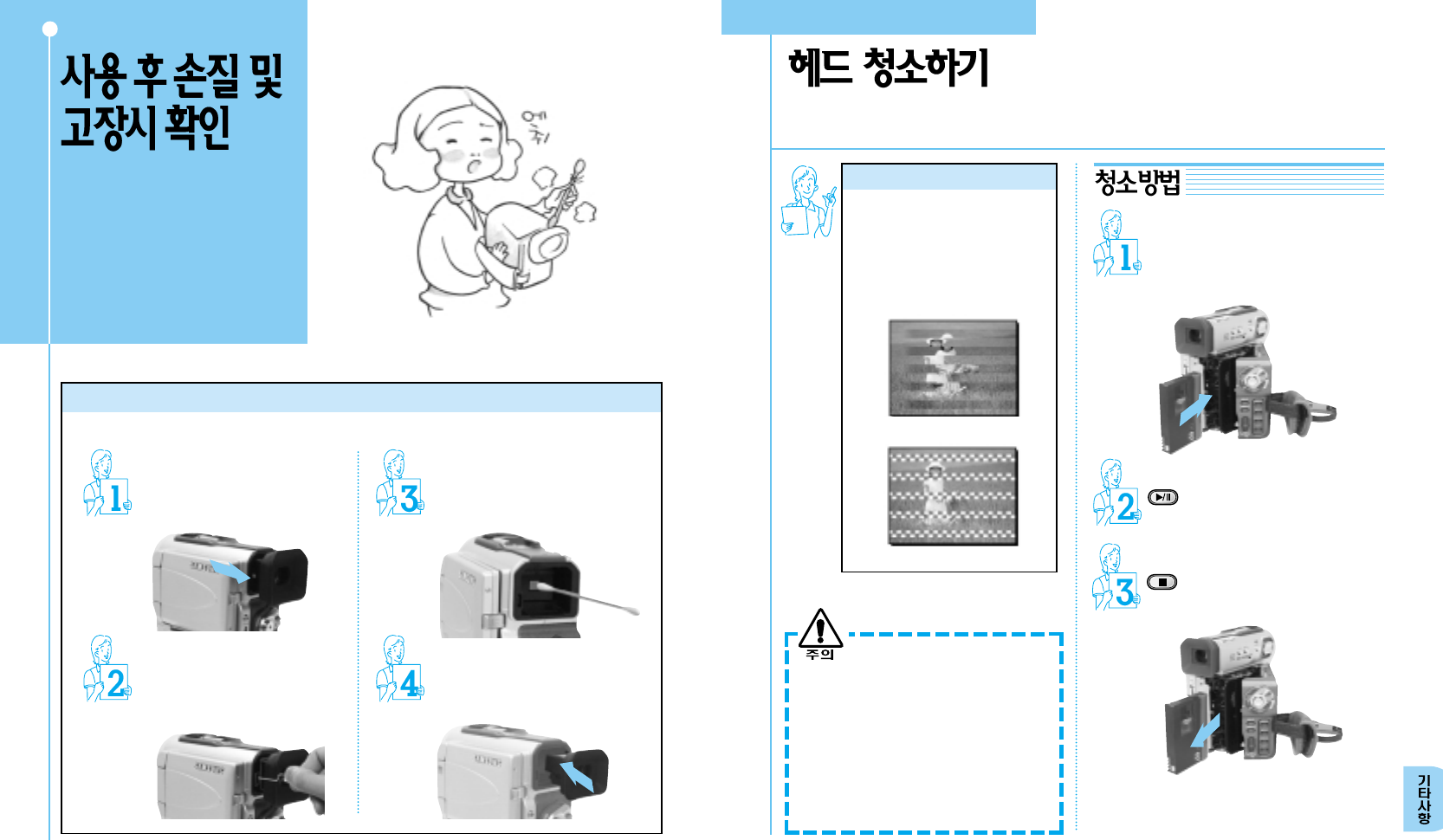
디지털 캠코더 사용시 상담/안내 전화 (통화료 무료) : 080-200-3388디지털 캠코더 사용시 상담/안내 전화 (통화료 무료) : 080-200-3388
사용을 마친 후 각부의 청소방법과 보관방법,
고장이 의심될 경우의 자가진단 방법 등이
설명되어 있습니다.
또한, 액정화면에 에러 메시지 표시가
나타날 경우, 해당 메시지에 관한
해결방법을 알려 드립니다.
전자확인창 청소하기
헤드가 더러워지면!
전자확인창은 6개월에한번정도청소해주세요.
전자확인창으로 촬영할 때와 같이
당겨서 빼세요. (22쪽 참조)
뾰족한 물건으로‘홈’을 누르면서
전자확인창을 당겨 빼세요.
●전자확인창이 빠집니다.
부드러운 면봉으로 렌즈와
전자확인창 내부를 깨끗이 닦으세요.
전자확인창 옆의 홈을 잘 맞춰
끼우세요.
를 누르세요.
●10초 이상 재생하지 마세요.
●재생시 네모 블록 모양의 불안정한
`화면이 나타나거나 영상 대신 파란
`화면이 나타납니다.
●헤드 청소시에는 반드시 건식
`(Dry - Type) 클리닝 테이프를
`사용하세요.
증상`1
증상`2
8584
클리닝 테이프를 넣으세요.
●24쪽을 참조하여 일반 테이프를
`넣을 때와 같게 하세요.
를 누른 후 테이프를
꺼내세요.
●연속 4회 클리닝 후에도 화면이 좋아지지
`않으면 삼성전자 서비스센터로 문의하세요.
●헤드 청소시 클리닝 테이프를 1회에 10초
`이상 사용하면 헤드에 손상을줄수있으니
`주의하세요.
●클리닝 테이프를 처음부터 끝까지 3~4회
`정도 사용한 후에는 새로운 테이프로
`교환하세요.
●클리닝 테이프는 가까운 삼성전자
`서비스센터에서 구입할 수 있습니다.
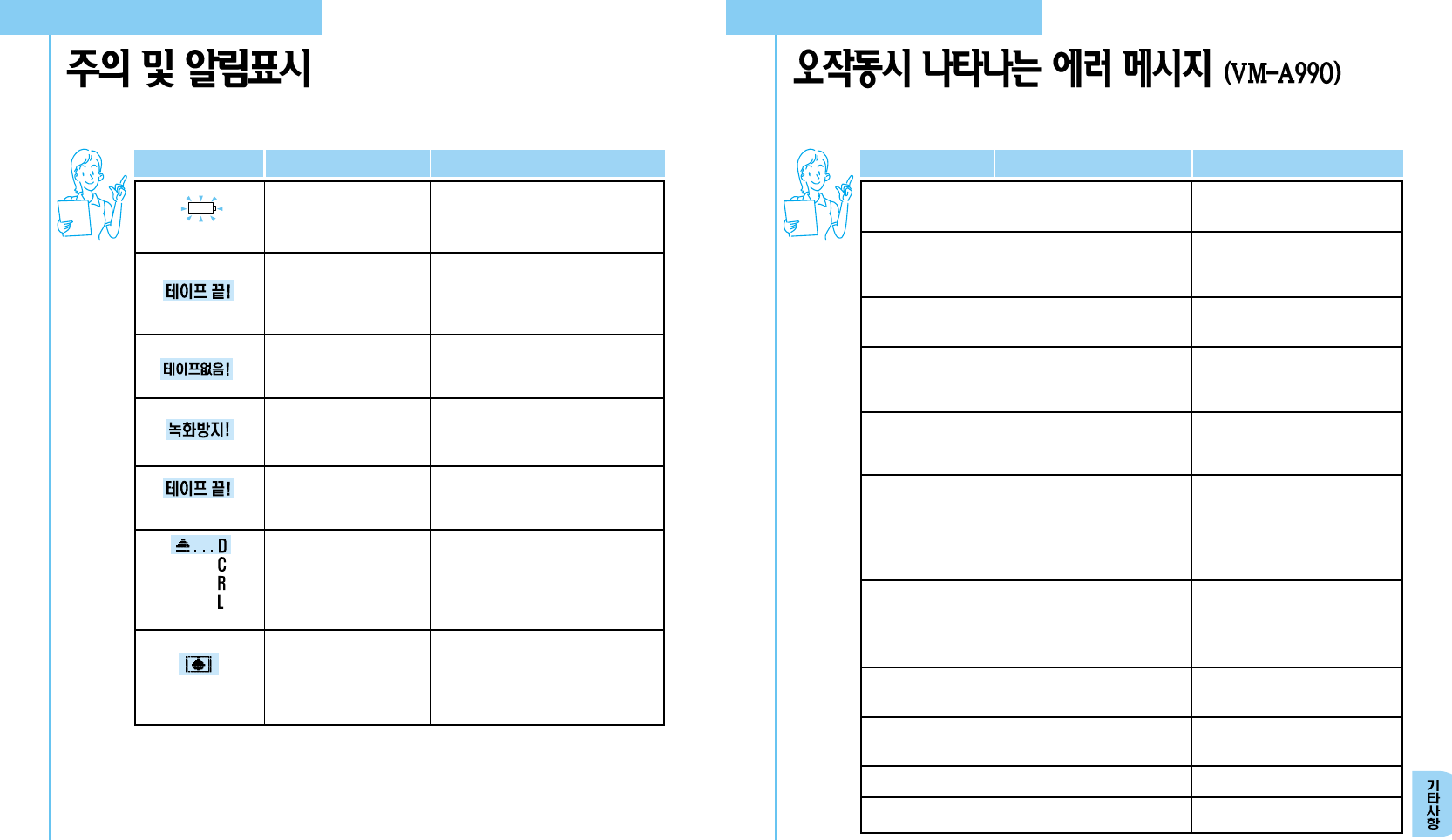
86 87
디지털 캠코더 사용시 상담/안내 전화 (통화료 무료) : 080-200-3388디지털 캠코더 사용시 상담/안내 전화 (통화료 무료) : 080-200-3388
액정화면에 아래 그림과 같은 표시가 자꾸 나타난다구요?
증상을 확인하여 조치해 주세요.
액정화면에 아래와 같은 메시지가 나오면 내용을 잘 읽은 다음 조치해 주세요.
에러메시지
메모리 카드!
에러 내용 확인사항 및 조치
●메모리 카드를 넣어 주세요.●캠코더에 메모리 카드가 `없는
경우입니다.
메모리 부족!
●새로운 메모리 카드로 바꾸거나
이미 기록된 포토영상을
삭제하세요.
●메모리 카드에 포토영상을
기록할 용량이 부족한
경우입니다.
파일없음!
●포토영상을 촬영해 보세요.●메모리 카드에 기록된 포토
영상이 없는 경우입니다.
쓰기방지!
●쓰기방지 스티커를 제거하세요.●메모리 카드에 쓰기방지
스티커가 붙어 있는
경우입니다.
지움방지!
●지움방지 기능을 해제하세요.●삭제 보호 기능이 설정된
`포토영상을 삭제하려 할
`경우입니다.
읽기에러!
●전원을 끄고 메모리 카드를
`뺐다가 넣어 보세요.
●메모리 카드를 포맷하거나
본 캠코더에서 기록한 메모리
카드를 넣어보세요.
●기록된 포토영상을 재생하지
못할 경우입니다.
쓰기에러!
●전원을 끄고 메모리 카드를
`뺐다가 넣어 보세요.
●메모리 카드를 포맷하거나
`새 카드로 교체하세요.
●포토영상을 메모리 카드에
기록하지 못할 경우입니다.
포맷하세요!
●메모리 카드를 포맷하세요.
●메모리 카드의 초기화가
`필요한 경우입니다.
포토삭제중 - - - -
●삭제 과정이 끝날 때까지
`기다리세요.
●포토영상을 삭제중입니다.
메모리 포맷중 - - -
●포맷이 끝날 때까지 기다리세요.●메모리 카드를 포맷중입니다.
포토 복사중
●복사가 끝날 때까지 기다리세요.
●포토영상의 복사가 진행중입니다.
화면표시(깜빡임)
느리게 깜빡임
느리게 깜빡임
느리게 깜빡임
느리게 깜빡임
증 상 확인사항 및 조치
●충전된 배터리 팩으로 바꾸세요.
(‘카메라모드’또는‘비디오모드’에서)
●배터리가 거의 다 소모된
`상태입니다.
●새로운 테이프로 바꾸세요.
●‘빨리감기’를 실행한 경우에는
`‘되감기’를 하세요.
●테이프가 끝까지 돌아간
`경우입니다.
●테이프를 넣으세요.
(‘카메라모드’또는‘비디오모드’에서)
●테이프가 들어있지 않은
경우입니다.
●테이프의 안전편을 REC방향으로
`미세요. (‘카메라모드’상태)
●테이프의 안전편이 SAVE로
설정된 `경우입니다.
●새로운 테이프를 준비하세요.
`(‘카메라모드’에서)
●테이프의 잔량이 2분 정도
남은 경우입니다.
●테이프를 꺼낸 후 다시 넣어보세요.
`그래도 계속해서 문제가 발생하면
`삼성전자 서비스센터에 문의하세요.
(‘카메라모드’또는‘비디오모드’에서)
●다른 문제가 발생한
경우입니다.
●7쪽을 참조하여 전원을 켠 상태로
카세트 홀더를 2시간 이상 열어
놓으세요.
(‘카메라모드’또는‘비디오모드’에서)
●캠코더에 이슬맺힘 현상이
발생한 경우입니다.
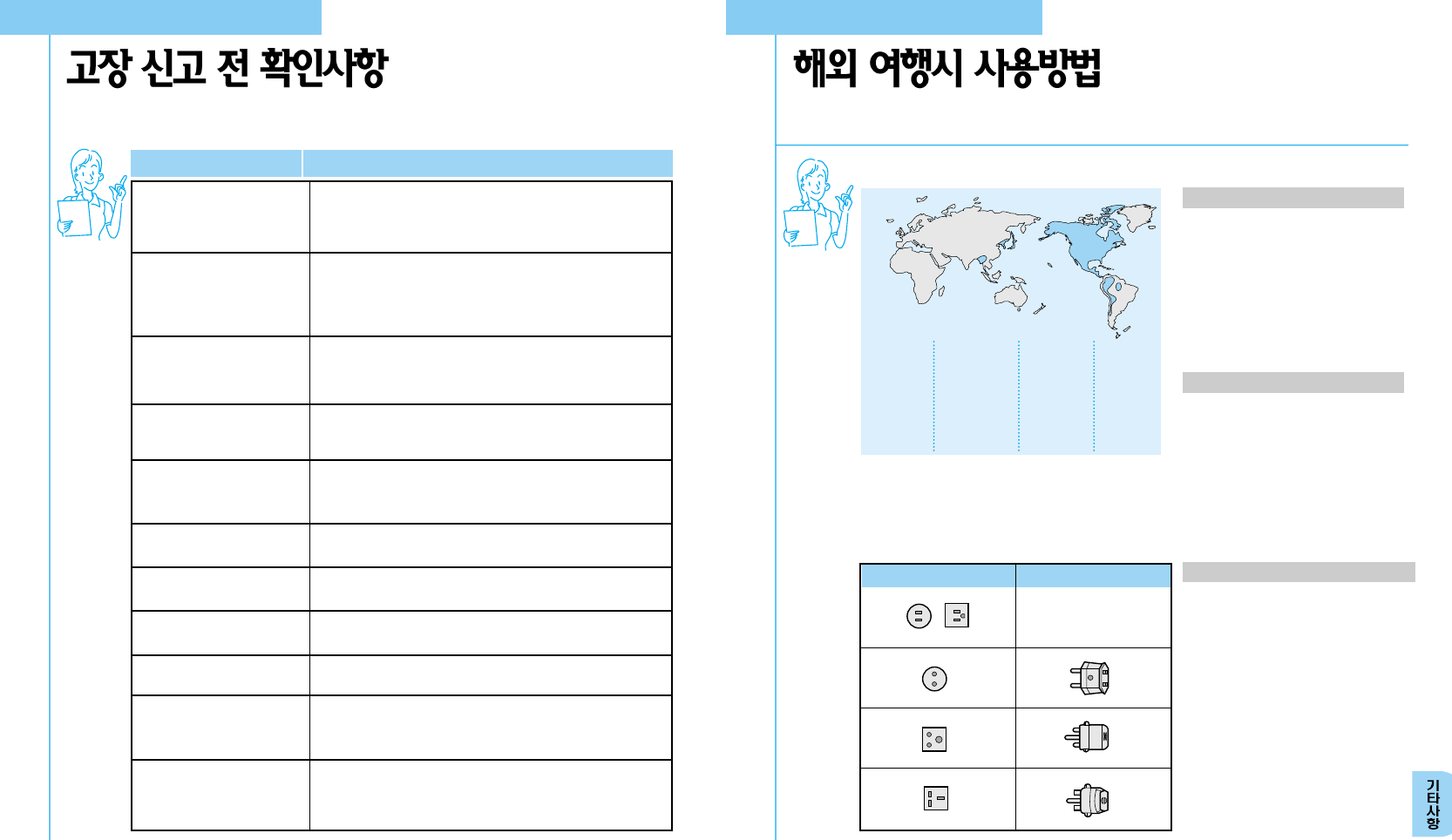
88 89
디지털 캠코더 사용시 상담/안내 전화 (통화료 무료) : 080-200-3388디지털 캠코더 사용시 상담/안내 전화 (통화료 무료) : 080-200-3388
캠코더가 제대로 작동하지 않으면 아래 사항을 확인한 다음 그래도 문제가 지속되면
가까운 삼성전자 서비스센터에 문의하세요.
증상
전원이 켜지지 않아요?
촬영시작/정지버튼을
눌러도 작동되지 않아요?
확인사항
●전원공급기나 배터리 팩을 연결했나요?(18쪽 참조)
●배터리 팩의 충전이 완전히 소모된 것은 아닌가요?(19쪽 참조)
●전원공급기의 전원플러그를 콘센트에 꽂았나요?
`(전원공급기를 연결했을 경우)
●테이프가 헤드에 붙어있는 것은 아닌가요?(7쪽 참조)
●테이프가 끝까지 돌아간 것은 아닌가요?
●전원선택 스위치를‘비디오모드’로 선택하지 않았나요?
`-‘카메라모드’로 선택하세요.
●카세트 도어가 열려있지 않은가요?(25쪽 참조)
비디오 모드가 작동되지
않아요?
●전원선택 스위치를‘카메라모드’로 선택하지 않았나요?
`-‘비디오모드’로 선택하세요.
●테이프가 끝까지 돌아간 것은 아닌가요?
●카세트 도어가 열려있지 않은가요?(25쪽 참조)
작동 중에 전원이 꺼져요?
●‘카메라모드’에서 촬영대기 상태로 5분 이상 둔 것은 아닌가요?
`(27쪽 참조)
●배터리 팩의 충전이 완전히 소모된 것은 아닌가요?(19쪽 참조)
배터리 팩이 빨리 소모돼요?
●온도가 너무 낮지 않나요?(19쪽 참조)
●배터리 팩의 충전이 덜 된 것은 아닌가요?(19쪽 참조)
어두운 배경에서 촬영한
영상에 세로줄 무늬가
나타나요?
●대상과 배경의 명암차이가 많아 생기는 현상으로 고장이
`아닙니다.
자동초점이 작동하지 않아요?
●수동초점 모드가 아닌가요?
`수동초점 조절버튼을 눌러보세요.(37쪽 참조)
전자확인창에 나타나는
화면이 선명하지 않아요?
●전자확인창 밑면의 초점조절 레버를 움직여 초점을
`조절해 보세요.(22쪽 참조)
재생 화면에 노이즈가 생겨요?
●캠코더의 헤드가 더러워진 상태입니다.
`클리닝 테이프로 헤드를 청소하세요.(85쪽 참조)
편집탐색 또는 재생 중에
빨리감기, 되감기 버튼을 누르면
화면이 블럭형태로 나타나요?
테이프를 처음 촬영하여
재생하는데 촬영영상 끝 부분의
화면이 떨려요?
●캠코더의 재생에 관한 특성으로 고장이 아닙니다.
●녹화한 테이프에 빈 공간이 있을 때 나타나는 현상으로
`고장이 아닙니다.
`- 편집탐색- 또는 편집탐색+버튼을 눌러 촬영한 화면의
끝 부분을 찾아 다시 촬영하세요.
한국과 동일한 NTSC방식을 채용하는 나라
NTSC방식이란?
NATIONAL TELEVISION SYSTEM
COMMITTEE의 약자로 세계에는 크게
3가지(NTSC, PAL, SECAM)방식의
컬러 TV가 있습니다.
PAL과 SECAM방식을 사용하는
유럽 등의 나라에서 사용하는 TV는
호환성이 없으므로 NTSC방식으로 녹화된
테이프를 재생해서 볼 수 없습니다.
재생화면을 보려면
한국과 같은 NTSC방식의 영상/음성
입력단자가 있는 TV나 모니터 및
영상/음성 케이블이 필요합니다.
·미국
·에콰도르
·엘살바도르
·캐나다
·쿠바
·괌
·일본
·칠레
·도미니카
·대만
·니콰라과
·버뮤다
·푸에르토리코
·사모아
·볼리비아
·과테말라
·코스타리카
·수리남
·콜롬비아
·미얀마
·파나마
·멕시코
·필리핀
·온두라스
·베네수엘라
국외 전원콘센트 유형
외국에서도 사용하실 수 있습니다.
●한국과 같은 NTSC방식의 제품은
해외에서도 사용이 가능합니다.
이 때는 전원콘센트의 형태가
달라지므로 전원콘센트에 맞는
어댑터를 사용하세요.
●재생시에는 반드시 한국과 동일한
방송방식(NTSC)을 채용한 TV의
영상/음성 입력단자에 연결하여
사용하세요.
벽에 고정된 전원콘센트 형상 사용하는 어댑터
전원공급기에 직접 연결하며
북미, 남미에서 주로
사용합니다.
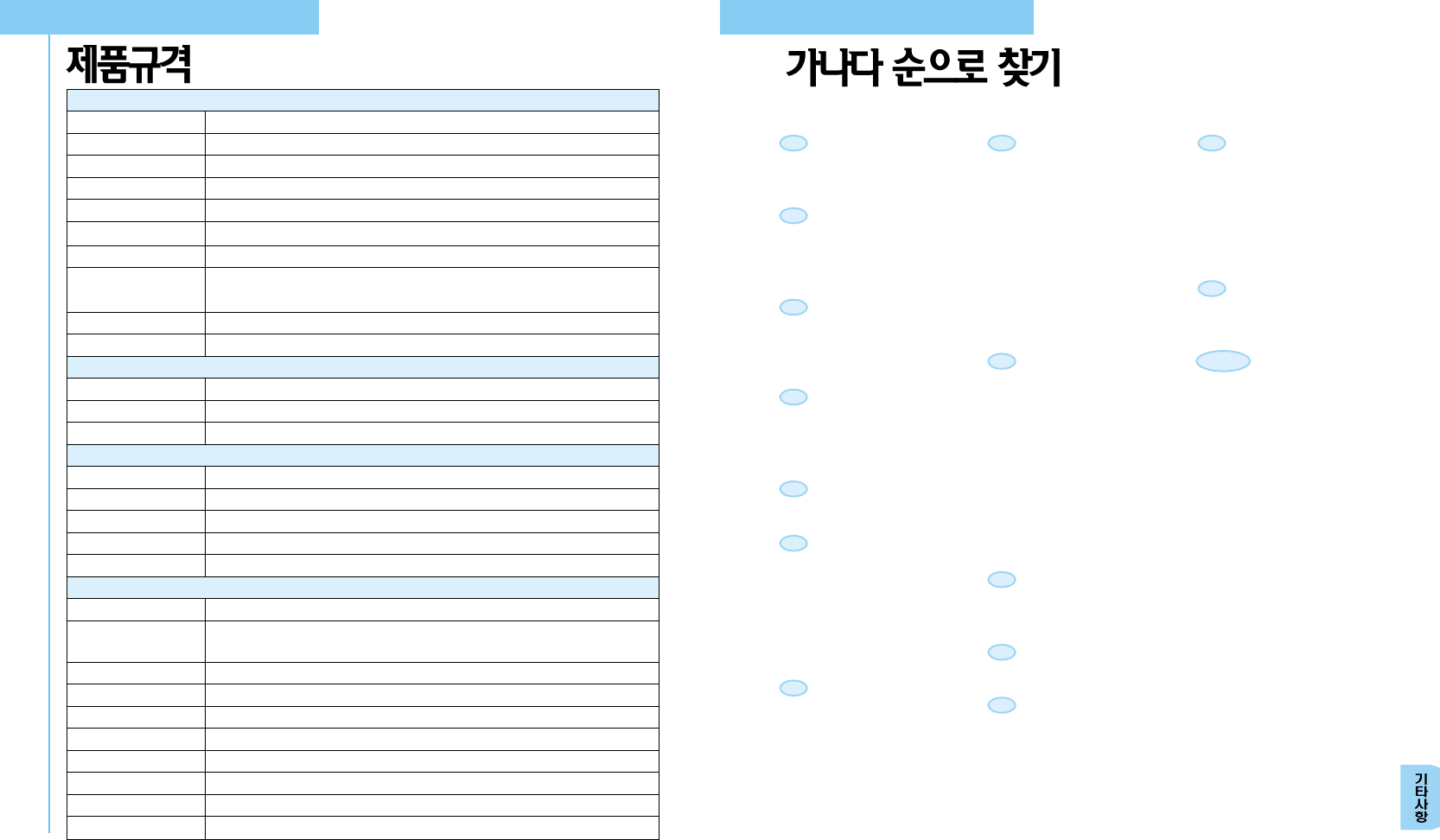
90 91
디지털 캠코더 사용시 상담/안내 전화 (통화료 무료) : 080-200-3388
※본 제품의 외관디자인 및 제품규격은 제품의 질을 높이기 위해 사전 예고없이 변경될 수 있습니다.
모델명 : VM-A930/A990
시스템
방송방식 NTSC 방식
비디오 기록방식 2로터리 헤드, 헬리컬 스캐닝 방식
오디오 기록방식 2로터리 헤드, PCM 방식
테이프 DV 방식 (6.35mm 폭) : Mini DV 카세트
테이프 속도 SP:18.81mm/s LP: 12.56mm/s
테이프 녹화 시간 SP:60분(DVM60 테이프 사용시) LP:90분(DVM60 테이프 사용시)
FF/REW 시간 약 150sec. (DVM60 테이프 사용시)
촬상소자/화소수 CCD (Charge Coupled Device)/680,000
디지털카메라 유효화소수 : 170,000
렌즈 F1.8 12x(광학), 480x(디지털) 전동 줌 렌즈
필터경 Ø37
LCD 모니터/전자확인창
LCD 크기/화소 수 2.5 inch/200,000
LCD 방식 TFT LCD
전자확인창 VM-A930: 0.24”흑백 LCD, VM-A990: 0.44”컬러 LCD
연결단자
영상출력 1 Vp-p (75Ωterminated)
S영상출력 Y: 1Vp-p 75Ω, C: 0.286Vp-p 75Ω
음성출력 -75dBs (600Ωterminated)
DV 입출력 4핀 전용 컨넥트
외부마이크로 폰 Ø3.5 스테레오
일반
전원 DC8.4V, 리튬이온 배터리팩, 7.4V
전원공급방식 리튬이온 배터리팩
전원공급기 (100~240V) 50/60Hz
소비전력 액정화면으로 촬영시 : 4.9W, 전자확인창으로 촬영시 : 3.6W
허용동작온도 0~40℃
허용동작습도 10~80%
허용보존온도 -20~60℃
최형치수 길이 104mm X 높이 114mm X 폭 53.5mm
중량 VM-A930:470g, VM-A990:480g
(리튬이온 배터리 팩과 테이프 제외한 상태)
내장마이크로 폰 무지향성 스테레오
리모컨 실내:15m(직선),12m (좌우 30o) 실외:5m(직선),3m(좌우 30o)
ㄱ
·고장 신고 전 확인사항
...88
·기능보기 ...................34
ㄴ
·날짜/시간 ...................23
·내장 마이크 ..................9
·느린 재생 ...................15
ㄷ
·되감기 .......................13
·듀얼줌 .......................28
·디지털 줌 ...................42
ㄹ
·렌즈 ...........................9
·리모컨 .......................14
·리튬이온 배터리 팩...10, 19
ㅁ
·메모리 카드.................54
ㅂ
·바람소리제거 ...............51
·배터리 소모상태 보기 .....19
·배터리 팩을 완전
충전했을 때 사용시간 .....19
·비프사운드..................34
·빨리감기 ....................13
ㅅ
·색감선택 ....................41
·셔터사운드..................34
·셔터속도 ....................39
·손끈..........................12
·손떨림보정..................43
·수동노출 ....................39
·수동초점 ....................37
·슬라이드 ....................13
ㅇ
·안전편 .......................25
·액정화면 ....................20
·영상/음성 케이블 ............8
·영점기억 ....................70
·외부입력 ....................31
·음량조절 ....................33
·음성더빙 ....................49
·음성선택 ....................50
·음성편집(A.DUB) .........49
·일시정지 ....................13
ㅈ
·자동노출 ....................40
·재생..........................32
·전원(전원공급기) ..........18
·전원선택 스위치............13
·전자확인창..................22
·정지..........................13
·줌 ............................28
·조명상식`....................82
·지움..........................13
·지움방지 ....................60
ㅊ
·촬영자세 ....................21
·촬영..........................27
ㅋ
·클리닝 테이프 ..............85
ㅌ
·타임코드 ....................27
·특수효과 ....................44
ㅍ
·페이드 .......................29
·포맷..........................63
·포토영상 지우기............61
·포토촬영 ....................52
·포토탐색 ....................53
·프린트마크..................59
ㅎ
·화면표시 ....................27
·헤드..........................85
A~Z
·AV IN/OUT.............9, 31
·BLC .........................36
·BLK & WHT ..............45
·CINEMA ....................45
·DV ...........................77
·EASY.Q ....................30
·EMBOSS...................45
·LP ...........................47
·MAKE-UP..................45
·M.REC......................13
·M.PLAY ....................13
·MIRROR ....................45
·MOSAIC ....................45
·NEGA .......................45
·PRO.Q......................46
·SEPIA .......................45
·SP ...........................47
·USB .........................76
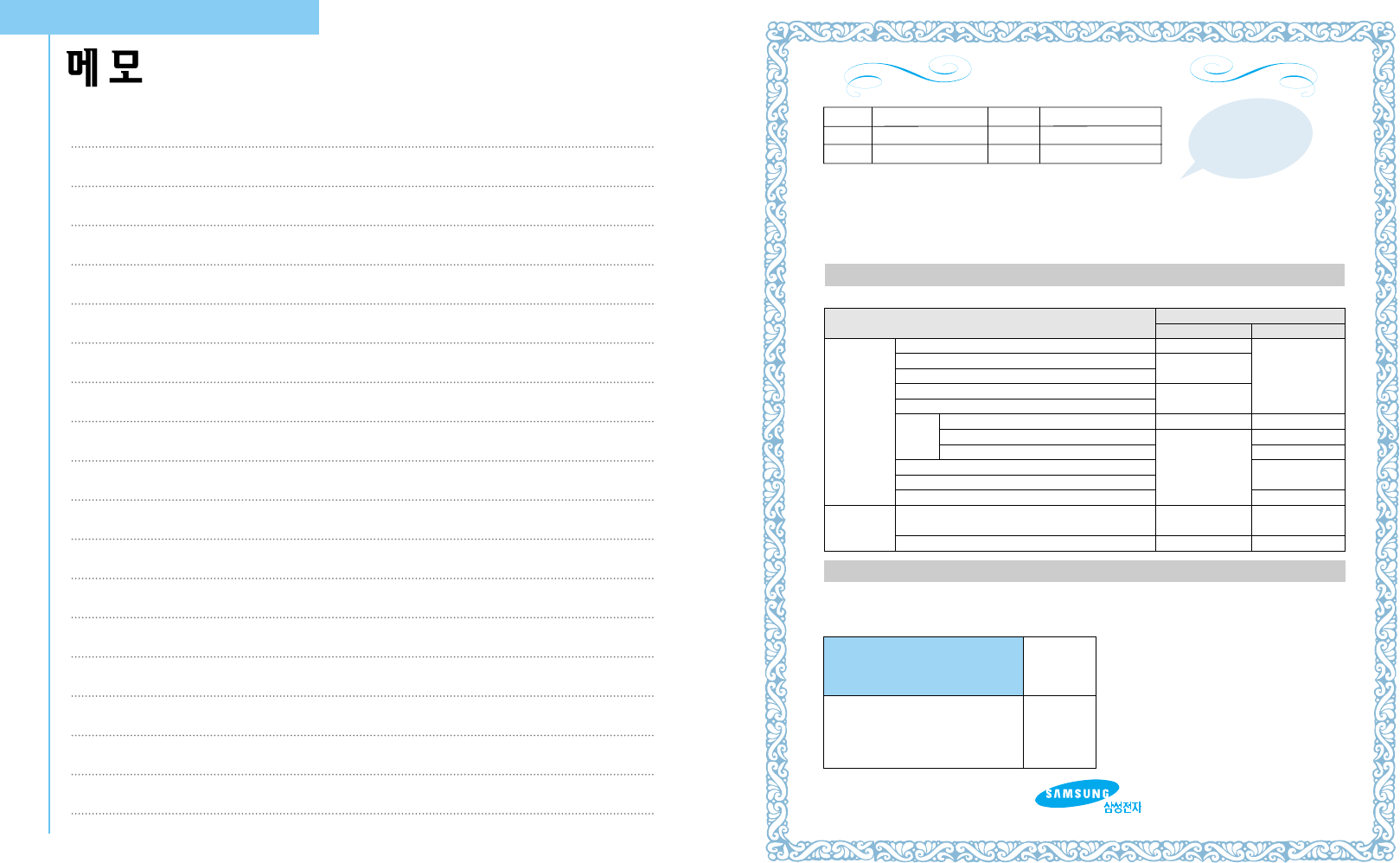
92
디지털 캠코더 사용시 상담/안내 전화 (통화료 무료) : 080-200-3388
제품보증서`
제품명
구입일
구입대리점
모델명
SERIAL NO.
판매금액
년월일
서비스에 대하여:
● 저희 삼성전자에서는 품목별 소비자피해보상규정 (재정경제부 고지 제2000-21호)에 따라 아래와 같이
제품에 대한 보증을 실시합니다.
●서비스 요청시 삼성전자서비스(주) 또는 지정된 협력사에서 서비스를 합니다.
● 보상여부 및 내용통보는 요구일로부터 7일이내에, 피해보상은 통보일로부터 14일 이내에 해결하여 드립니다.
● 디지털캠코더의 부품 보유년한은 5년입니다.
무료서비스
※일반 제품을 영업용도로 전환하여 사용할 경우의 보증기간은 반으로 단축 적용됩니다.
소비자 피해유형 보상내역
제품보증기간이내 제품보증기간이후
정상적인 사용
상태에서
발생한 성능,
기능상의
하자로 고장
발생시
소비자의 고의,
과실로 인한
고장인 경우
구입후 10일 이내에 중요한 수리를 요할 때
구입후 1개월 이내에 중요한 수리를 요할 때
제품구입시 운송과정 및 제품설치중 발생된 피해
교환된 제품이 1개월이내에 중요한 수리를 요하는 고장발생
교환불가능시
동일 하자로 3회까지 고장 발생시
수리가능 동일 하자로 4회째 고장 발생시
서로 다른 하자로 5회째 고장 발생시
소비자가 수리 의뢰한 제품을 사업자가 분실한 경우
부품보유기간 이내 수리용 부품을 보유하고 있지 않아 수리가 불가능한 경우
수리용 부품은 있으나 수리 불가능시
수리가 불가능한 경우
수리가 가능한 경우
제품교환 또는 구입가환불
제품교환
구입가 환불
무료수리
제품교환 또는 구입가환불
유료수리에 해당하는 금액
징수 후 제품교환
유료수리
해당없음
유료수리
유료수리
유료수리
정액 감가상각한 금액에
10%를 가산하여 환불
정액 감가상각 후 환불
별도의 당사기준에 한함
유료수리
유료서비스
고장이 아닌 경우 서비스를 요청하면 요금을 받게 되므로 반드시 사용설명서를 읽어 주십시오.
1) 기구세척, 조정, 사용설명 등은 제품고장이 아닙니다.
(수리가 불가능한 경우 별도 기준에 준함)
● 사용설명 및 분해하지 않고 간단한 조정시
● 외부안테나 및 유선신호 관련 서비스 요청시
● 판매점에서 부실하게 설치해주어 재설치시
● 제품 내부에 먼지 세척 및 이물 제거시
2회부터 유료
1회 무료
1회부터 유료
● 제품의 이동, 이사 등으로 인한 설치 부실건
● 구입시 고객요구로 설치한 후 재설치시
● 소비자 설치 미숙으로 재설치할 경우
● 헤드세척 및 이물투입 서비스 요청시
● 네트워크 및 타사 프로그램 사용설명
2) 소비자 과실로 고장인 경우
● 소비자의 취급 부주의 및 잘못된 수리로 고장발생시
● 전기 용량을 틀리게 사용하여 고장이 발생된 경우
● 설치후 이동시 떨어뜨림 등에 의한 고장, 손상 발생시
● 당사에서 미지정한 소모품, 옵션품 사용으로 고장 발생시
●삼성전자(주) 서비스위탁업체인 삼성전자서비스(주)
기사 및 협력사 기사가 아닌 사람이 수리하여 고장발생시
3) 그밖의 경우
● 천재지변(화재, 염해, 수해 등)에 의한 고장발생시
● 소모성 부품의 수명이 다한 경우 (배터리, 형광등, 헤드,
진동자, 램프류 필터류, 토너, 드럼, 리본 등)
이 보증서는 한국에서만 사용되며 다시 발행하지 않으므로 사용설명서와 함께 잘 보관해 주십시오.
디지털캠코더의
품질 보증기간은 1년
핵심부품(헤드드럼)
보증기간은 3년입니다.